Web前端面试题(附答案及解析)(2025.9月最新版)-CSDN博客
1.link 与 @import 的区别和用法
主要区别
| 特性 | <link> | @import |
|---|---|---|
| 语法类型 | HTML标签 | CSS规则 |
| 加载方式 | 并行加载(与其他资源同时加载) | 串行加载(必须等待主CSS文件下载并解析后才加载) |
| 加载性能 | 更快(并行加载多个CSS文件) | 较慢(串行加载会导致级联延迟) |
| 浏览器兼容性 | 所有浏览器都支持 | IE8+及其他现代浏览器支持 |
| JavaScript操作 | 可以通过DOM方法动态添加/删除 | 无法通过JavaScript直接控制 |
| 媒体查询支持 | 支持(通过media属性) | 支持(通过media参数) |
| 使用场景 | 主要样式表,关键渲染路径上的样式 | 模块化CSS,主题切换,非关键样式 |
使用场景
适合使用 <link> 的场景
- 加载主要样式表和关键CSS
- 需要通过JavaScript动态控制样式表的加载/卸载
- 需要最佳加载性能的场景
- 使用预加载(preload)或预连接(preconnect)等资源提示
- 实现关键CSS内联与非关键CSS异步加载策略
<!-- 基本用法 -->
<link rel="stylesheet" href="main.css"><!-- 带媒体查询 -->
<link rel="stylesheet" href="mobile.css" media="screen and (max-width: 768px)"><!-- 使用资源提示 -->
<link rel="preload" href="critical.css" as="style" onload="this.rel='stylesheet'">适合使用 @import 的场景
- 在CSS文件中组织和模块化样式
- 实现主题切换(在主题CSS文件中导入基础样式)
- 加载非关键路径上的CSS(如打印样式、特定组件样式)
- 在CMS或第三方平台限制直接访问HTML头部时
/* 基本用法 */
@import url("components/buttons.css");/* 带媒体查询 */
@import url("print.css") print;/* 主题切换 */
/* theme-dark.css */
@import url("base.css");
:root {--bg-color: #333;--text-color: #fff;
}
<!DOCTYPE html>
<html lang="zh-CN">
<head><meta charset="UTF-8"><meta name="viewport" content="width=device-width, initial-scale=1.0"><title>CSS引入方式:link vs @import</title><style>/* 基础样式 */* {box-sizing: border-box;margin: 0;padding: 0;}body {font-family: 'Segoe UI', Tahoma, Geneva, Verdana, sans-serif;line-height: 1.6;color: #333;background-color: #f8f9fa;padding: 20px;}.container {max-width: 1000px;margin: 0 auto;background-color: #fff;padding: 30px;border-radius: 8px;box-shadow: 0 2px 10px rgba(0, 0, 0, 0.1);}h1 {color: #2c3e50;margin-bottom: 20px;text-align: center;font-size: 2.2em;}h2 {color: #3498db;margin: 30px 0 15px;padding-bottom: 10px;border-bottom: 2px solid #ecf0f1;}h3 {color: #2980b9;margin: 25px 0 10px;}p {margin-bottom: 15px;}code {background-color: #f7f7f7;padding: 2px 5px;border-radius: 3px;font-family: Consolas, Monaco, 'Andale Mono', monospace;color: #e74c3c;}pre {background-color: #f7f7f7;padding: 15px;border-radius: 5px;overflow-x: auto;margin: 15px 0;border-left: 4px solid #3498db;}pre code {background-color: transparent;padding: 0;color: #333;}.comparison-table {width: 100%;border-collapse: collapse;margin: 20px 0;}.comparison-table th, .comparison-table td {border: 1px solid #ddd;padding: 12px 15px;text-align: left;}.comparison-table th {background-color: #3498db;color: white;}.comparison-table tr:nth-child(even) {background-color: #f2f2f2;}.example-container {display: flex;flex-wrap: wrap;gap: 20px;margin: 20px 0;}.example-box {flex: 1;min-width: 300px;border: 1px solid #ddd;border-radius: 5px;padding: 15px;}.example-box h4 {margin-top: 0;color: #3498db;border-bottom: 1px solid #eee;padding-bottom: 8px;margin-bottom: 15px;}.note {background-color: #fef9e7;border-left: 4px solid #f1c40f;padding: 15px;margin: 20px 0;border-radius: 0 5px 5px 0;}.warning {background-color: #fdedec;border-left: 4px solid #e74c3c;padding: 15px;margin: 20px 0;border-radius: 0 5px 5px 0;}.tip {background-color: #eafaf1;border-left: 4px solid #2ecc71;padding: 15px;margin: 20px 0;border-radius: 0 5px 5px 0;}.highlight {background-color: #ffffcc;padding: 2px;}.performance-chart {width: 100%;height: 300px;background-color: #f7f7f7;border-radius: 5px;margin: 20px 0;padding: 20px;display: flex;align-items: flex-end;justify-content: space-around;}.chart-bar {width: 100px;background-color: #3498db;display: flex;flex-direction: column;align-items: center;border-radius: 5px 5px 0 0;position: relative;}.chart-bar-label {position: absolute;top: -25px;font-weight: bold;}.chart-bar-value {position: absolute;bottom: -25px;}.link-bar {height: 70%;}.import-bar {height: 40%;background-color: #e74c3c;}.footer {margin-top: 40px;text-align: center;color: #7f8c8d;font-size: 0.9em;}</style>
</head>
<body><div class="container"><h1>CSS引入方式:link vs @import</h1><p>在Web开发中,有多种方式可以将CSS样式应用到HTML文档中。其中最常用的两种方法是使用<code><link></code>标签和<code>@import</code>规则。这两种方法虽然都能达到引入CSS的目的,但它们在使用方式、加载性能和浏览器兼容性等方面存在显著差异。本文将详细比较这两种方法的区别和各自的适用场景。</p><h2>基本概念</h2><div class="example-container"><div class="example-box"><h4><link> 标签</h4><p><code><link></code>是HTML标签,用于在HTML文档中引入外部资源,最常用于链接CSS样式表。</p><pre><code><link rel="stylesheet" href="styles.css"></code></pre><p>这个标签放在HTML文档的<code><head></code>部分,告诉浏览器从指定的URL加载样式表并应用到当前页面。</p></div><div class="example-box"><h4>@import 规则</h4><p><code>@import</code>是CSS规则,用于从其他样式表导入样式规则。</p><pre><code>/* 在CSS文件中使用 */
@import url("another-stylesheet.css");/* 或在HTML的style标签中使用 */
<style>@import url("styles.css");
</style></code></pre><p>这个规则可以放在CSS文件的顶部,或者直接在HTML的<code><style></code>标签内使用。</p></div></div><h2>主要区别</h2><table class="comparison-table"><thead><tr><th>特性</th><th><link></th><th>@import</th></tr></thead><tbody><tr><td>语法类型</td><td>HTML标签</td><td>CSS规则</td></tr><tr><td>加载方式</td><td>并行加载(与其他资源同时加载)</td><td>串行加载(必须等待主CSS文件下载并解析后才加载)</td></tr><tr><td>加载性能</td><td>更快(并行加载多个CSS文件)</td><td>较慢(串行加载会导致级联延迟)</td></tr><tr><td>浏览器兼容性</td><td>所有浏览器都支持</td><td>IE8+及其他现代浏览器支持</td></tr><tr><td>JavaScript操作</td><td>可以通过DOM方法动态添加/删除</td><td>无法通过JavaScript直接控制</td></tr><tr><td>媒体查询支持</td><td>支持(通过media属性)</td><td>支持(通过media参数)</td></tr><tr><td>使用场景</td><td>主要样式表,关键渲染路径上的样式</td><td>模块化CSS,主题切换,非关键样式</td></tr></tbody></table><h2>性能比较</h2><p>在性能方面,<code><link></code>标签通常优于<code>@import</code>规则,主要原因如下:</p><div class="performance-chart"><div class="chart-bar link-bar"><span class="chart-bar-label">link</span><span class="chart-bar-value">更快</span></div><div class="chart-bar import-bar"><span class="chart-bar-label">@import</span><span class="chart-bar-value">较慢</span></div></div><ol><li><strong>并行加载 vs 串行加载</strong>:浏览器可以并行加载多个通过<code><link></code>引入的CSS文件,而<code>@import</code>会导致串行加载,因为浏览器必须先下载并解析包含<code>@import</code>的CSS文件,然后才能下载被导入的文件。</li><li><strong>阻塞渲染</strong>:<code>@import</code>的串行特性可能会延长关键渲染路径,导致页面渲染延迟。</li><li><strong>级联延迟</strong>:当使用多层<code>@import</code>(一个CSS文件导入另一个,后者又导入其他文件)时,加载延迟会更加明显。</li></ol><div class="note"><h4>性能提示</h4><p>对于关键渲染路径上的CSS(即影响首屏渲染的样式),应优先使用<code><link></code>标签引入,以确保最佳的页面加载性能。</p></div><h2>使用场景</h2><h3>适合使用 <link> 的场景</h3><ul><li>加载主要样式表和关键CSS</li><li>需要通过JavaScript动态控制样式表的加载/卸载</li><li>需要最佳加载性能的场景</li><li>使用预加载(preload)或预连接(preconnect)等资源提示</li><li>实现关键CSS内联与非关键CSS异步加载策略</li></ul><pre><code><!-- 基本用法 -->
<link rel="stylesheet" href="main.css"><!-- 带媒体查询 -->
<link rel="stylesheet" href="mobile.css" media="screen and (max-width: 768px)"><!-- 使用资源提示 -->
<link rel="preload" href="critical.css" as="style" onload="this.rel='stylesheet'"></code></pre><h3>适合使用 @import 的场景</h3><ul><li>在CSS文件中组织和模块化样式</li><li>实现主题切换(在主题CSS文件中导入基础样式)</li><li>加载非关键路径上的CSS(如打印样式、特定组件样式)</li><li>在CMS或第三方平台限制直接访问HTML头部时</li></ul><pre><code>/* 基本用法 */
@import url("components/buttons.css");/* 带媒体查询 */
@import url("print.css") print;/* 主题切换 */
/* theme-dark.css */
@import url("base.css");
:root {--bg-color: #333;--text-color: #fff;
}</code></pre><div class="warning"><h4>注意事项</h4><p><code>@import</code>规则必须位于CSS文件的顶部,放在其他任何CSS规则之前,否则将被忽略。</p></div><h2>最佳实践</h2><div class="tip"><h4>推荐做法</h4><ol><li>对关键渲染路径上的CSS使用<code><link></code>标签</li><li>考虑使用CSS打包工具(如Webpack、Parcel等)将多个CSS文件合并,减少HTTP请求</li><li>利用<code><link rel="preload"></code>预加载关键CSS资源</li><li>在大型项目中,使用CSS模块化方案(如CSS Modules、Styled Components等)代替简单的<code>@import</code></li><li>避免多层级的<code>@import</code>嵌套,这会显著降低性能</li></ol></div><h3>现代前端构建工具中的处理</h3><p>值得注意的是,现代前端构建工具(如Webpack、Parcel等)在处理CSS时,通常会将<code>@import</code>规则转换为内联代码或额外的<code><link></code>标签,从而避免<code>@import</code>带来的性能问题。因此,在使用这些工具的项目中,可以更自由地使用<code>@import</code>来组织CSS代码,而不必过于担心性能影响。</p><pre><code>// webpack.config.js 示例
module.exports = {module: {rules: [{test: /\.css$/,use: ['style-loader', 'css-loader']}]}
};</code></pre><h2>实际代码示例</h2><h3>使用 <link> 的HTML文档</h3><pre><code><!DOCTYPE html>
<html lang="zh-CN">
<head><meta charset="UTF-8"><meta name="viewport" content="width=device-width, initial-scale=1.0"><title>Link示例</title><!-- 基础样式 --><link rel="stylesheet" href="base.css"><!-- 组件样式 --><link rel="stylesheet" href="components.css"><!-- 响应式样式 --><link rel="stylesheet" href="mobile.css" media="screen and (max-width: 768px)"><!-- 打印样式 --><link rel="stylesheet" href="print.css" media="print">
</head>
<body><!-- 页面内容 -->
</body>
</html></code></pre><h3>使用 @import 的CSS文件</h3><pre><code>/* main.css *//* 导入基础样式 */
@import url("base.css");/* 导入组件样式 */
@import url("components/buttons.css");
@import url("components/forms.css");
@import url("components/cards.css");/* 导入特定媒体查询的样式 */
@import url("responsive/tablet.css") screen and (max-width: 1024px);
@import url("responsive/mobile.css") screen and (max-width: 768px);/* 导入打印样式 */
@import url("print.css") print;/* 主CSS文件中的其他样式 */
body {font-family: 'Segoe UI', Tahoma, Geneva, Verdana, sans-serif;line-height: 1.6;
}/* 更多样式... */</code></pre><h3>混合使用的策略</h3><pre><code><!DOCTYPE html>
<html lang="zh-CN">
<head><meta charset="UTF-8"><meta name="viewport" content="width=device-width, initial-scale=1.0"><title>混合策略示例</title><!-- 关键CSS内联 --><style>/* 关键渲染路径CSS */body { margin: 0; font-family: sans-serif; }header { background: #333; color: white; padding: 1rem; }</style><!-- 主要样式通过link加载 --><link rel="stylesheet" href="main.css"><!-- 非关键样式异步加载 --><link rel="preload" href="non-critical.css" as="style" onload="this.rel='stylesheet'"><!-- 主题样式(在main.css中使用@import导入具体主题) --><link rel="stylesheet" href="themes/light-theme.css" id="theme-stylesheet">
</head>
<body><!-- 页面内容 --><script>// 主题切换示例function switchTheme(themeName) {const themeLink = document.getElementById('theme-stylesheet');themeLink.href = `themes/${themeName}-theme.css`;}</script>
</body>
</html></code></pre><h2>总结</h2><p>选择<code><link></code>还是<code>@import</code>取决于具体的使用场景和需求:</p><ul><li><strong><link></strong>:当性能是首要考虑因素,或需要通过JavaScript动态控制样式表时,应选择<code><link></code>标签。</li><li><strong>@import</strong>:当需要在CSS层面组织和模块化样式,或在无法直接访问HTML头部的环境中工作时,<code>@import</code>是一个有用的选择。</li></ul><p>在现代Web开发中,最佳实践通常是结合使用这两种方法,并配合前端构建工具来优化最终的CSS交付。理解它们的区别和适用场景,可以帮助开发者做出更明智的选择,从而创建性能更好、维护性更强的Web应用。</p><div class="footer"><p>© 2025 CSS引入方式指南 | 最后更新: 2025年9月14日</p></div></div>
</body>
</html>2.rgba和opacity
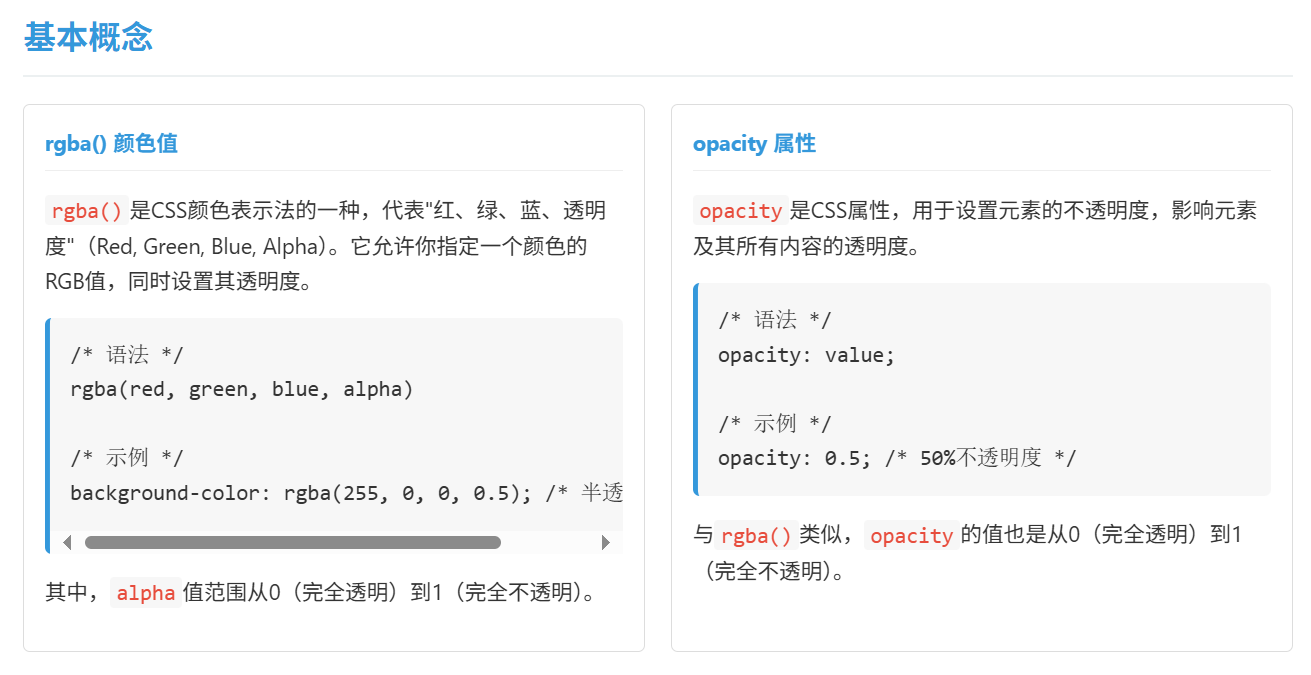
主要区别
| 特性 | rgba() | opacity |
|---|---|---|
| 应用范围 | 仅应用于指定的CSS属性(如背景色、文本颜色等) | 应用于整个元素及其所有子元素 |
| 继承行为 | 不会被子元素继承 | 视觉效果会被子元素继承(子元素无法比父元素更不透明) |
| 事件处理 | 即使完全透明(alpha=0),元素仍可接收事件 | 当opacity=0时,元素通常仍可接收事件(但有些浏览器可能有不同行为) |
| 性能影响 | 通常性能较好,特别是仅应用于背景时 | 可能触发整个元素的重新合成,在某些情况下性能较差 |
| 浏览器兼容性 | IE9+及所有现代浏览器 | IE9+及所有现代浏览器(IE8需要使用filter) |
| 动画效果 | 可以平滑动画,通常性能较好 | 可以平滑动画,但可能导致整个元素重新合成 |
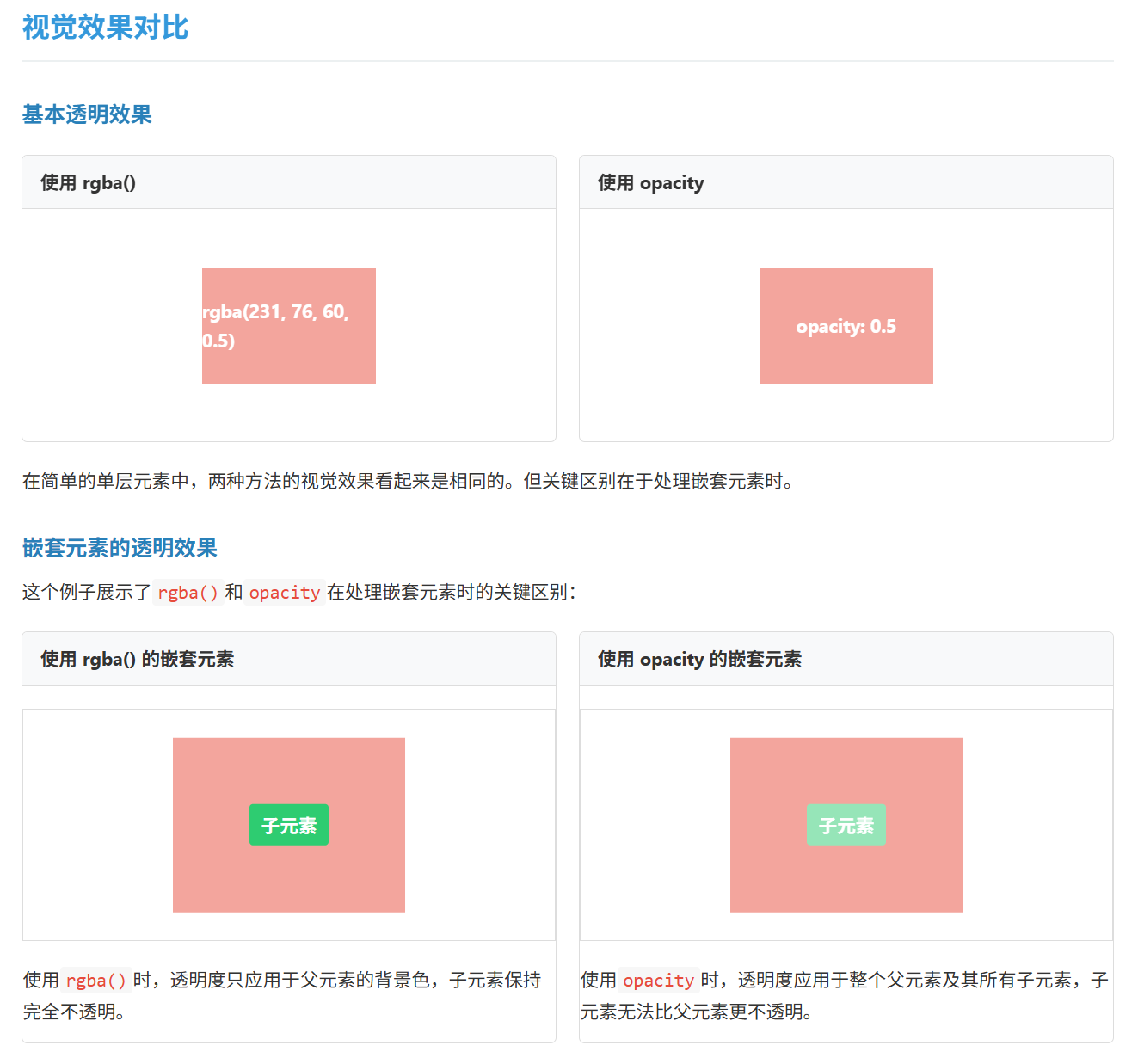
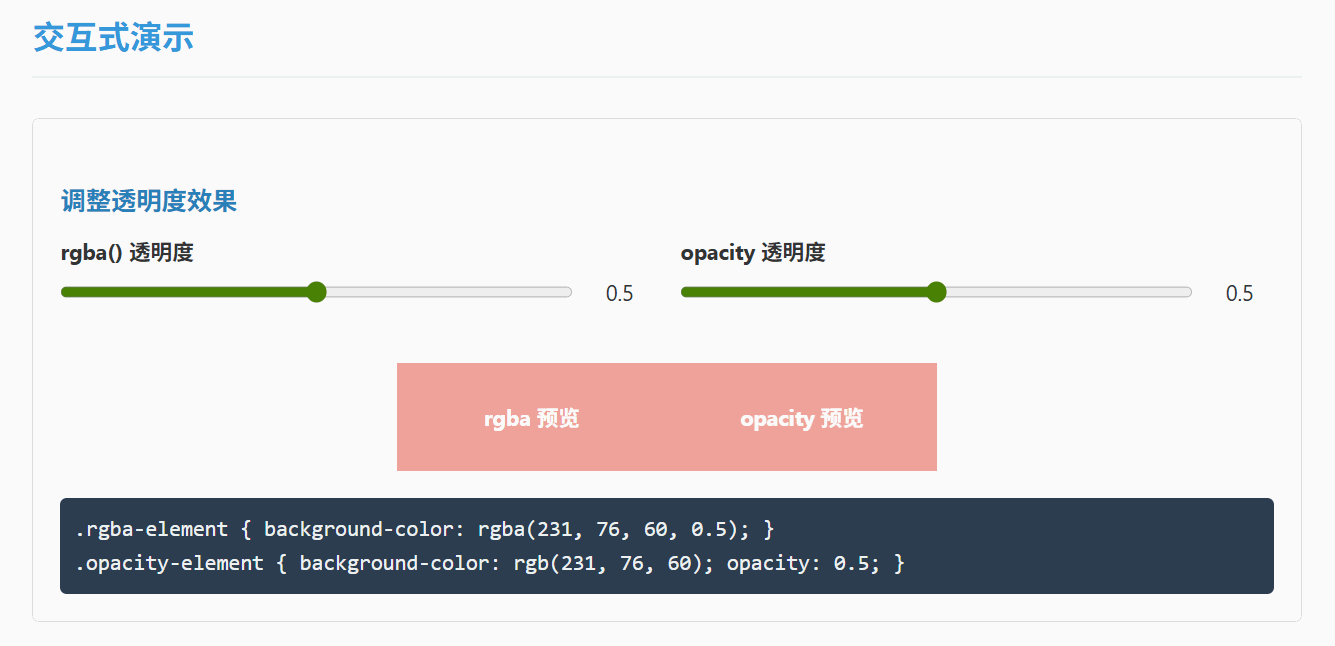
总结
选择rgba()还是opacity取决于具体的使用场景和需求:
- rgba():当你只需要特定属性(如背景)透明,而保持内容和子元素完全不透明时,选择
rgba()。 - opacity:当你需要整个元素及其所有内容都具有相同透明度时,选择
opacity。
理解这两种方法的区别和适用场景,可以帮助开发者更精确地控制网页元素的视觉效果,创建更丰富、更专业的用户界面。
<!DOCTYPE html>
<html lang="zh-CN">
<head><meta charset="UTF-8"><meta name="viewport" content="width=device-width, initial-scale=1.0"><title>CSS透明度:rgba vs opacity</title><style>/* 基础样式 */* {box-sizing: border-box;margin: 0;padding: 0;}body {font-family: 'Segoe UI', Tahoma, Geneva, Verdana, sans-serif;line-height: 1.6;color: #333;background-color: #f8f9fa;padding: 20px;}.container {max-width: 1000px;margin: 0 auto;background-color: #fff;padding: 30px;border-radius: 8px;box-shadow: 0 2px 10px rgba(0, 0, 0, 0.1);}h1 {color: #2c3e50;margin-bottom: 20px;text-align: center;font-size: 2.2em;}h2 {color: #3498db;margin: 30px 0 15px;padding-bottom: 10px;border-bottom: 2px solid #ecf0f1;}h3 {color: #2980b9;margin: 25px 0 10px;}p {margin-bottom: 15px;}code {background-color: #f7f7f7;padding: 2px 5px;border-radius: 3px;font-family: Consolas, Monaco, 'Andale Mono', monospace;color: #e74c3c;}pre {background-color: #f7f7f7;padding: 15px;border-radius: 5px;overflow-x: auto;margin: 15px 0;border-left: 4px solid #3498db;}pre code {background-color: transparent;padding: 0;color: #333;}.comparison-table {width: 100%;border-collapse: collapse;margin: 20px 0;}.comparison-table th, .comparison-table td {border: 1px solid #ddd;padding: 12px 15px;text-align: left;}.comparison-table th {background-color: #3498db;color: white;}.comparison-table tr:nth-child(even) {background-color: #f2f2f2;}.example-container {display: flex;flex-wrap: wrap;gap: 20px;margin: 20px 0;}.example-box {flex: 1;min-width: 300px;border: 1px solid #ddd;border-radius: 5px;padding: 15px;}.example-box h4 {margin-top: 0;color: #3498db;border-bottom: 1px solid #eee;padding-bottom: 8px;margin-bottom: 15px;}.note {background-color: #fef9e7;border-left: 4px solid #f1c40f;padding: 15px;margin: 20px 0;border-radius: 0 5px 5px 0;}.warning {background-color: #fdedec;border-left: 4px solid #e74c3c;padding: 15px;margin: 20px 0;border-radius: 0 5px 5px 0;}.tip {background-color: #eafaf1;border-left: 4px solid #2ecc71;padding: 15px;margin: 20px 0;border-radius: 0 5px 5px 0;}.demo-section {margin: 30px 0;}.demo-grid {display: grid;grid-template-columns: repeat(auto-fit, minmax(300px, 1fr));gap: 20px;margin: 20px 0;}.demo-item {border: 1px solid #ddd;border-radius: 5px;overflow: hidden;}.demo-header {background-color: #f8f9fa;padding: 10px 15px;border-bottom: 1px solid #ddd;font-weight: bold;}.demo-content {padding: 15px;position: relative;height: 200px;display: flex;align-items: center;justify-content: center;}.demo-bg {background-image: url('https://via.placeholder.com/300x200/3498db/ffffff?text=Background');background-size: cover;background-position: center;}.demo-box {width: 150px;height: 100px;display: flex;align-items: center;justify-content: center;color: white;font-weight: bold;}.rgba-box {background-color: rgba(231, 76, 60, 0.5);}.rgb-opacity-box {background-color: rgb(231, 76, 60);opacity: 0.5;}.nested-demo {position: relative;height: 200px;border: 1px solid #ddd;margin: 20px 0;overflow: hidden;}.nested-bg {position: absolute;top: 0;left: 0;width: 100%;height: 100%;background-image: url('https://via.placeholder.com/800x200/3498db/ffffff?text=Background');background-size: cover;}.nested-parent {position: absolute;top: 50%;left: 50%;transform: translate(-50%, -50%);width: 200px;height: 150px;display: flex;align-items: center;justify-content: center;}.nested-child {width: 100px;height: 60px;display: flex;align-items: center;justify-content: center;color: white;font-weight: bold;}.rgba-parent {background-color: rgba(231, 76, 60, 0.5);}.opacity-parent {background-color: rgb(231, 76, 60);opacity: 0.5;}.nested-child-content {background-color: #2ecc71;padding: 5px 10px;border-radius: 3px;}.color-slider-container {margin: 30px 0;padding: 20px;background-color: #f8f9fa;border-radius: 5px;border: 1px solid #ddd;}.color-sliders {display: flex;flex-wrap: wrap;gap: 20px;margin-bottom: 20px;}.slider-group {flex: 1;min-width: 200px;}.slider-label {display: block;margin-bottom: 5px;font-weight: bold;}.slider-container {display: flex;align-items: center;margin-bottom: 10px;}.slider {flex: 1;margin-right: 10px;}.slider-value {width: 50px;text-align: center;}.color-preview {height: 100px;border-radius: 5px;margin-top: 20px;display: flex;align-items: center;justify-content: center;color: white;font-weight: bold;background-image: url('https://via.placeholder.com/800x200/3498db/ffffff?text=Background');background-size: cover;}.rgba-preview, .opacity-preview {width: 200px;height: 80px;display: flex;align-items: center;justify-content: center;}.code-output {font-family: Consolas, Monaco, 'Andale Mono', monospace;background-color: #2c3e50;color: #ecf0f1;padding: 10px;border-radius: 5px;margin-top: 10px;}.footer {margin-top: 40px;text-align: center;color: #7f8c8d;font-size: 0.9em;}</style>
</head>
<body><div class="container"><h1>CSS透明度:rgba vs opacity</h1><p>在Web开发中,透明度是一个常用的视觉效果,可以增强用户界面的层次感和美观度。CSS提供了两种主要的方式来实现透明效果:<code>rgba()</code>颜色值和<code>opacity</code>属性。虽然这两种方法都能创建透明效果,但它们在工作原理和应用场景上有着显著的区别。本文将详细比较这两种方法的特点、区别和各自的适用场景。</p><h2>基本概念</h2><div class="example-container"><div class="example-box"><h4>rgba() 颜色值</h4><p><code>rgba()</code>是CSS颜色表示法的一种,代表"红、绿、蓝、透明度"(Red, Green, Blue, Alpha)。它允许你指定一个颜色的RGB值,同时设置其透明度。</p><pre><code>/* 语法 */
rgba(red, green, blue, alpha)/* 示例 */
background-color: rgba(255, 0, 0, 0.5); /* 半透明红色 */</code></pre><p>其中,<code>alpha</code>值范围从0(完全透明)到1(完全不透明)。</p></div><div class="example-box"><h4>opacity 属性</h4><p><code>opacity</code>是CSS属性,用于设置元素的不透明度,影响元素及其所有内容的透明度。</p><pre><code>/* 语法 */
opacity: value;/* 示例 */
opacity: 0.5; /* 50%不透明度 */</code></pre><p>与<code>rgba()</code>类似,<code>opacity</code>的值也是从0(完全透明)到1(完全不透明)。</p></div></div><h2>主要区别</h2><table class="comparison-table"><thead><tr><th>特性</th><th>rgba()</th><th>opacity</th></tr></thead><tbody><tr><td>应用范围</td><td>仅应用于指定的CSS属性(如背景色、文本颜色等)</td><td>应用于整个元素及其所有子元素</td></tr><tr><td>继承行为</td><td>不会被子元素继承</td><td>视觉效果会被子元素继承(子元素无法比父元素更不透明)</td></tr><tr><td>事件处理</td><td>即使完全透明(alpha=0),元素仍可接收事件</td><td>当opacity=0时,元素通常仍可接收事件(但有些浏览器可能有不同行为)</td></tr><tr><td>性能影响</td><td>通常性能较好,特别是仅应用于背景时</td><td>可能触发整个元素的重新合成,在某些情况下性能较差</td></tr><tr><td>浏览器兼容性</td><td>IE9+及所有现代浏览器</td><td>IE9+及所有现代浏览器(IE8需要使用filter)</td></tr><tr><td>动画效果</td><td>可以平滑动画,通常性能较好</td><td>可以平滑动画,但可能导致整个元素重新合成</td></tr></tbody></table><h2>视觉效果对比</h2><div class="demo-section"><h3>基本透明效果</h3><div class="demo-grid"><div class="demo-item"><div class="demo-header">使用 rgba()</div><div class="demo-content demo-bg"><div class="demo-box rgba-box">rgba(231, 76, 60, 0.5)</div></div></div><div class="demo-item"><div class="demo-header">使用 opacity</div><div class="demo-content demo-bg"><div class="demo-box rgb-opacity-box">opacity: 0.5</div></div></div></div><p>在简单的单层元素中,两种方法的视觉效果看起来是相同的。但关键区别在于处理嵌套元素时。</p></div><div class="demo-section"><h3>嵌套元素的透明效果</h3><p>这个例子展示了<code>rgba()</code>和<code>opacity</code>在处理嵌套元素时的关键区别:</p><div class="demo-grid"><div class="demo-item"><div class="demo-header">使用 rgba() 的嵌套元素</div><div class="nested-demo"><div class="nested-bg"></div><div class="nested-parent rgba-parent"><div class="nested-child"><div class="nested-child-content">子元素</div></div></div></div><p>使用<code>rgba()</code>时,透明度只应用于父元素的背景色,子元素保持完全不透明。</p></div><div class="demo-item"><div class="demo-header">使用 opacity 的嵌套元素</div><div class="nested-demo"><div class="nested-bg"></div><div class="nested-parent opacity-parent"><div class="nested-child"><div class="nested-child-content">子元素</div></div></div></div><p>使用<code>opacity</code>时,透明度应用于整个父元素及其所有子元素,子元素无法比父元素更不透明。</p></div></div></div><div class="note"><h4>关键区别</h4><p>最重要的区别是:<code>rgba()</code>只影响应用它的特定属性(如背景色),而<code>opacity</code>影响整个元素及其所有子元素。这意味着使用<code>opacity</code>时,无法让子元素比父元素更不透明。</p></div><h2>使用场景</h2><h3>适合使用 rgba() 的场景</h3><ul><li>需要透明背景但内容保持完全不透明时</li><li>创建叠加效果,如模态框的半透明背景</li><li>文本悬停效果,如链接颜色变化时添加透明度</li><li>需要精确控制元素特定部分透明度的情况</li><li>处理嵌套元素时,需要子元素不受父元素透明度影响</li></ul><pre><code>/* 半透明背景,内容完全不透明 */
.overlay {background-color: rgba(0, 0, 0, 0.7);color: white; /* 文本完全不透明 */
}/* 悬停效果 */
.button {background-color: rgb(52, 152, 219);
}
.button:hover {background-color: rgba(52, 152, 219, 0.8);
}</code></pre><h3>适合使用 opacity 的场景</h3><ul><li>需要整个元素(包括内容和子元素)都具有相同透明度时</li><li>实现淡入淡出动画效果</li><li>创建水印或覆盖图层</li><li>暂时隐藏元素但保留其占位(opacity: 0 而非 display: none)</li><li>图片或整个组件的透明度调整</li></ul><pre><code>/* 淡入淡出动画 */
.fade-element {opacity: 0;transition: opacity 0.3s ease;
}
.fade-element.visible {opacity: 1;
}/* 水印效果 */
.watermark {position: absolute;top: 50%;left: 50%;transform: translate(-50%, -50%);opacity: 0.2;pointer-events: none;
}</code></pre><div class="warning"><h4>注意事项</h4><p>使用<code>opacity: 0</code>隐藏元素时,元素虽然不可见,但仍占据空间并可接收事件。如果需要完全移除元素的交互能力,可以配合使用<code>visibility: hidden</code>或<code>pointer-events: none</code>。</p></div><h2>实用技巧</h2><h3>1. 结合使用两种方法</h3><p>有时候,结合使用<code>rgba()</code>和<code>opacity</code>可以创建更复杂的效果:</p><pre><code>.complex-element {/* 半透明背景 */background-color: rgba(0, 0, 0, 0.5);/* 整体再增加一层透明效果 */opacity: 0.8;
}</code></pre><h3>2. 使用CSS变量实现动态透明度</h3><p>使用CSS变量可以更灵活地控制透明度:</p><pre><code>:root {--main-color: 52, 152, 219; /* RGB值,不包含透明度 */--opacity-level: 0.8;
}.element {/* 使用rgba()和CSS变量 */background-color: rgba(var(--main-color), var(--opacity-level));
}.another-element {/* 使用opacity和CSS变量 */opacity: var(--opacity-level);
}</code></pre><h3>3. 解决opacity继承问题的技巧</h3><p>当使用<code>opacity</code>但不希望子元素继承透明效果时,可以尝试以下方法:</p><pre><code>/* 问题:子元素会继承父元素的透明度 */
.parent {opacity: 0.5;
}/* 解决方案:使用伪元素实现背景透明 */
.better-parent {position: relative;
}
.better-parent::before {content: "";position: absolute;top: 0;left: 0;width: 100%;height: 100%;background-color: black;opacity: 0.5;z-index: -1;
}
/* 现在子元素不会受到透明度的影响 */</code></pre><div class="tip"><h4>性能提示</h4><p>从性能角度考虑,如果只需要背景透明,优先使用<code>rgba()</code>而非<code>opacity</code>,因为<code>opacity</code>可能触发整个元素的重新合成,特别是在动画中可能导致性能问题。</p></div><h2>交互式演示</h2><div class="color-slider-container"><h3>调整透明度效果</h3><div class="color-sliders"><div class="slider-group"><span class="slider-label">rgba() 透明度</span><div class="slider-container"><input type="range" min="0" max="1" step="0.01" value="0.5" class="slider" id="rgba-slider"><span class="slider-value" id="rgba-value">0.5</span></div></div><div class="slider-group"><span class="slider-label">opacity 透明度</span><div class="slider-container"><input type="range" min="0" max="1" step="0.01" value="0.5" class="slider" id="opacity-slider"><span class="slider-value" id="opacity-value">0.5</span></div></div></div><div class="color-preview"><div class="rgba-preview" id="rgba-preview">rgba 预览</div><div class="opacity-preview" id="opacity-preview">opacity 预览</div></div><div class="code-output" id="code-output">.rgba-element { background-color: rgba(231, 76, 60, 0.5); }<br>.opacity-element { background-color: rgb(231, 76, 60); opacity: 0.5; }</div></div><h2>浏览器兼容性</h2><p>现代浏览器(包括IE9+)都很好地支持<code>rgba()</code>和<code>opacity</code>。对于需要支持更老版本浏览器的情况,可以考虑以下兼容性方案:</p><pre><code>/* IE8 opacity 兼容性写法 */
.transparent-element {opacity: 0.5;/* IE8 filter */-ms-filter: "progid:DXImageTransform.Microsoft.Alpha(Opacity=50)";filter: alpha(opacity=50);
}/* IE8 rgba 替代方案 */
.transparent-bg {/* 现代浏览器 */background-color: rgba(0, 0, 0, 0.5);/* IE8 回退方案 */background-color: rgb(0, 0, 0);-ms-filter: "progid:DXImageTransform.Microsoft.Alpha(Opacity=50)";filter: alpha(opacity=50);
}</code></pre><div class="note"><h4>注意</h4><p>随着IE8等旧浏览器的使用率持续下降,大多数现代网站已不再需要这些兼容性处理。除非项目明确要求支持这些旧浏览器,否则可以专注于使用现代CSS特性。</p></div><h2>总结</h2><p>选择<code>rgba()</code>还是<code>opacity</code>取决于具体的使用场景和需求:</p><ul><li><strong>rgba()</strong>:当你只需要特定属性(如背景)透明,而保持内容和子元素完全不透明时,选择<code>rgba()</code>。</li><li><strong>opacity</strong>:当你需要整个元素及其所有内容都具有相同透明度时,选择<code>opacity</code>。</li></ul><p>理解这两种方法的区别和适用场景,可以帮助开发者更精确地控制网页元素的视觉效果,创建更丰富、更专业的用户界面。</p><div class="footer"><p>© 2025 CSS透明度指南 | 最后更新: 2025年9月14日</p></div></div><script>// 交互式演示的JavaScript代码document.addEventListener('DOMContentLoaded', function() {const rgbaSlider = document.getElementById('rgba-slider');const rgbaValue = document.getElementById('rgba-value');const rgbaPreview = document.getElementById('rgba-preview');const opacitySlider = document.getElementById('opacity-slider');const opacityValue = document.getElementById('opacity-value');const opacityPreview = document.getElementById('opacity-preview');const codeOutput = document.getElementById('code-output');// 更新rgba预览function updateRgba() {const value = rgbaSlider.value;rgbaValue.textContent = value;rgbaPreview.style.backgroundColor = `rgba(231, 76, 60, ${value})`;updateCode();}// 更新opacity预览function updateOpacity() {const value = opacitySlider.value;opacityValue.textContent = value;opacityPreview.style.backgroundColor = 'rgb(231, 76, 60)';opacityPreview.style.opacity = value;updateCode();}// 更新代码显示function updateCode() {codeOutput.innerHTML = `.rgba-element { background-color: rgba(231, 76, 60, ${rgbaSlider.value}); }<br>` +`.opacity-element { background-color: rgb(231, 76, 60); opacity: ${opacitySlider.value}; }`;}// 事件监听rgbaSlider.addEventListener('input', updateRgba);opacitySlider.addEventListener('input', updateOpacity);// 初始化updateRgba();updateOpacity();});</script>
</body>
</html>3.display:none与visibility:hidden
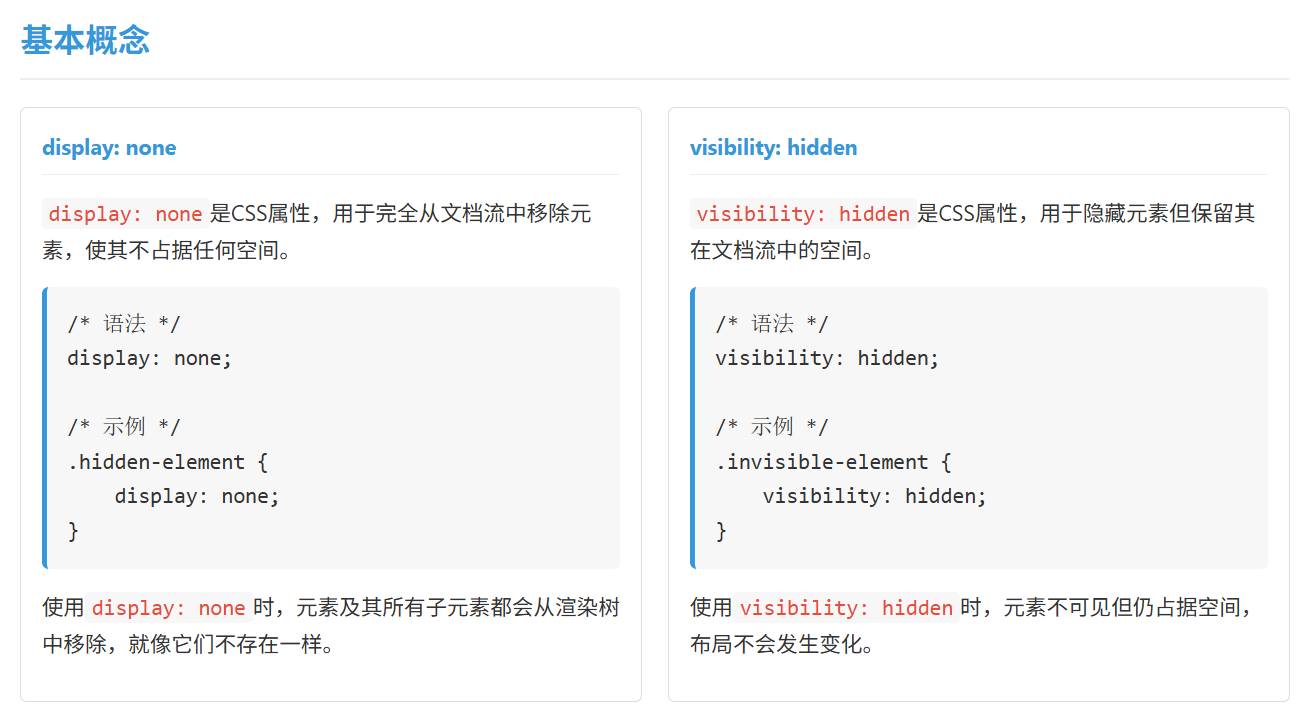
主要区别
| 特性 | display: none | visibility: hidden |
|---|---|---|
| 文档流 | 完全从文档流中移除,不占据空间 | 保留在文档流中,仍占据空间 |
| 渲染 | 元素及其子元素不会被渲染 | 元素及其子元素会被渲染但不可见 |
| 布局影响 | 会影响页面布局,周围元素会重新排列 | 不会影响页面布局,周围元素保持不变 |
| 事件触发 | 不会触发任何事件(点击、悬停等) | 默认不会触发事件,但子元素可以通过其他方式触发 |
| 性能影响 | 可能导致重排(reflow) | 通常只导致重绘(repaint) |
| 动画支持 | 不支持过渡动画 | 支持过渡动画(visibility可动画) |
| 继承性 | 不继承,子元素也会被完全移除 | 继承,子元素也会不可见但保留空间 |
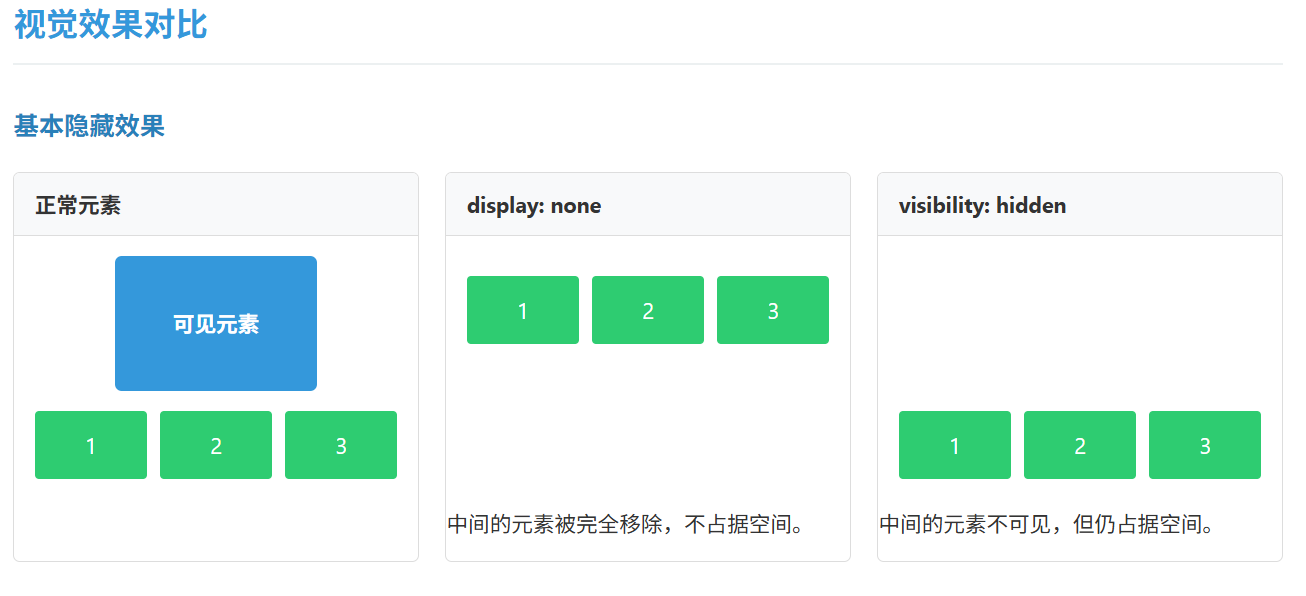
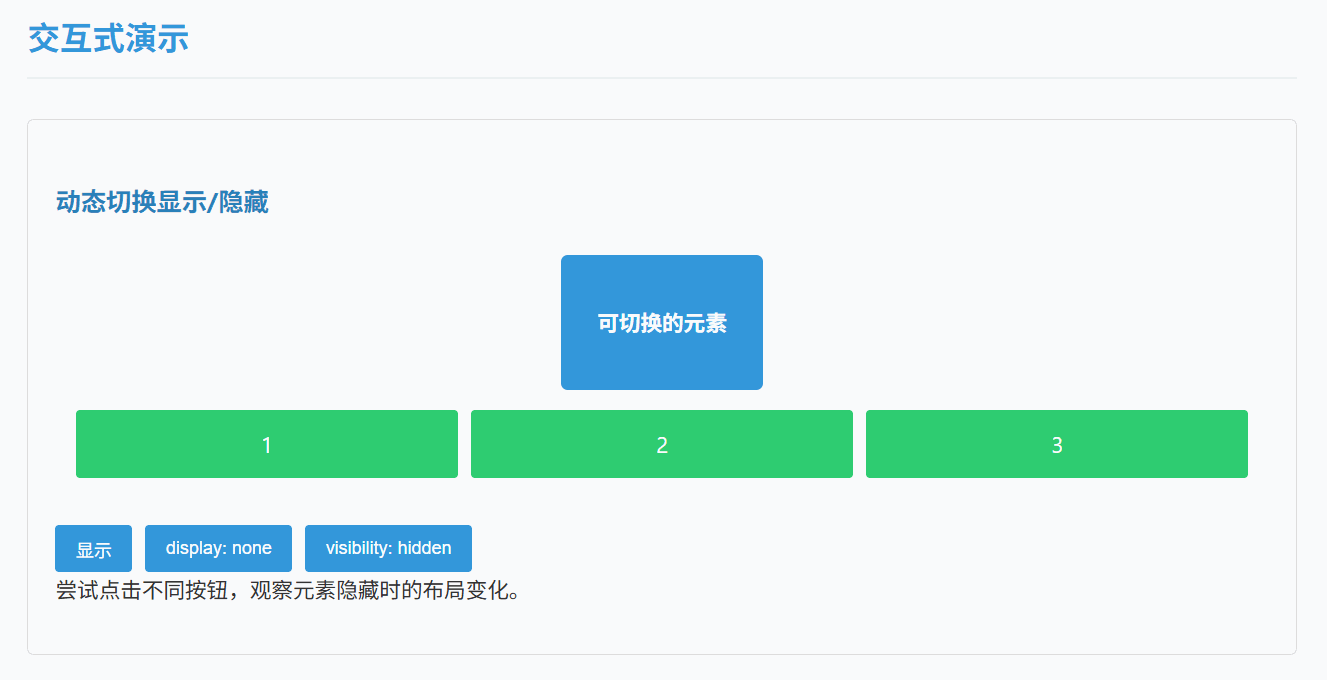
总结
选择display: none还是visibility: hidden取决于具体的使用场景和需求:
- display: none:当你需要完全移除元素,不保留任何空间时使用。
- visibility: hidden:当你需要隐藏元素但仍保留其空间,或需要实现平滑动画时使用。
理解这两种方法的区别和适用场景,可以帮助开发者更精确地控制网页元素的显示和隐藏,创建更流畅、更专业的用户界面。
<!DOCTYPE html>
<html lang="zh-CN">
<head><meta charset="UTF-8"><meta name="viewport" content="width=device-width, initial-scale=1.0"><title>CSS隐藏元素:display:none vs visibility:hidden</title><style>/* 基础样式 */* {box-sizing: border-box;margin: 0;padding: 0;}body {font-family: 'Segoe UI', Tahoma, Geneva, Verdana, sans-serif;line-height: 1.6;color: #333;background-color: #f8f9fa;padding: 20px;}.container {max-width: 1000px;margin: 0 auto;background-color: #fff;padding: 30px;border-radius: 8px;box-shadow: 0 2px 10px rgba(0, 0, 0, 0.1);}h1 {color: #2c3e50;margin-bottom: 20px;text-align: center;font-size: 2.2em;}h2 {color: #3498db;margin: 30px 0 15px;padding-bottom: 10px;border-bottom: 2px solid #ecf0f1;}h3 {color: #2980b9;margin: 25px 0 10px;}p {margin-bottom: 15px;}code {background-color: #f7f7f7;padding: 2px 5px;border-radius: 3px;font-family: Consolas, Monaco, 'Andale Mono', monospace;color: #e74c3c;}pre {background-color: #f7f7f7;padding: 15px;border-radius: 5px;overflow-x: auto;margin: 15px 0;border-left: 4px solid #3498db;}pre code {background-color: transparent;padding: 0;color: #333;}.comparison-table {width: 100%;border-collapse: collapse;margin: 20px 0;}.comparison-table th, .comparison-table td {border: 1px solid #ddd;padding: 12px 15px;text-align: left;}.comparison-table th {background-color: #3498db;color: white;}.comparison-table tr:nth-child(even) {background-color: #f2f2f2;}.example-container {display: flex;flex-wrap: wrap;gap: 20px;margin: 20px 0;}.example-box {flex: 1;min-width: 300px;border: 1px solid #ddd;border-radius: 5px;padding: 15px;}.example-box h4 {margin-top: 0;color: #3498db;border-bottom: 1px solid #eee;padding-bottom: 8px;margin-bottom: 15px;}.note {background-color: #fef9e7;border-left: 4px solid #f1c40f;padding: 15px;margin: 20px 0;border-radius: 0 5px 5px 0;}.warning {background-color: #fdedec;border-left: 4px solid #e74c3c;padding: 15px;margin: 20px 0;border-radius: 0 5px 5px 0;}.tip {background-color: #eafaf1;border-left: 4px solid #2ecc71;padding: 15px;margin: 20px 0;border-radius: 0 5px 5px 0;}.demo-section {margin: 30px 0;}.demo-grid {display: grid;grid-template-columns: repeat(auto-fit, minmax(300px, 1fr));gap: 20px;margin: 20px 0;}.demo-item {border: 1px solid #ddd;border-radius: 5px;overflow: hidden;}.demo-header {background-color: #f8f9fa;padding: 10px 15px;border-bottom: 1px solid #ddd;font-weight: bold;}.demo-content {padding: 15px;position: relative;height: 200px;}.demo-element {width: 150px;height: 100px;background-color: #3498db;color: white;display: flex;align-items: center;justify-content: center;margin: 0 auto;font-weight: bold;border-radius: 5px;}.demo-layout {display: flex;gap: 10px;margin-top: 15px;}.demo-layout-item {flex: 1;height: 50px;background-color: #2ecc71;color: white;display: flex;align-items: center;justify-content: center;border-radius: 3px;}.hidden-demo {display: none;}.visibility-demo {visibility: hidden;}.toggle-buttons {display: flex;gap: 10px;margin-top: 15px;}.toggle-button {padding: 8px 15px;background-color: #3498db;color: white;border: none;border-radius: 3px;cursor: pointer;}.toggle-button:hover {background-color: #2980b9;}.interactive-demo {margin: 30px 0;padding: 20px;background-color: #f8f9fa;border-radius: 5px;border: 1px solid #ddd;}.footer {margin-top: 40px;text-align: center;color: #7f8c8d;font-size: 0.9em;}</style>
</head>
<body><div class="container"><h1>CSS隐藏元素:display:none vs visibility:hidden</h1><p>在Web开发中,隐藏元素是一个常见的需求。CSS提供了两种主要的方法来隐藏元素:<code>display: none</code>和<code>visibility: hidden</code>。虽然这两种方法都能使元素不可见,但它们在行为上有显著的区别。本文将详细比较这两种方法的特点、区别和各自的适用场景。</p><h2>基本概念</h2><div class="example-container"><div class="example-box"><h4>display: none</h4><p><code>display: none</code>是CSS属性,用于完全从文档流中移除元素,使其不占据任何空间。</p><pre><code>/* 语法 */
display: none;/* 示例 */
.hidden-element {display: none;
}</code></pre><p>使用<code>display: none</code>时,元素及其所有子元素都会从渲染树中移除,就像它们不存在一样。</p></div><div class="example-box"><h4>visibility: hidden</h4><p><code>visibility: hidden</code>是CSS属性,用于隐藏元素但保留其在文档流中的空间。</p><pre><code>/* 语法 */
visibility: hidden;/* 示例 */
.invisible-element {visibility: hidden;
}</code></pre><p>使用<code>visibility: hidden</code>时,元素不可见但仍占据空间,布局不会发生变化。</p></div></div><h2>主要区别</h2><table class="comparison-table"><thead><tr><th>特性</th><th>display: none</th><th>visibility: hidden</th></tr></thead><tbody><tr><td>文档流</td><td>完全从文档流中移除,不占据空间</td><td>保留在文档流中,仍占据空间</td></tr><tr><td>渲染</td><td>元素及其子元素不会被渲染</td><td>元素及其子元素会被渲染但不可见</td></tr><tr><td>布局影响</td><td>会影响页面布局,周围元素会重新排列</td><td>不会影响页面布局,周围元素保持不变</td></tr><tr><td>事件触发</td><td>不会触发任何事件(点击、悬停等)</td><td>默认不会触发事件,但子元素可以通过其他方式触发</td></tr><tr><td>性能影响</td><td>可能导致重排(reflow)</td><td>通常只导致重绘(repaint)</td></tr><tr><td>动画支持</td><td>不支持过渡动画</td><td>支持过渡动画(visibility可动画)</td></tr><tr><td>继承性</td><td>不继承,子元素也会被完全移除</td><td>继承,子元素也会不可见但保留空间</td></tr></tbody></table><h2>视觉效果对比</h2><div class="demo-section"><h3>基本隐藏效果</h3><div class="demo-grid"><div class="demo-item"><div class="demo-header">正常元素</div><div class="demo-content"><div class="demo-element">可见元素</div><div class="demo-layout"><div class="demo-layout-item">1</div><div class="demo-layout-item">2</div><div class="demo-layout-item">3</div></div></div></div><div class="demo-item"><div class="demo-header">display: none</div><div class="demo-content"><div class="demo-element hidden-demo">隐藏元素</div><div class="demo-layout"><div class="demo-layout-item">1</div><div class="demo-layout-item">2</div><div class="demo-layout-item">3</div></div></div><p>中间的元素被完全移除,不占据空间。</p></div><div class="demo-item"><div class="demo-header">visibility: hidden</div><div class="demo-content"><div class="demo-element visibility-demo">不可见元素</div><div class="demo-layout"><div class="demo-layout-item">1</div><div class="demo-layout-item">2</div><div class="demo-layout-item">3</div></div></div><p>中间的元素不可见,但仍占据空间。</p></div></div></div><div class="note"><h4>关键区别</h4><p>最重要的区别是:<code>display: none</code>会完全从文档流中移除元素,而<code>visibility: hidden</code>只是使元素不可见但仍保留其空间。这会影响页面布局和周围元素的位置。</p></div><h2>使用场景</h2><h3>适合使用 display:none 的场景</h3><ul><li>需要完全移除元素,不保留任何空间时</li><li>实现标签页、折叠面板等需要切换显示/隐藏的内容</li><li>隐藏对当前用户不相关的内容(如权限控制)</li><li>优化性能,减少DOM节点数量(大量隐藏元素时)</li><li>需要元素及其所有内容完全不可交互时</li></ul><pre><code>/* 标签页内容切换 */
.tab-content {display: none;
}
.tab-content.active {display: block;
}/* 响应式隐藏元素 */
@media (max-width: 768px) {.desktop-only {display: none;}
}</code></pre><h3>适合使用 visibility:hidden 的场景</h3><ul><li>需要隐藏元素但保留其占位空间时</li><li>实现淡入淡出动画效果(配合opacity)</li><li>创建占位符,避免布局跳动</li><li>需要隐藏元素但仍希望其参与布局计算时</li><li>实现自定义复选框、单选按钮等UI组件</li></ul><pre><code>/* 淡入淡出动画 */
.fade-element {visibility: hidden;opacity: 0;transition: visibility 0s linear 0.3s, opacity 0.3s;
}
.fade-element.show {visibility: visible;opacity: 1;transition-delay: 0s;
}/* 自定义复选框 */
.custom-checkbox input[type="checkbox"] {visibility: hidden;position: absolute;
}
.custom-checkbox .checkmark {/* 自定义样式 */
}</code></pre><div class="warning"><h4>注意事项</h4><p>使用<code>display: none</code>隐藏的表单元素不会被提交,而<code>visibility: hidden</code>的表单元素仍会被提交。此外,屏幕阅读器通常不会读取<code>display: none</code>的内容,但可能会读取<code>visibility: hidden</code>的内容(取决于具体实现)。</p></div><h2>性能考虑</h2><p>从性能角度考虑,两种方法有不同的影响:</p><ul><li><strong>display: none</strong>:会导致重排(reflow),因为元素从文档流中移除,周围元素需要重新计算位置。频繁切换可能导致性能问题。</li><li><strong>visibility: hidden</strong>:通常只导致重绘(repaint),因为布局不会改变。性能开销较小,适合需要频繁切换的场景。</li></ul><div class="tip"><h4>性能提示</h4><p>如果需要频繁切换元素的可见性(如动画或交互效果),优先考虑<code>visibility: hidden</code>配合<code>opacity</code>,而不是<code>display: none</code>,这样可以减少重排带来的性能开销。</p></div><h2>交互式演示</h2><div class="interactive-demo"><h3>动态切换显示/隐藏</h3><div class="demo-content"><div class="demo-element" id="toggle-element">可切换的元素</div><div class="demo-layout"><div class="demo-layout-item">1</div><div class="demo-layout-item">2</div><div class="demo-layout-item">3</div></div></div><div class="toggle-buttons"><button class="toggle-button" id="show-normal">显示</button><button class="toggle-button" id="hide-display">display: none</button><button class="toggle-button" id="hide-visibility">visibility: hidden</button></div><p>尝试点击不同按钮,观察元素隐藏时的布局变化。</p></div><h2>浏览器兼容性</h2><p>现代浏览器都很好地支持<code>display: none</code>和<code>visibility: hidden</code>。对于需要支持非常旧版本浏览器的情况,可以考虑以下兼容性方案:</p><pre><code>/* 兼容性更好的隐藏方式 */
.hidden {/* 现代浏览器 */display: none;visibility: hidden;/* IE8及以下 */position: absolute;top: -9999px;left: -9999px;
}</code></pre><div class="note"><h4>注意</h4><p>随着旧浏览器的使用率持续下降,大多数现代网站已不再需要这些兼容性处理。除非项目明确要求支持这些旧浏览器,否则可以专注于使用现代CSS特性。</p></div><h2>总结</h2><p>选择<code>display: none</code>还是<code>visibility: hidden</code>取决于具体的使用场景和需求:</p><ul><li><strong>display: none</strong>:当你需要完全移除元素,不保留任何空间时使用。</li><li><strong>visibility: hidden</strong>:当你需要隐藏元素但仍保留其空间,或需要实现平滑动画时使用。</li></ul><p>理解这两种方法的区别和适用场景,可以帮助开发者更精确地控制网页元素的显示和隐藏,创建更流畅、更专业的用户界面。</p><div class="footer"><p>© 2025 CSS隐藏元素指南 | 最后更新: 2025年9月14日</p></div></div><script>// 交互式演示的JavaScript代码document.addEventListener('DOMContentLoaded', function() {const element = document.getElementById('toggle-element');const showNormal = document.getElementById('show-normal');const hideDisplay = document.getElementById('hide-display');const hideVisibility = document.getElementById('hide-visibility');showNormal.addEventListener('click', function() {element.style.display = '';element.style.visibility = '';});hideDisplay.addEventListener('click', function() {element.style.display = 'none';element.style.visibility = '';});hideVisibility.addEventListener('click', function() {element.style.display = '';element.style.visibility = 'hidden';});});</script>
</body>
</html>4.定位布局 position中的relative、absolute、fixed、sticky
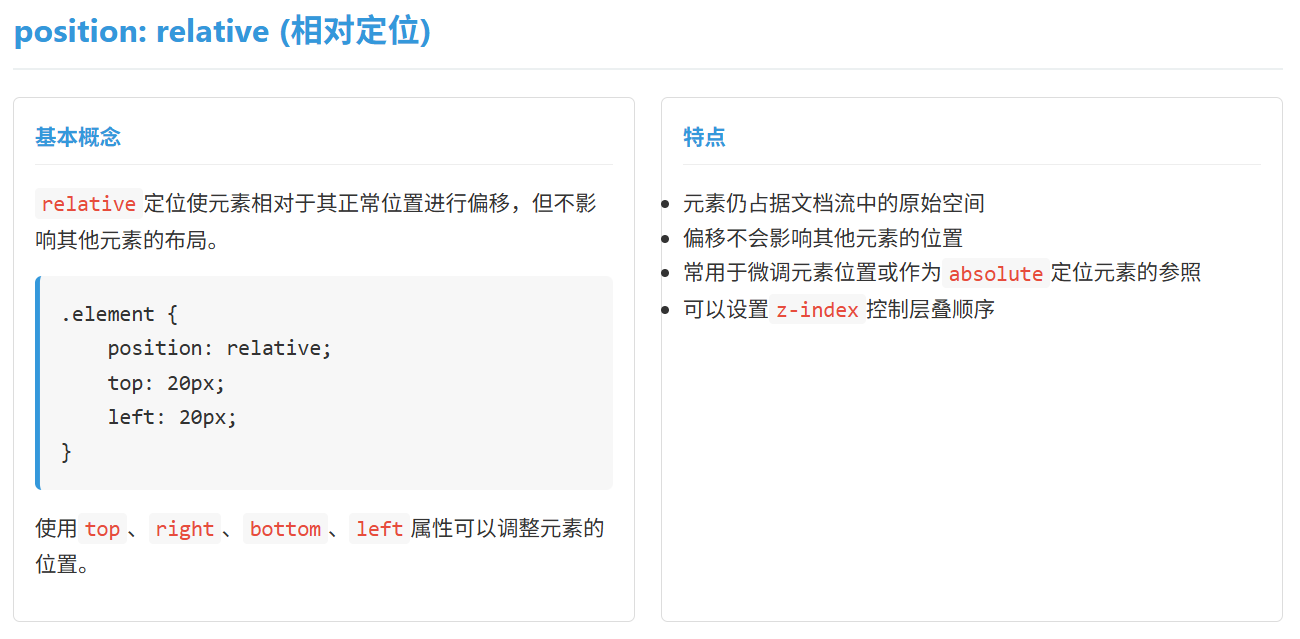
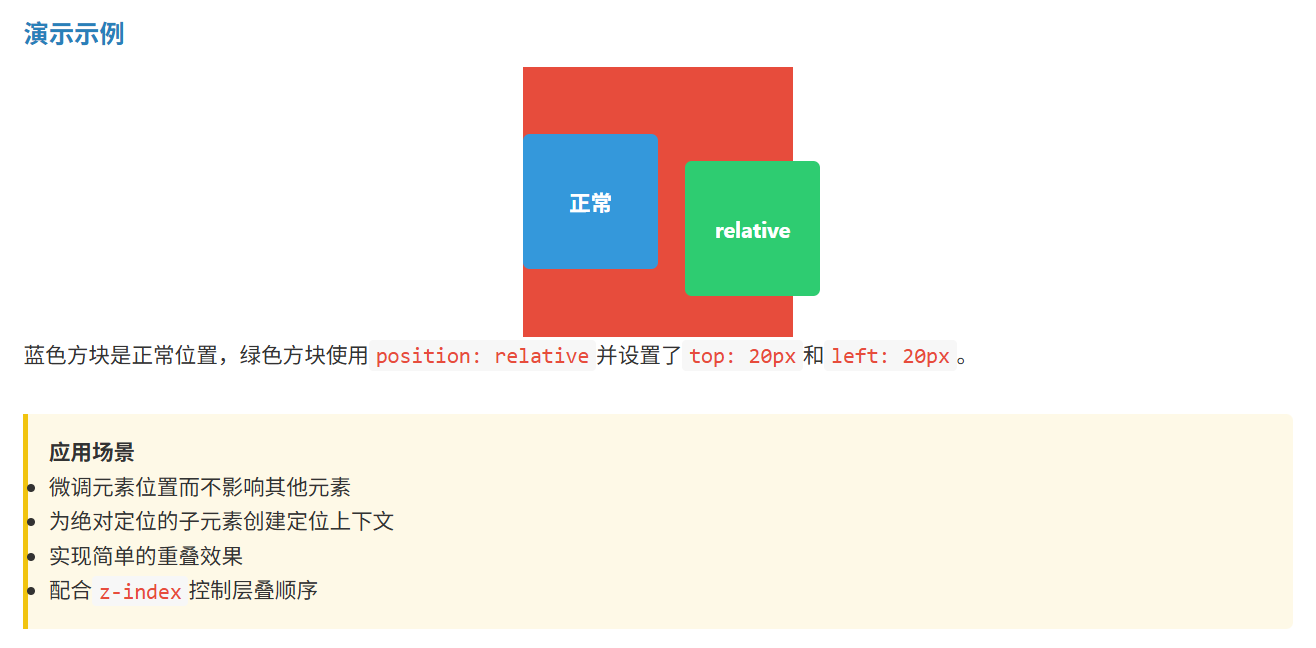
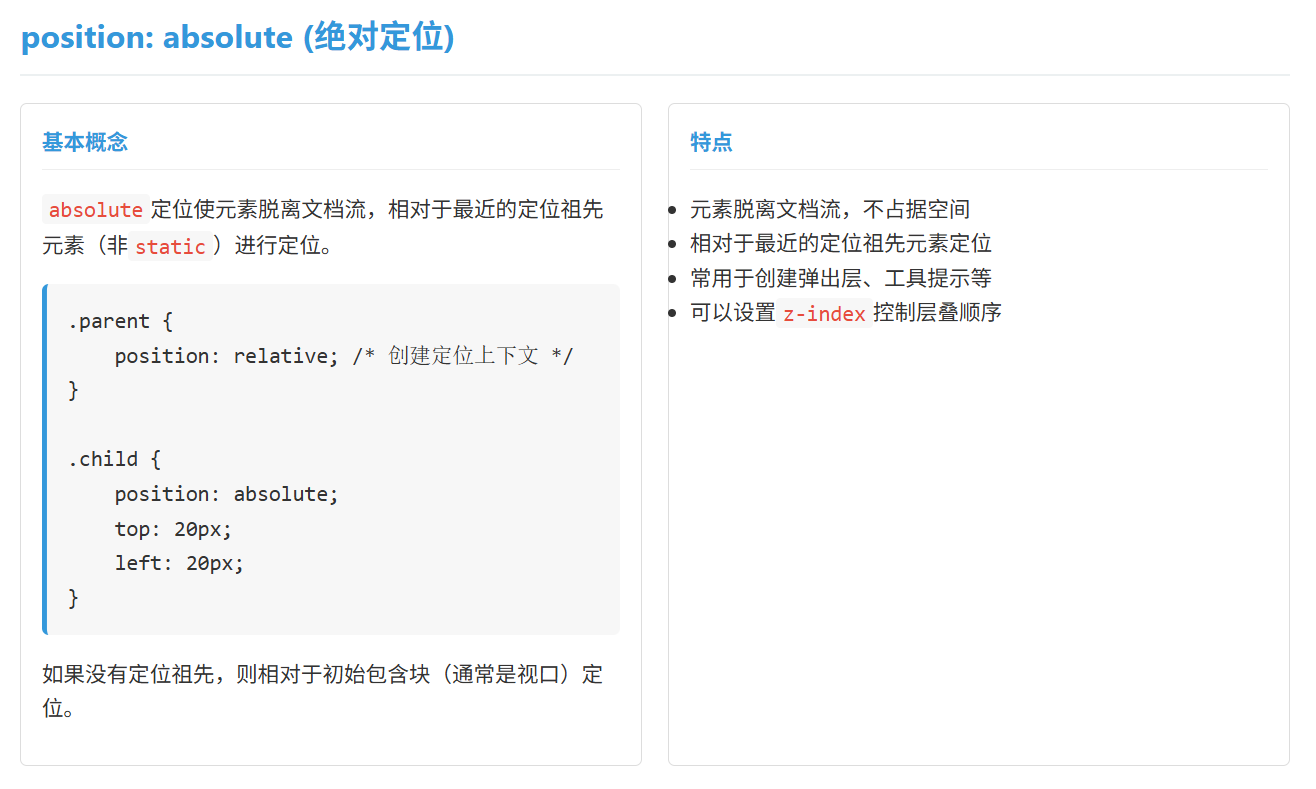
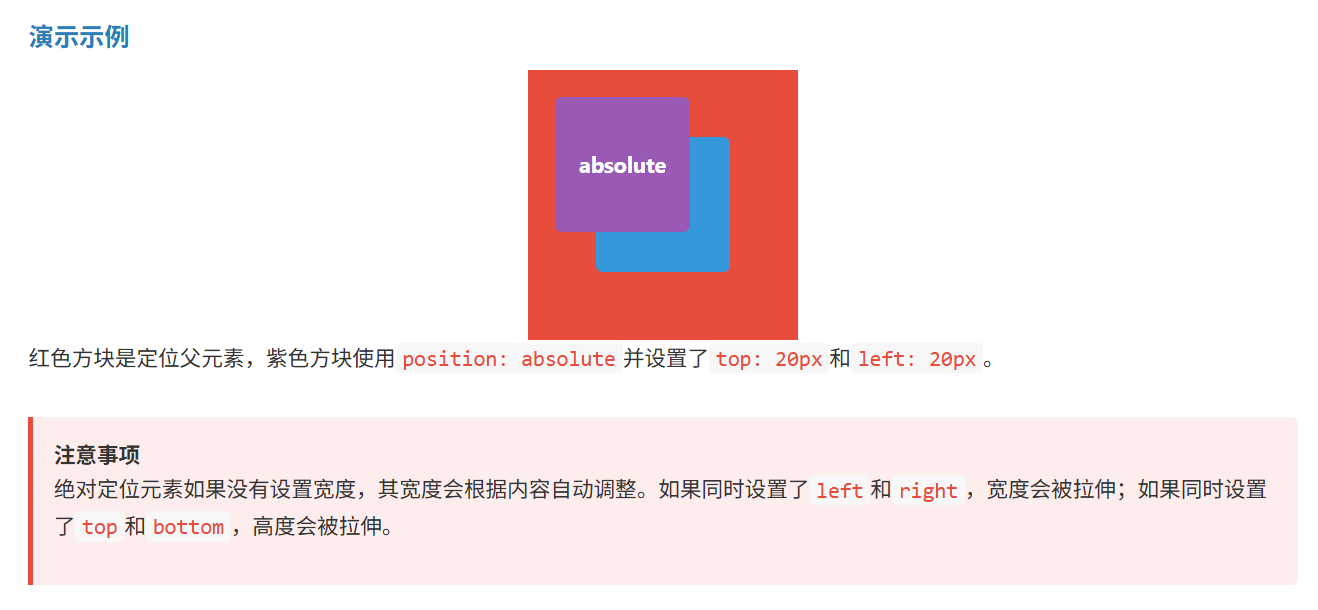
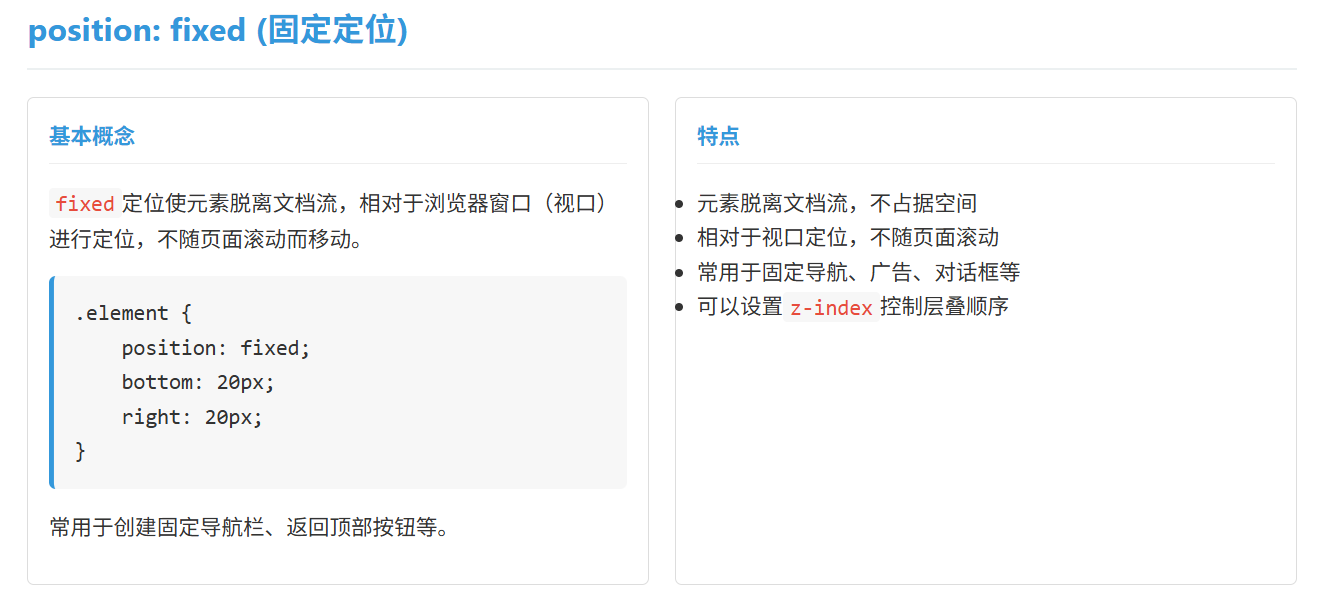
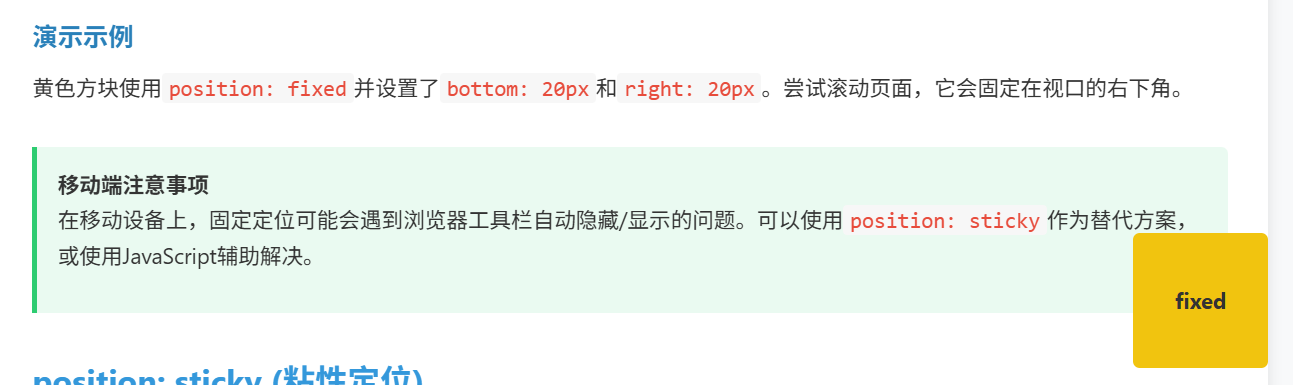
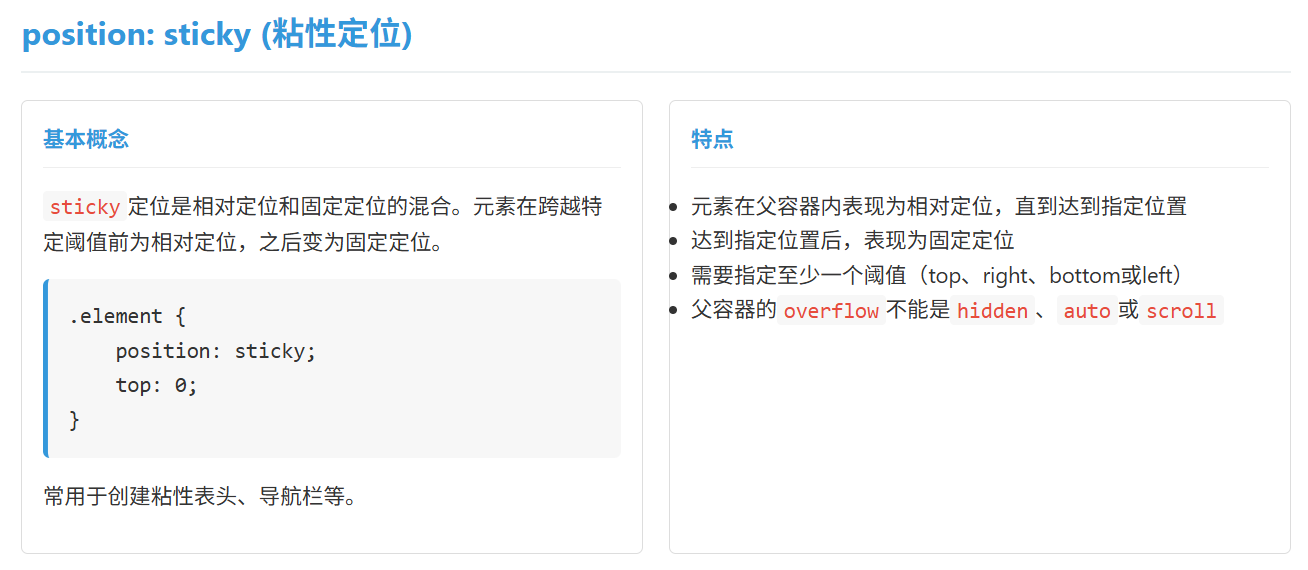
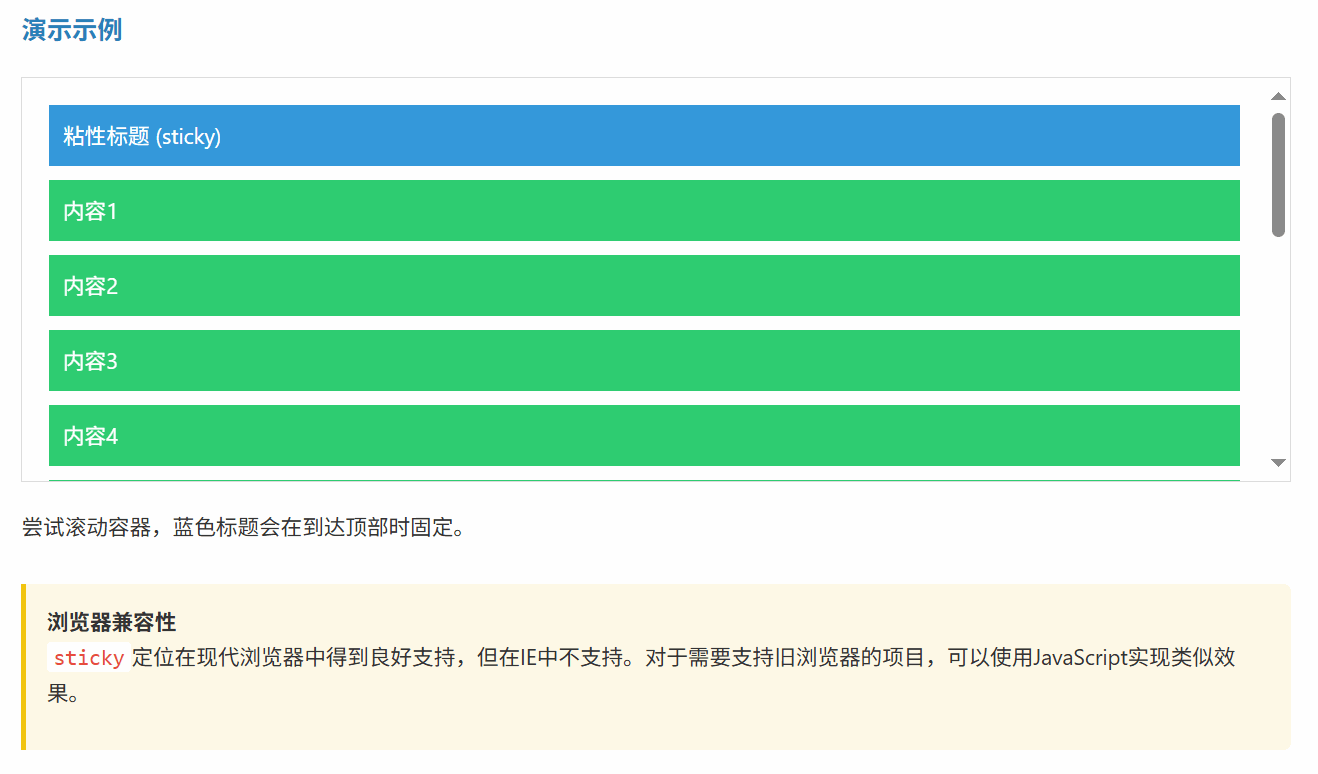
四种定位类型的比较
| 特性 | relative | absolute | fixed | sticky |
|---|---|---|---|---|
| 文档流 | 保留原始空间 | 脱离文档流 | 脱离文档流 | 保留原始空间直到粘住 |
| 定位基准 | 自身原始位置 | 最近的定位祖先 | 视口 | 视口(粘住后) |
| 滚动行为 | 随页面滚动 | 随页面滚动 | 固定在视口 | 滚动到阈值后固定 |
| 常见用途 | 微调位置、创建定位上下文 | 弹出层、工具提示 | 固定导航、广告 | 粘性表头、导航 |
| 兼容性 | 所有浏览器 | 所有浏览器 | 所有浏览器 | IE不支持 |
总结
CSS的定位系统提供了强大的布局控制能力:
- relative:用于微调元素位置或创建定位上下文
- absolute:用于创建脱离文档流的精确位置元素
- fixed:用于创建不随页面滚动的固定元素
- sticky:用于创建滚动到特定位置后固定的元素
理解这些定位类型的区别和适用场景,可以帮助开发者创建更灵活、更专业的页面布局。
<!DOCTYPE html>
<html lang="zh-CN">
<head><meta charset="UTF-8"><meta name="viewport" content="width=device-width, initial-scale=1.0"><title>CSS定位布局:relative、absolute、fixed、sticky</title><style>/* 基础样式 */* {box-sizing: border-box;margin: 0;padding: 0;}body {font-family: 'Segoe UI', Tahoma, Geneva, Verdana, sans-serif;line-height: 1.6;color: #333;background-color: #f8f9fa;padding: 20px;height: 2000px; /* 为了演示sticky和fixed */}.container {max-width: 1000px;margin: 0 auto;background-color: #fff;padding: 30px;border-radius: 8px;box-shadow: 0 2px 10px rgba(0, 0, 0, 0.1);}h1 {color: #2c3e50;margin-bottom: 20px;text-align: center;font-size: 2.2em;}h2 {color: #3498db;margin: 30px 0 15px;padding-bottom: 10px;border-bottom: 2px solid #ecf0f1;}h3 {color: #2980b9;margin: 25px 0 10px;}p {margin-bottom: 15px;}code {background-color: #f7f7f7;padding: 2px 5px;border-radius: 3px;font-family: Consolas, Monaco, 'Andale Mono', monospace;color: #e74c3c;}pre {background-color: #f7f7f7;padding: 15px;border-radius: 5px;overflow-x: auto;margin: 15px 0;border-left: 4px solid #3498db;}pre code {background-color: transparent;padding: 0;color: #333;}.comparison-table {width: 100%;border-collapse: collapse;margin: 20px 0;}.comparison-table th, .comparison-table td {border: 1px solid #ddd;padding: 12px 15px;text-align: left;}.comparison-table th {background-color: #3498db;color: white;}.comparison-table tr:nth-child(even) {background-color: #f2f2f2;}.example-container {display: flex;flex-wrap: wrap;gap: 20px;margin: 20px 0;}.example-box {flex: 1;min-width: 300px;border: 1px solid #ddd;border-radius: 5px;padding: 15px;}.example-box h4 {margin-top: 0;color: #3498db;border-bottom: 1px solid #eee;padding-bottom: 8px;margin-bottom: 15px;}.note {background-color: #fef9e7;border-left: 4px solid #f1c40f;padding: 15px;margin: 20px 0;border-radius: 0 5px 5px 0;}.warning {background-color: #fdedec;border-left: 4px solid #e74c3c;padding: 15px;margin: 20px 0;border-radius: 0 5px 5px 0;}.tip {background-color: #eafaf1;border-left: 4px solid #2ecc71;padding: 15px;margin: 20px 0;border-radius: 0 5px 5px 0;}.demo-section {margin: 30px 0;position: relative;}.demo-grid {display: grid;grid-template-columns: repeat(auto-fit, minmax(300px, 1fr));gap: 20px;margin: 20px 0;}.demo-item {border: 1px solid #ddd;border-radius: 5px;overflow: hidden;}.demo-header {background-color: #f8f9fa;padding: 10px 15px;border-bottom: 1px solid #ddd;font-weight: bold;}.demo-content {padding: 15px;position: relative;height: 200px;}.demo-element {width: 100px;height: 100px;background-color: #3498db;color: white;display: flex;align-items: center;justify-content: center;font-weight: bold;border-radius: 5px;}.demo-parent {width: 200px;height: 200px;background-color: #e74c3c;margin: 0 auto;position: relative;color: white;display: flex;align-items: center;justify-content: center;}.relative-demo {position: relative;top: 20px;left: 20px;background-color: #2ecc71;}.absolute-demo {position: absolute;top: 20px;left: 20px;background-color: #9b59b6;}.fixed-demo {position: fixed;bottom: 20px;right: 20px;background-color: #f1c40f;color: #333;}.sticky-demo {position: sticky;top: 20px;background-color: #e67e22;}.scroll-container {height: 300px;overflow-y: scroll;border: 1px solid #ddd;margin: 20px 0;position: relative;}.scroll-content {height: 800px;padding: 20px;}.sticky-item {background-color: #2ecc71;color: white;padding: 10px;margin: 10px 0;}.sticky-header {position: sticky;top: 0;background-color: #3498db;color: white;padding: 10px;z-index: 1;}.footer {margin-top: 40px;text-align: center;color: #7f8c8d;font-size: 0.9em;}/* 固定定位的导航栏演示 */.fixed-nav {position: fixed;top: 0;left: 0;width: 100%;background-color: #2c3e50;color: white;padding: 10px 0;z-index: 1000;box-shadow: 0 2px 5px rgba(0,0,0,0.2);}.fixed-nav ul {display: flex;justify-content: center;list-style: none;}.fixed-nav li {margin: 0 15px;}.fixed-nav a {color: white;text-decoration: none;}</style>
</head>
<body><!-- 固定导航栏演示 --><nav class="fixed-nav"><ul><li><a href="#relative">relative</a></li><li><a href="#absolute">absolute</a></li><li><a href="#fixed">fixed</a></li><li><a href="#sticky">sticky</a></li></ul></nav><div class="container" style="margin-top: 60px;"><h1>CSS定位布局:relative、absolute、fixed、sticky</h1><p>CSS的<code>position</code>属性是控制元素定位的核心工具,它决定了元素在文档中的定位方式。本文将详细讲解四种主要的定位类型:<code>relative</code>、<code>absolute</code>、<code>fixed</code>和<code>sticky</code>,包括它们的特点、区别和实际应用场景。</p><h2 id="relative">position: relative (相对定位)</h2><div class="example-container"><div class="example-box"><h4>基本概念</h4><p><code>relative</code>定位使元素相对于其正常位置进行偏移,但不影响其他元素的布局。</p><pre><code>.element {position: relative;top: 20px;left: 20px;
}</code></pre><p>使用<code>top</code>、<code>right</code>、<code>bottom</code>、<code>left</code>属性可以调整元素的位置。</p></div><div class="example-box"><h4>特点</h4><ul><li>元素仍占据文档流中的原始空间</li><li>偏移不会影响其他元素的位置</li><li>常用于微调元素位置或作为<code>absolute</code>定位元素的参照</li><li>可以设置<code>z-index</code>控制层叠顺序</li></ul></div></div><div class="demo-section"><h3>演示示例</h3><div class="demo-parent"><div class="demo-element">正常</div><div class="demo-element relative-demo">relative</div></div><p>蓝色方块是正常位置,绿色方块使用<code>position: relative</code>并设置了<code>top: 20px</code>和<code>left: 20px</code>。</p></div><div class="note"><h4>应用场景</h4><ul><li>微调元素位置而不影响其他元素</li><li>为绝对定位的子元素创建定位上下文</li><li>实现简单的重叠效果</li><li>配合<code>z-index</code>控制层叠顺序</li></ul></div><h2 id="absolute">position: absolute (绝对定位)</h2><div class="example-container"><div class="example-box"><h4>基本概念</h4><p><code>absolute</code>定位使元素脱离文档流,相对于最近的定位祖先元素(非<code>static</code>)进行定位。</p><pre><code>.parent {position: relative; /* 创建定位上下文 */
}.child {position: absolute;top: 20px;left: 20px;
}</code></pre><p>如果没有定位祖先,则相对于初始包含块(通常是视口)定位。</p></div><div class="example-box"><h4>特点</h4><ul><li>元素脱离文档流,不占据空间</li><li>相对于最近的定位祖先元素定位</li><li>常用于创建弹出层、工具提示等</li><li>可以设置<code>z-index</code>控制层叠顺序</li></ul></div></div><div class="demo-section"><h3>演示示例</h3><div class="demo-parent"><div class="demo-element">正常</div><div class="demo-element absolute-demo">absolute</div></div><p>红色方块是定位父元素,紫色方块使用<code>position: absolute</code>并设置了<code>top: 20px</code>和<code>left: 20px</code>。</p></div><div class="warning"><h4>注意事项</h4><p>绝对定位元素如果没有设置宽度,其宽度会根据内容自动调整。如果同时设置了<code>left</code>和<code>right</code>,宽度会被拉伸;如果同时设置了<code>top</code>和<code>bottom</code>,高度会被拉伸。</p></div><h2 id="fixed">position: fixed (固定定位)</h2><div class="example-container"><div class="example-box"><h4>基本概念</h4><p><code>fixed</code>定位使元素脱离文档流,相对于浏览器窗口(视口)进行定位,不随页面滚动而移动。</p><pre><code>.element {position: fixed;bottom: 20px;right: 20px;
}</code></pre><p>常用于创建固定导航栏、返回顶部按钮等。</p></div><div class="example-box"><h4>特点</h4><ul><li>元素脱离文档流,不占据空间</li><li>相对于视口定位,不随页面滚动</li><li>常用于固定导航、广告、对话框等</li><li>可以设置<code>z-index</code>控制层叠顺序</li></ul></div></div><div class="demo-section"><h3>演示示例</h3><div class="demo-element fixed-demo">fixed</div><p>黄色方块使用<code>position: fixed</code>并设置了<code>bottom: 20px</code>和<code>right: 20px</code>。尝试滚动页面,它会固定在视口的右下角。</p></div><div class="tip"><h4>移动端注意事项</h4><p>在移动设备上,固定定位可能会遇到浏览器工具栏自动隐藏/显示的问题。可以使用<code>position: sticky</code>作为替代方案,或使用JavaScript辅助解决。</p></div><h2 id="sticky">position: sticky (粘性定位)</h2><div class="example-container"><div class="example-box"><h4>基本概念</h4><p><code>sticky</code>定位是相对定位和固定定位的混合。元素在跨越特定阈值前为相对定位,之后变为固定定位。</p><pre><code>.element {position: sticky;top: 0;
}</code></pre><p>常用于创建粘性表头、导航栏等。</p></div><div class="example-box"><h4>特点</h4><ul><li>元素在父容器内表现为相对定位,直到达到指定位置</li><li>达到指定位置后,表现为固定定位</li><li>需要指定至少一个阈值(top、right、bottom或left)</li><li>父容器的<code>overflow</code>不能是<code>hidden</code>、<code>auto</code>或<code>scroll</code></li></ul></div></div><div class="demo-section"><h3>演示示例</h3><div class="scroll-container"><div class="scroll-content"><div class="sticky-header">粘性标题 (sticky)</div><div class="sticky-item">内容1</div><div class="sticky-item">内容2</div><div class="sticky-item">内容3</div><div class="sticky-item">内容4</div><div class="sticky-item">内容5</div><div class="sticky-item">内容6</div><div class="sticky-item">内容7</div><div class="sticky-item">内容8</div></div></div><p>尝试滚动容器,蓝色标题会在到达顶部时固定。</p></div><div class="note"><h4>浏览器兼容性</h4><p><code>sticky</code>定位在现代浏览器中得到良好支持,但在IE中不支持。对于需要支持旧浏览器的项目,可以使用JavaScript实现类似效果。</p></div><h2>四种定位类型的比较</h2><table class="comparison-table"><thead><tr><th>特性</th><th>relative</th><th>absolute</th><th>fixed</th><th>sticky</th></tr></thead><tbody><tr><td>文档流</td><td>保留原始空间</td><td>脱离文档流</td><td>脱离文档流</td><td>保留原始空间直到粘住</td></tr><tr><td>定位基准</td><td>自身原始位置</td><td>最近的定位祖先</td><td>视口</td><td>视口(粘住后)</td></tr><tr><td>滚动行为</td><td>随页面滚动</td><td>随页面滚动</td><td>固定在视口</td><td>滚动到阈值后固定</td></tr><tr><td>常见用途</td><td>微调位置、创建定位上下文</td><td>弹出层、工具提示</td><td>固定导航、广告</td><td>粘性表头、导航</td></tr><tr><td>兼容性</td><td>所有浏览器</td><td>所有浏览器</td><td>所有浏览器</td><td>IE不支持</td></tr></tbody></table><h2>最佳实践</h2><div class="tip"><h4>定位布局建议</h4><ol><li>优先使用文档流布局(默认定位),只在必要时使用定位布局</li><li>为绝对定位元素显式设置定位上下文(通常是<code>position: relative</code>的父元素)</li><li>固定定位元素通常需要设置<code>z-index</code>以确保显示在最上层</li><li>粘性定位需要指定阈值(如<code>top: 0</code>)才能生效</li><li>避免过度使用定位布局,可能导致维护困难和性能问题</li></ol></div><h2>总结</h2><p>CSS的定位系统提供了强大的布局控制能力:</p><ul><li><strong>relative</strong>:用于微调元素位置或创建定位上下文</li><li><strong>absolute</strong>:用于创建脱离文档流的精确位置元素</li><li><strong>fixed</strong>:用于创建不随页面滚动的固定元素</li><li><strong>sticky</strong>:用于创建滚动到特定位置后固定的元素</li></ul><p>理解这些定位类型的区别和适用场景,可以帮助开发者创建更灵活、更专业的页面布局。</p><div class="footer"><p>© 2025 CSS定位布局指南 | 最后更新: 2025年9月14日</p></div></div>
</body>
</html>5.CSS绘制0.5px直线和三角形
绘制0.5px直线
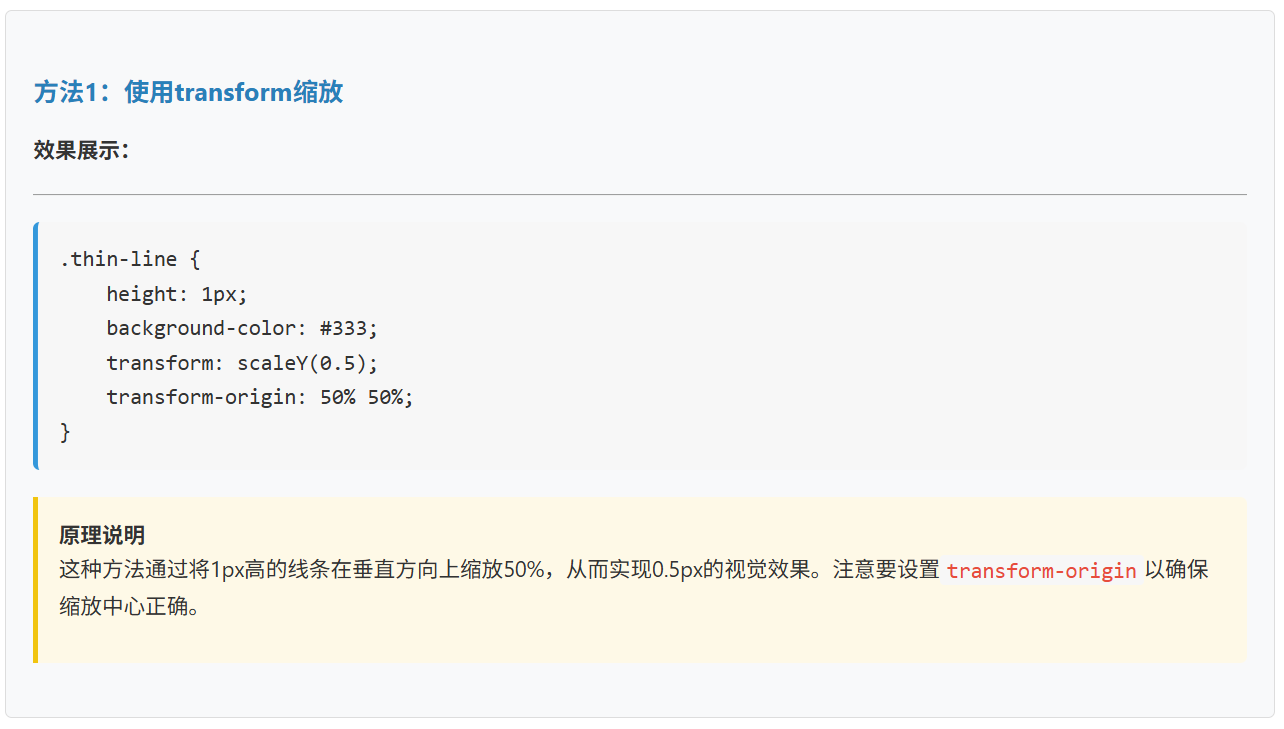
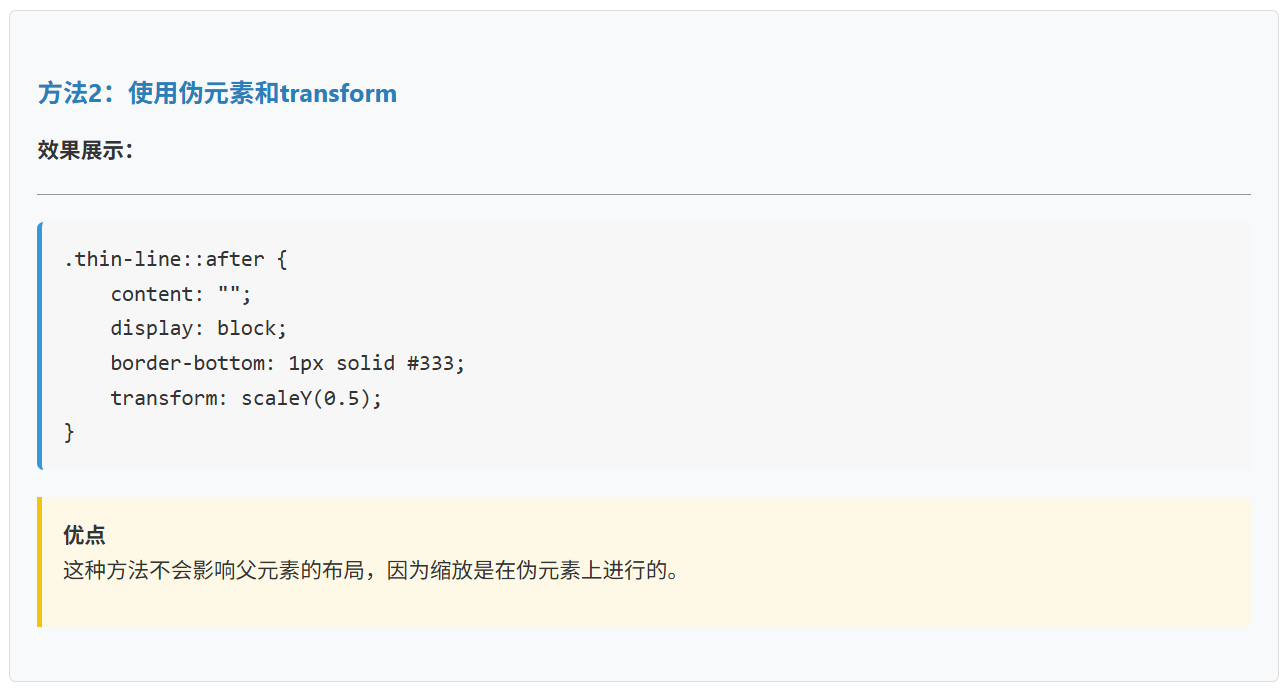
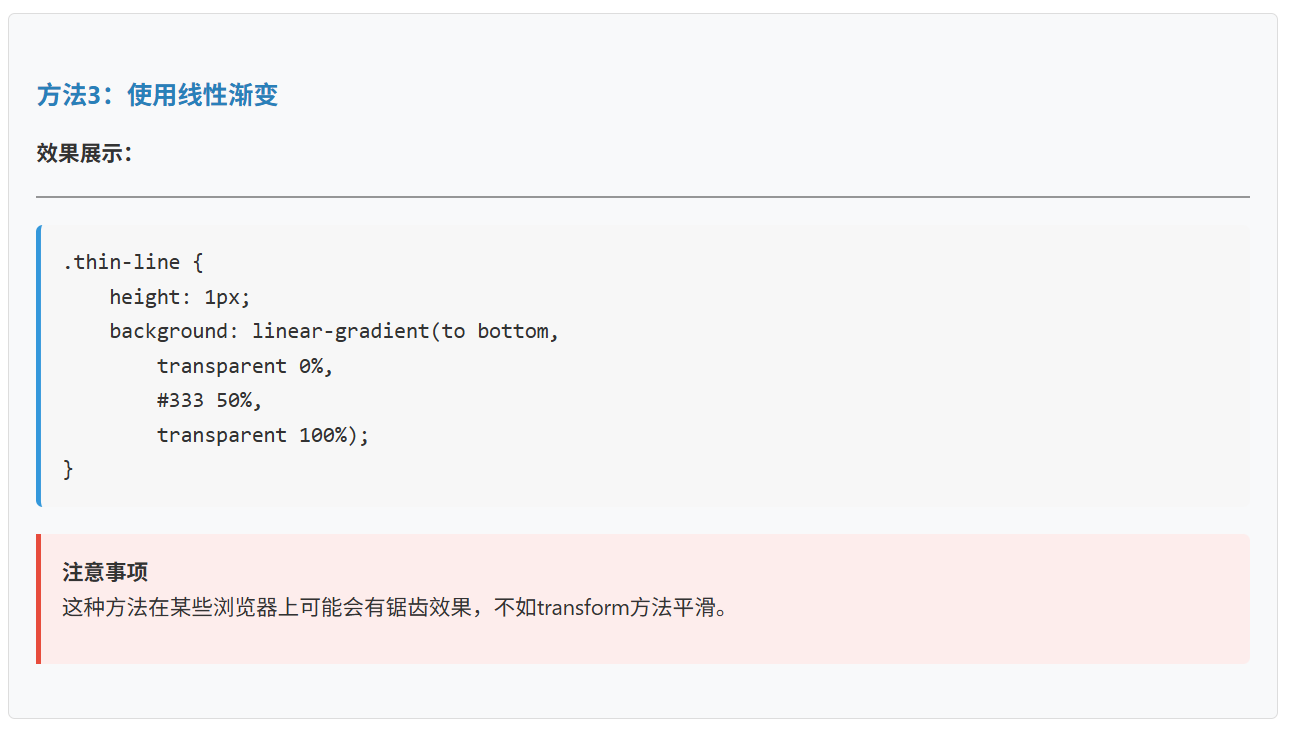
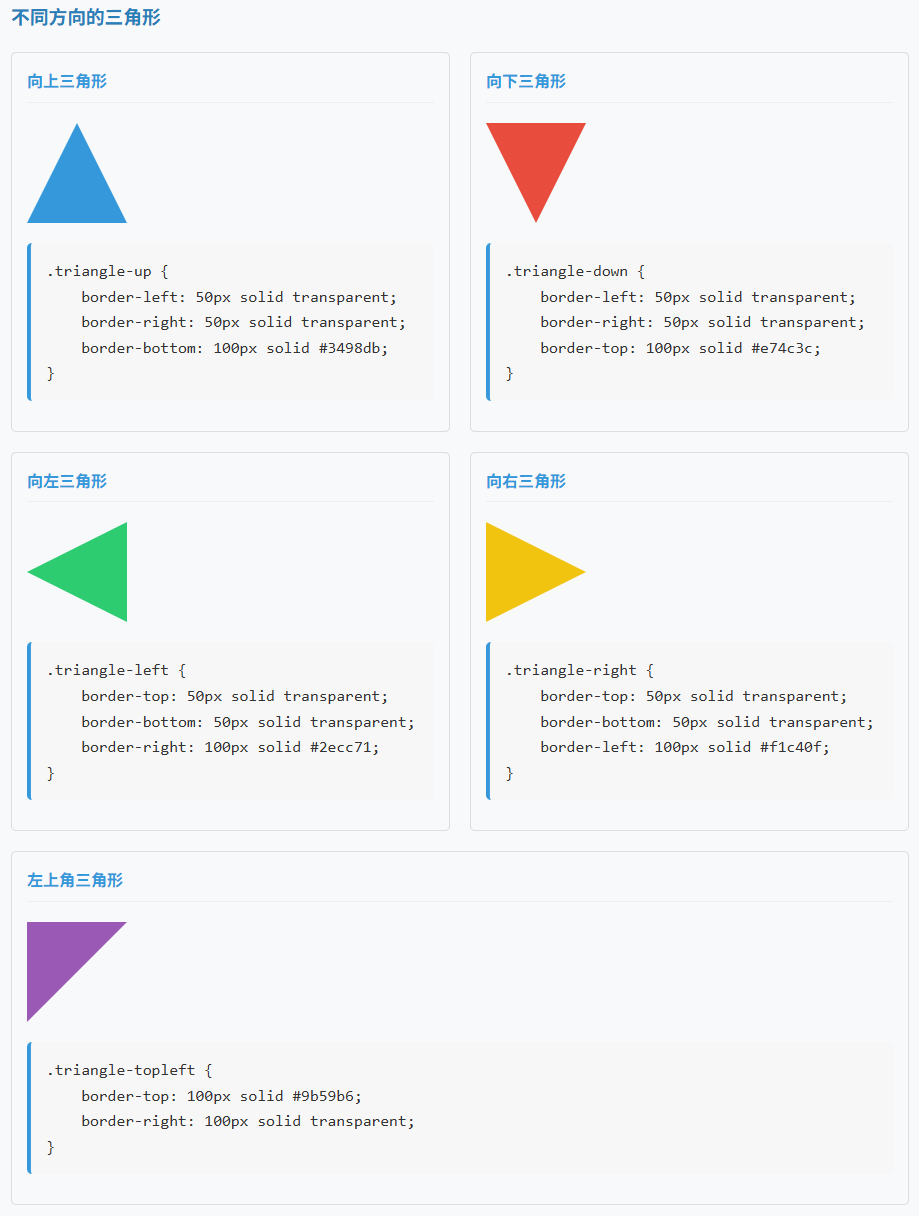
绘制三角形
<!DOCTYPE html>
<html lang="zh-CN">
<head><meta charset="UTF-8"><meta name="viewport" content="width=device-width, initial-scale=1.0"><title>CSS绘制0.5px直线和三角形</title><style>/* 基础样式 */* {box-sizing: border-box;margin: 0;padding: 0;}body {font-family: 'Segoe UI', Tahoma, Geneva, Verdana, sans-serif;line-height: 1.6;color: #333;background-color: #f8f9fa;padding: 20px;}.container {max-width: 1000px;margin: 0 auto;background-color: #fff;padding: 30px;border-radius: 8px;box-shadow: 0 2px 10px rgba(0, 0, 0, 0.1);}h1 {color: #2c3e50;margin-bottom: 20px;text-align: center;font-size: 2.2em;}h2 {color: #3498db;margin: 30px 0 15px;padding-bottom: 10px;border-bottom: 2px solid #ecf0f1;}h3 {color: #2980b9;margin: 25px 0 10px;}p {margin-bottom: 15px;}code {background-color: #f7f7f7;padding: 2px 5px;border-radius: 3px;font-family: Consolas, Monaco, 'Andale Mono', monospace;color: #e74c3c;}pre {background-color: #f7f7f7;padding: 15px;border-radius: 5px;overflow-x: auto;margin: 15px 0;border-left: 4px solid #3498db;}pre code {background-color: transparent;padding: 0;color: #333;}.example-container {display: flex;flex-wrap: wrap;gap: 20px;margin: 20px 0;}.example-box {flex: 1;min-width: 300px;border: 1px solid #ddd;border-radius: 5px;padding: 15px;}.example-box h4 {margin-top: 0;color: #3498db;border-bottom: 1px solid #eee;padding-bottom: 8px;margin-bottom: 15px;}.demo-area {margin: 20px 0;padding: 20px;background-color: #f8f9fa;border-radius: 5px;border: 1px solid #ddd;}.demo-item {margin: 15px 0;}.demo-title {font-weight: bold;margin-bottom: 10px;}/* 0.5px直线演示样式 */.half-px-line {height: 1px;background-color: #333;margin: 20px 0;}.transform-line {height: 1px;background-color: #333;transform: scaleY(0.5);transform-origin: 50% 50%;margin: 20px 0;}.border-line {height: 1px;margin: 20px 0;}.border-line::after {content: "";display: block;border-bottom: 1px solid #333;transform: scaleY(0.5);}.linear-gradient-line {height: 1px;background: linear-gradient(to bottom, transparent 0%, #333 50%, transparent 100%);margin: 20px 0;}/* 三角形演示样式 */.triangle {width: 0;height: 0;margin: 20px 0;}.triangle-up {border-left: 50px solid transparent;border-right: 50px solid transparent;border-bottom: 100px solid #3498db;}.triangle-down {border-left: 50px solid transparent;border-right: 50px solid transparent;border-top: 100px solid #e74c3c;}.triangle-left {border-top: 50px solid transparent;border-bottom: 50px solid transparent;border-right: 100px solid #2ecc71;}.triangle-right {border-top: 50px solid transparent;border-bottom: 50px solid transparent;border-left: 100px solid #f1c40f;}.triangle-topleft {border-top: 100px solid #9b59b6;border-right: 100px solid transparent;}.note {background-color: #fef9e7;border-left: 4px solid #f1c40f;padding: 15px;margin: 20px 0;border-radius: 0 5px 5px 0;}.warning {background-color: #fdedec;border-left: 4px solid #e74c3c;padding: 15px;margin: 20px 0;border-radius: 0 5px 5px 0;}.footer {margin-top: 40px;text-align: center;color: #7f8c8d;font-size: 0.9em;}</style>
</head>
<body><div class="container"><h1>CSS绘制0.5px直线和三角形</h1><p>在Web开发中,经常需要使用CSS绘制细线和基本形状。本文将详细介绍如何使用CSS3绘制0.5px的细线以及各种方向的三角形。</p><h2>绘制0.5px直线</h2><p>在Retina等高分辨率屏幕上,1px的线可能看起来太粗。以下是几种绘制0.5px直线的方法:</p><div class="demo-area"><h3>方法1:使用transform缩放</h3><div class="demo-item"><div class="demo-title">效果展示:</div><div class="transform-line"></div></div><pre><code>.thin-line {height: 1px;background-color: #333;transform: scaleY(0.5);transform-origin: 50% 50%;
}</code></pre><div class="note"><h4>原理说明</h4><p>这种方法通过将1px高的线条在垂直方向上缩放50%,从而实现0.5px的视觉效果。注意要设置<code>transform-origin</code>以确保缩放中心正确。</p></div></div><div class="demo-area"><h3>方法2:使用伪元素和transform</h3><div class="demo-item"><div class="demo-title">效果展示:</div><div class="border-line"></div></div><pre><code>.thin-line::after {content: "";display: block;border-bottom: 1px solid #333;transform: scaleY(0.5);
}</code></pre><div class="note"><h4>优点</h4><p>这种方法不会影响父元素的布局,因为缩放是在伪元素上进行的。</p></div></div><div class="demo-area"><h3>方法3:使用线性渐变</h3><div class="demo-item"><div class="demo-title">效果展示:</div><div class="linear-gradient-line"></div></div><pre><code>.thin-line {height: 1px;background: linear-gradient(to bottom, transparent 0%, #333 50%, transparent 100%);
}</code></pre><div class="warning"><h4>注意事项</h4><p>这种方法在某些浏览器上可能会有锯齿效果,不如transform方法平滑。</p></div></div><div class="note"><h4>浏览器兼容性</h4><p>transform方法在现代浏览器中表现良好,但在IE9及以下版本不支持。如果需要支持旧浏览器,可以考虑使用背景图片或SVG作为替代方案。</p></div><h2>绘制三角形</h2><p>CSS中可以通过边框技巧绘制各种方向的三角形。以下是几种常见三角形的实现方法:</p><div class="demo-area"><h3>基本三角形原理</h3><p>CSS三角形的核心原理是利用边框的交界处呈斜角这一特性:</p><pre><code>.triangle {width: 0;height: 0;border: 50px solid transparent;border-top-color: red;
}</code></pre><p>通过设置不同方向的边框颜色,可以创建不同方向的三角形。</p></div><div class="demo-area"><h3>不同方向的三角形</h3><div class="example-container"><div class="example-box"><h4>向上三角形</h4><div class="triangle triangle-up"></div><pre><code>.triangle-up {border-left: 50px solid transparent;border-right: 50px solid transparent;border-bottom: 100px solid #3498db;
}</code></pre></div><div class="example-box"><h4>向下三角形</h4><div class="triangle triangle-down"></div><pre><code>.triangle-down {border-left: 50px solid transparent;border-right: 50px solid transparent;border-top: 100px solid #e74c3c;
}</code></pre></div></div><div class="example-container"><div class="example-box"><h4>向左三角形</h4><div class="triangle triangle-left"></div><pre><code>.triangle-left {border-top: 50px solid transparent;border-bottom: 50px solid transparent;border-right: 100px solid #2ecc71;
}</code></pre></div><div class="example-box"><h4>向右三角形</h4><div class="triangle triangle-right"></div><pre><code>.triangle-right {border-top: 50px solid transparent;border-bottom: 50px solid transparent;border-left: 100px solid #f1c40f;
}</code></pre></div></div><div class="example-container"><div class="example-box"><h4>左上角三角形</h4><div class="triangle triangle-topleft"></div><pre><code>.triangle-topleft {border-top: 100px solid #9b59b6;border-right: 100px solid transparent;
}</code></pre></div></div></div><div class="demo-area"><h3>三角形的高级应用</h3><h4>对话框气泡</h4><pre><code>.bubble {position: relative;background: #3498db;color: white;padding: 15px;border-radius: 5px;width: 200px;
}.bubble::after {content: "";position: absolute;bottom: -10px;left: 20px;border-left: 10px solid transparent;border-right: 10px solid transparent;border-top: 10px solid #3498db;
}</code></pre><h4>箭头指示</h4><pre><code>.arrow {position: relative;background: #2ecc71;color: white;padding: 10px 30px;
}.arrow::after {content: "";position: absolute;top: 50%;right: -10px;margin-top: -10px;border-top: 10px solid transparent;border-bottom: 10px solid transparent;border-left: 10px solid #2ecc71;
}</code></pre></div><div class="note"><h4>注意事项</h4><ul><li>三角形的大小由边框宽度决定</li><li>要创建等边三角形,需要计算合适的边框比例</li><li>可以通过伪元素实现不占用DOM节点的三角形</li><li>IE6不支持透明边框,需要特殊处理</li></ul></div><h2>总结</h2><p>通过CSS3,我们可以轻松实现细线和各种形状的绘制:</p><ul><li><strong>0.5px直线</strong>:推荐使用transform缩放方法,效果最好</li><li><strong>三角形</strong>:利用边框技巧可以创建各种方向的三角形</li><li><strong>应用场景</strong>:细线常用于分割线、边框;三角形常用于箭头、气泡、装饰元素</li></ul><p>掌握这些技巧可以减少对图片的依赖,提高页面加载性能,同时实现更灵活的UI效果。</p><div class="footer"><p>© 2025 CSS绘制技巧指南 | 最后更新: 2025年9月14日</p></div></div>
</body>
</html>6.CSS3盒子模型:标准盒模型、怪异盒模型
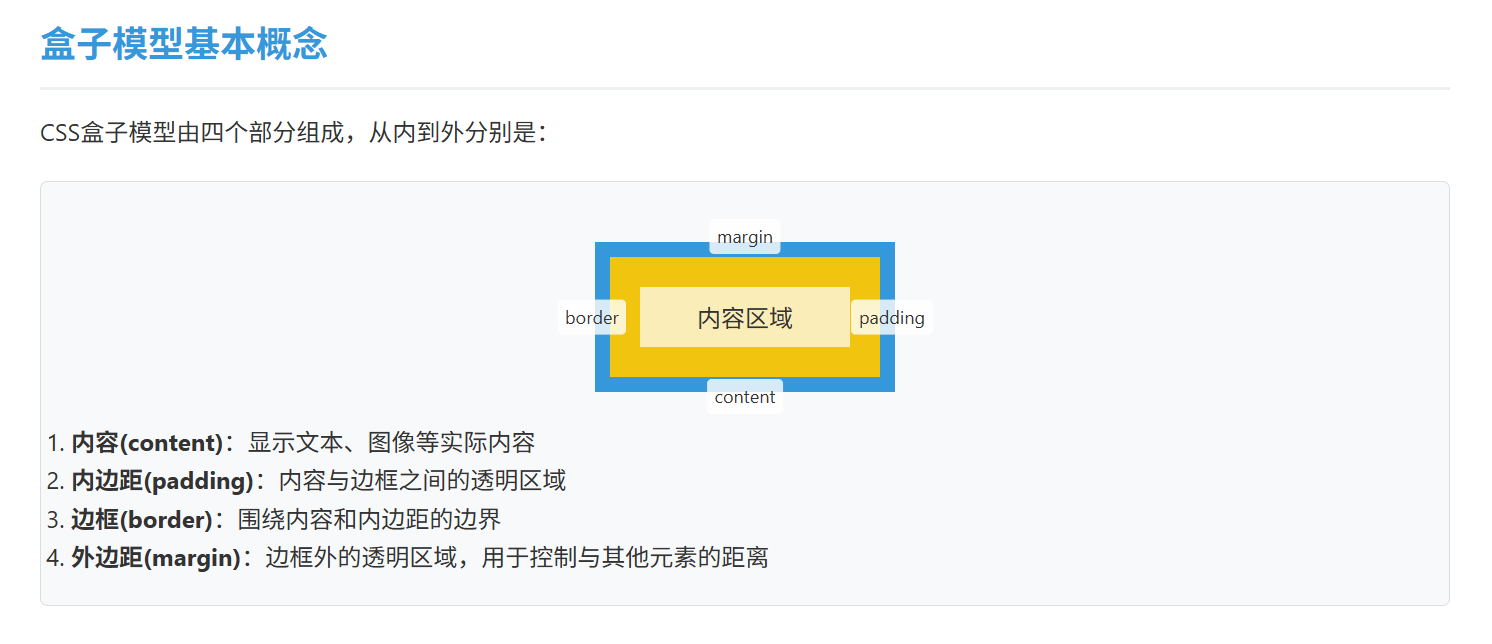
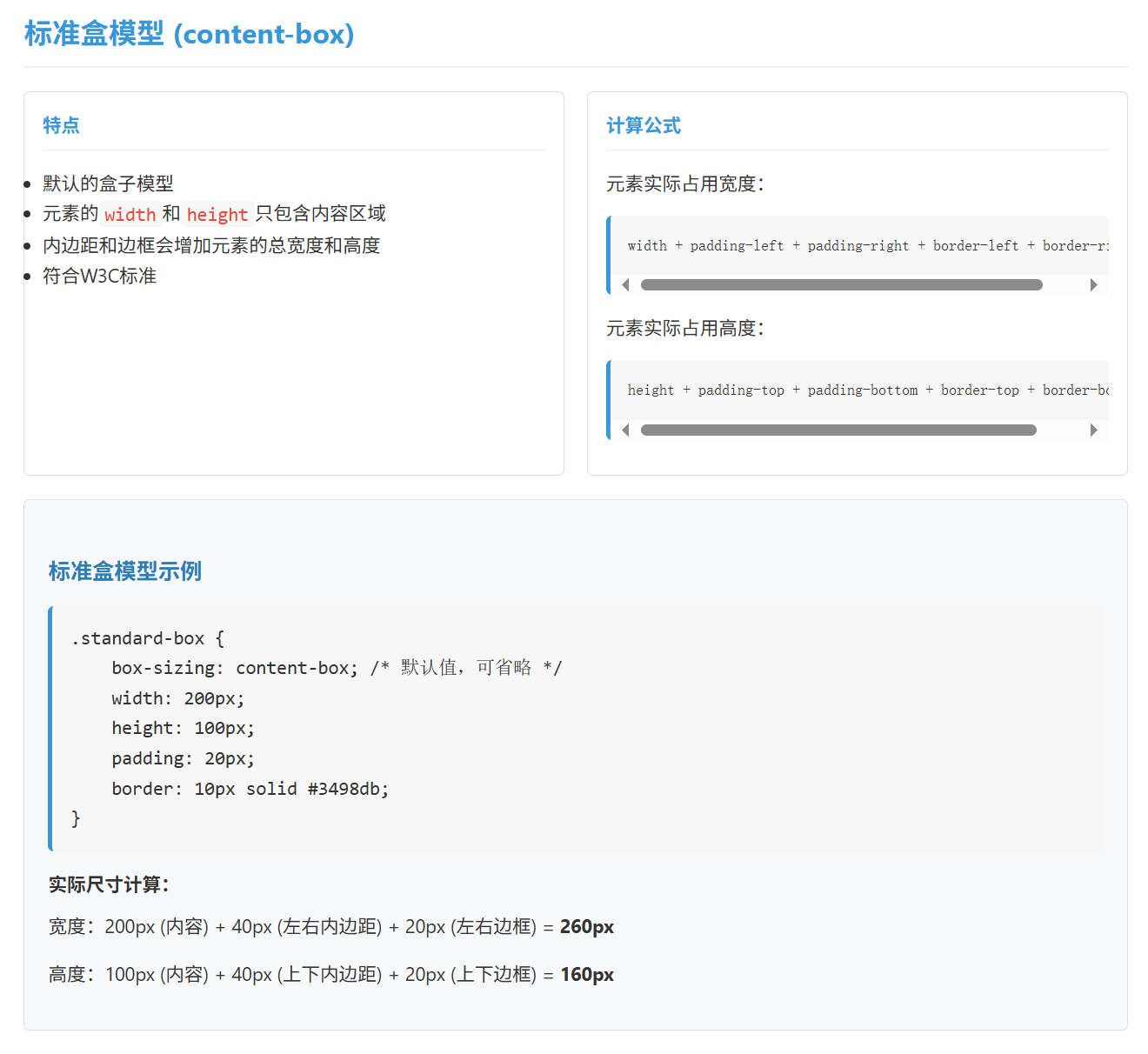
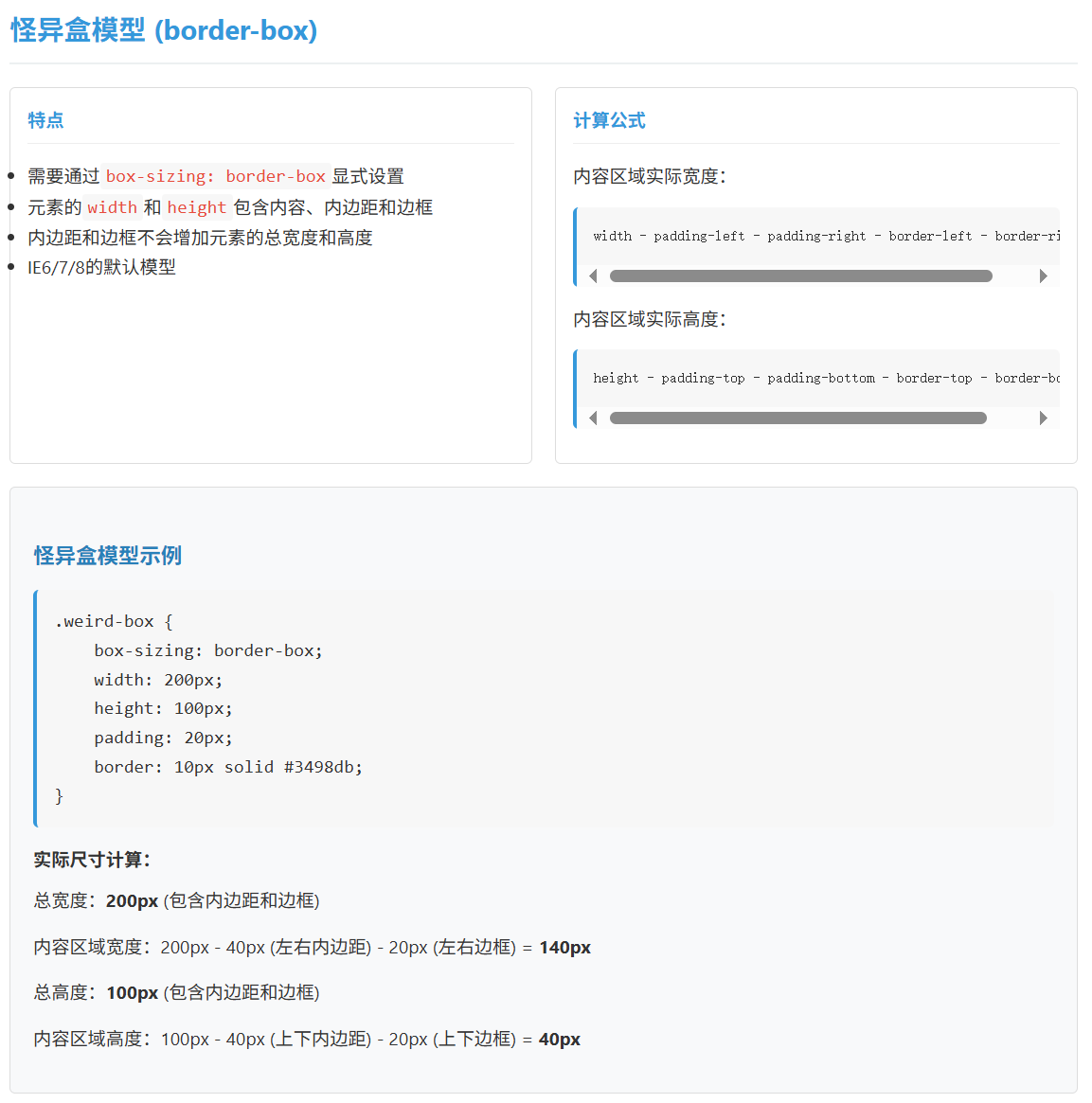
两种盒模型的比较
| 特性 | 标准盒模型 (content-box) | 怪异盒模型 (border-box) |
|---|---|---|
| 默认值 | 是 | 否(IE6/7/8除外) |
| width/height包含 | 仅内容区域 | 内容 + 内边距 + 边框 |
| 内边距和边框影响 | 会增加元素总尺寸 | 不会增加元素总尺寸 |
| 布局计算 | 需要额外计算内边距和边框 | 更直观,易于控制 |
| 兼容性 | 所有浏览器 | IE6+及所有现代浏览器 |
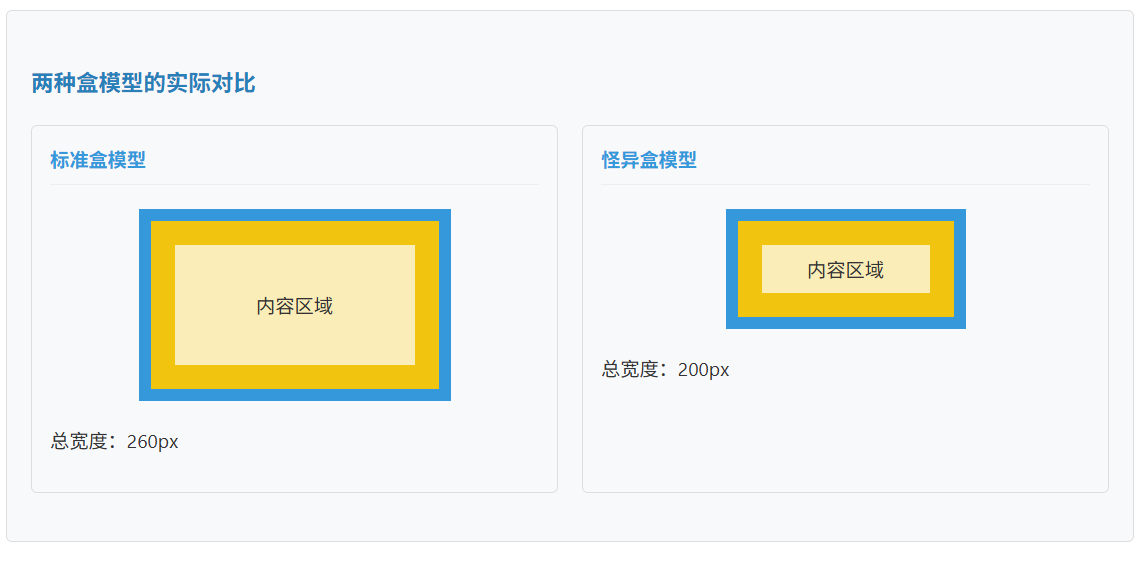
总结
- 标准盒模型:width/height只包含内容,内边距和边框会增加元素总尺寸
- 怪异盒模型:width/height包含内容、内边距和边框,更易于控制布局
- 实际应用:推荐全局使用
box-sizing: border-box,简化布局计算 - 兼容性:所有现代浏览器都支持两种盒模型,IE6/7/8默认使用border-box
理解盒子模型是掌握CSS布局的基础,正确选择盒模型可以显著提高开发效率和布局精度。
7.浮动(float)以及清除浮动
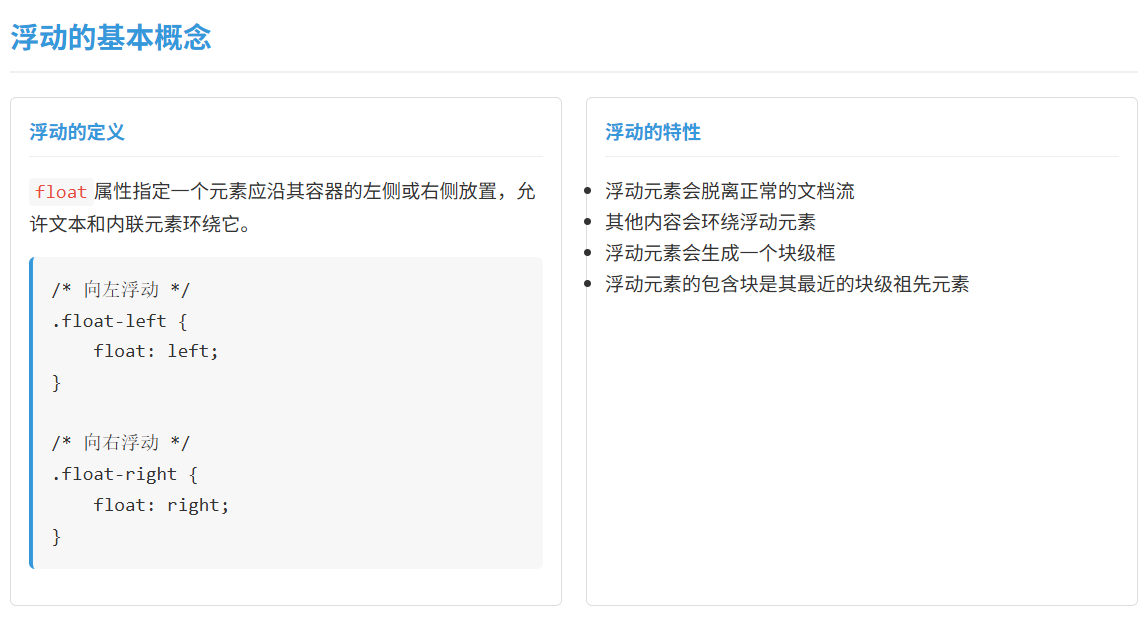
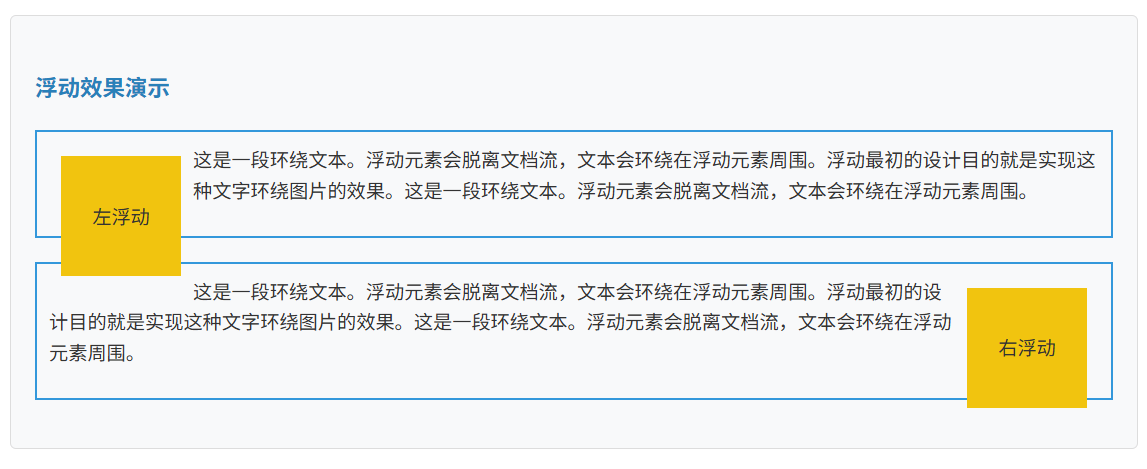
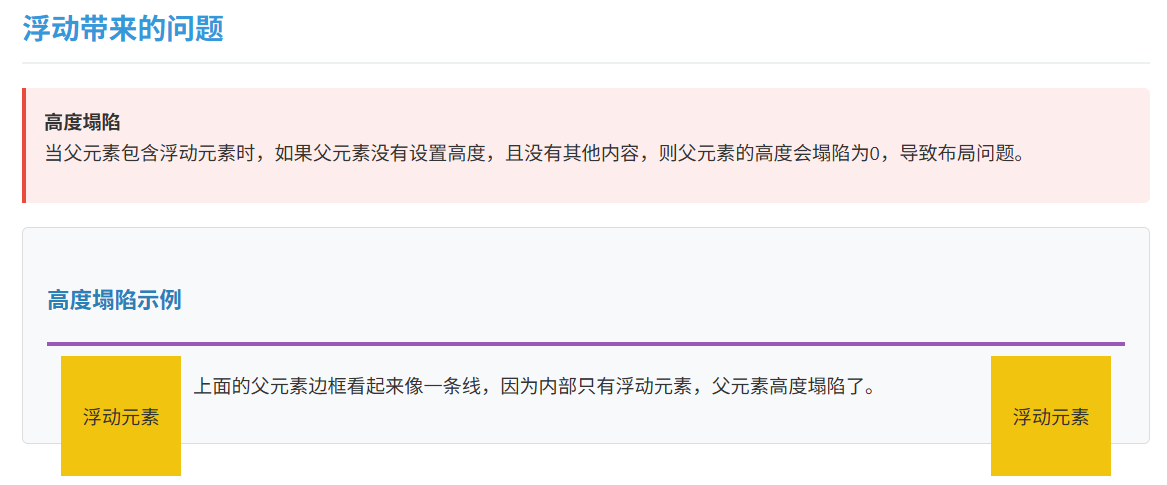
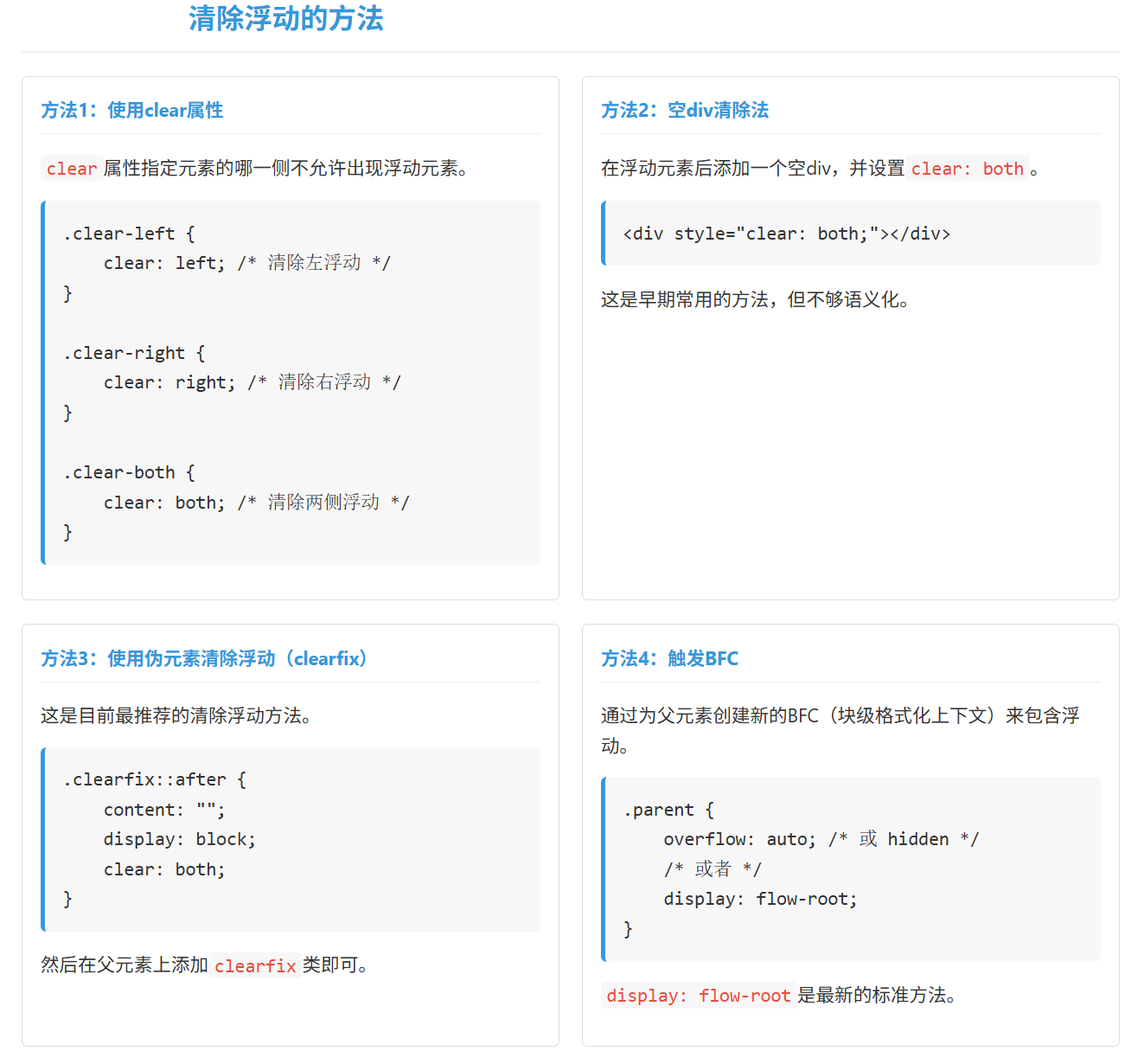
总结
- 浮动的作用:实现文字环绕效果,早期也用于页面布局
- 浮动的问题:会导致父元素高度塌陷,需要清除浮动
- 清除浮动方法:clearfix、空div、触发BFC等
- 现代替代方案:flexbox和grid布局更适合页面布局
- 适用场景:文字环绕图片等简单场景仍可使用浮动
理解浮动的原理和清除浮动的方法,对于维护旧代码和特定场景下的布局仍然非常重要。
<!DOCTYPE html>
<html lang="zh-CN">
<head><meta charset="UTF-8"><meta name="viewport" content="width=device-width, initial-scale=1.0"><title>CSS浮动(float)与清除浮动方法</title><style>/* 基础样式 */* {box-sizing: border-box;margin: 0;padding: 0;}body {font-family: 'Segoe UI', Tahoma, Geneva, Verdana, sans-serif;line-height: 1.6;color: #333;background-color: #f8f9fa;padding: 20px;}.container {max-width: 1000px;margin: 0 auto;background-color: #fff;padding: 30px;border-radius: 8px;box-shadow: 0 2px 10px rgba(0, 0, 0, 0.1);}h1 {color: #2c3e50;margin-bottom: 20px;text-align: center;font-size: 2.2em;}h2 {color: #3498db;margin: 30px 0 15px;padding-bottom: 10px;border-bottom: 2px solid #ecf0f1;}h3 {color: #2980b9;margin: 25px 0 10px;}p {margin-bottom: 15px;}code {background-color: #f7f7f7;padding: 2px 5px;border-radius: 3px;font-family: Consolas, Monaco, 'Andale Mono', monospace;color: #e74c3c;}pre {background-color: #f7f7f7;padding: 15px;border-radius: 5px;overflow-x: auto;margin: 15px 0;border-left: 4px solid #3498db;}pre code {background-color: transparent;padding: 0;color: #333;}.comparison-table {width: 100%;border-collapse: collapse;margin: 20px 0;}.comparison-table th, .comparison-table td {border: 1px solid #ddd;padding: 12px 15px;text-align: left;}.comparison-table th {background-color: #3498db;color: white;}.comparison-table tr:nth-child(even) {background-color: #f2f2f2;}.example-container {display: flex;flex-wrap: wrap;gap: 20px;margin: 20px 0;}.example-box {flex: 1;min-width: 300px;border: 1px solid #ddd;border-radius: 5px;padding: 15px;}.example-box h4 {margin-top: 0;color: #3498db;border-bottom: 1px solid #eee;padding-bottom: 8px;margin-bottom: 15px;}.demo-area {margin: 20px 0;padding: 20px;background-color: #f8f9fa;border-radius: 5px;border: 1px solid #ddd;}.demo-item {margin: 15px 0;}.demo-title {font-weight: bold;margin-bottom: 10px;}/* 浮动演示样式 */.float-demo {border: 2px solid #3498db;padding: 10px;margin: 20px 0;}.float-box {width: 100px;height: 100px;background-color: #f1c40f;color: #333;display: flex;align-items: center;justify-content: center;margin: 10px;}.float-left {float: left;}.float-right {float: right;}.clear-demo {border: 2px solid #e74c3c;padding: 10px;margin: 20px 0;}.clear-none {clear: none;}.clear-left {clear: left;}.clear-right {clear: right;}.clear-both {clear: both;}/* 清除浮动方法演示 */.clearfix-demo {border: 2px solid #2ecc71;padding: 10px;margin: 20px 0;}.clearfix::after {content: "";display: block;clear: both;}.overflow-demo {overflow: auto;}.flex-demo {display: flex;flex-direction: column;}.note {background-color: #fef9e7;border-left: 4px solid #f1c40f;padding: 15px;margin: 20px 0;border-radius: 0 5px 5px 0;}.warning {background-color: #fdedec;border-left: 4px solid #e74c3c;padding: 15px;margin: 20px 0;border-radius: 0 5px 5px 0;}.footer {margin-top: 40px;text-align: center;color: #7f8c8d;font-size: 0.9em;}</style>
</head>
<body><div class="container"><h1>CSS浮动(float)与清除浮动方法</h1><p>浮动(float)是CSS中一种重要的布局技术,最初设计用于实现文字环绕图片的效果,后来被广泛用于网页布局。本文将详细介绍浮动的原理、特性以及清除浮动的各种方法。</p><h2>浮动的基本概念</h2><div class="example-container"><div class="example-box"><h4>浮动的定义</h4><p><code>float</code>属性指定一个元素应沿其容器的左侧或右侧放置,允许文本和内联元素环绕它。</p><pre><code>/* 向左浮动 */
.float-left {float: left;
}/* 向右浮动 */
.float-right {float: right;
}</code></pre></div><div class="example-box"><h4>浮动的特性</h4><ul><li>浮动元素会脱离正常的文档流</li><li>其他内容会环绕浮动元素</li><li>浮动元素会生成一个块级框</li><li>浮动元素的包含块是其最近的块级祖先元素</li></ul></div></div><div class="demo-area"><h3>浮动效果演示</h3><div class="float-demo"><div class="float-box float-left">左浮动</div><p>这是一段环绕文本。浮动元素会脱离文档流,文本会环绕在浮动元素周围。浮动最初的设计目的就是实现这种文字环绕图片的效果。这是一段环绕文本。浮动元素会脱离文档流,文本会环绕在浮动元素周围。</p></div><div class="float-demo"><div class="float-box float-right">右浮动</div><p>这是一段环绕文本。浮动元素会脱离文档流,文本会环绕在浮动元素周围。浮动最初的设计目的就是实现这种文字环绕图片的效果。这是一段环绕文本。浮动元素会脱离文档流,文本会环绕在浮动元素周围。</p></div></div><h2>浮动带来的问题</h2><div class="warning"><h4>高度塌陷</h4><p>当父元素包含浮动元素时,如果父元素没有设置高度,且没有其他内容,则父元素的高度会塌陷为0,导致布局问题。</p></div><div class="demo-area"><h3>高度塌陷示例</h3><div style="border: 2px solid #9b59b6; margin: 20px 0;"><div class="float-box float-left">浮动元素</div><div class="float-box float-right">浮动元素</div></div><p>上面的父元素边框看起来像一条线,因为内部只有浮动元素,父元素高度塌陷了。</p></div><h2>清除浮动的方法</h2><div class="example-container"><div class="example-box"><h4>方法1:使用clear属性</h4><p><code>clear</code>属性指定元素的哪一侧不允许出现浮动元素。</p><pre><code>.clear-left {clear: left; /* 清除左浮动 */
}.clear-right {clear: right; /* 清除右浮动 */
}.clear-both {clear: both; /* 清除两侧浮动 */
}</code></pre></div><div class="example-box"><h4>方法2:空div清除法</h4><p>在浮动元素后添加一个空div,并设置<code>clear: both</code>。</p><pre><code><div style="clear: both;"></div></code></pre><p>这是早期常用的方法,但不够语义化。</p></div></div><div class="example-container"><div class="example-box"><h4>方法3:使用伪元素清除浮动(clearfix)</h4><p>这是目前最推荐的清除浮动方法。</p><pre><code>.clearfix::after {content: "";display: block;clear: both;
}</code></pre><p>然后在父元素上添加<code>clearfix</code>类即可。</p></div><div class="example-box"><h4>方法4:触发BFC</h4><p>通过为父元素创建新的BFC(块级格式化上下文)来包含浮动。</p><pre><code>.parent {overflow: auto; /* 或 hidden *//* 或者 */display: flow-root;
}</code></pre><p><code>display: flow-root</code>是最新的标准方法。</p></div></div><div class="demo-area"><h3>清除浮动效果对比</h3><div class="clearfix-demo clearfix"><div class="float-box float-left">浮动元素</div><div class="float-box float-right">浮动元素</div></div><p>使用clearfix方法清除浮动,父元素正确包含了浮动元素。</p><div class="clearfix-demo overflow-demo"><div class="float-box float-left">浮动元素</div><div class="float-box float-right">浮动元素</div></div><p>使用overflow方法触发BFC,父元素正确包含了浮动元素。</p><div class="clearfix-demo flex-demo"><div class="float-box float-left">浮动元素</div><div class="float-box float-right">浮动元素</div></div><p>使用flex布局也可以避免浮动带来的问题。</p></div><div class="note"><h4>最佳实践建议</h4><ol><li>优先使用<code>clearfix</code>方法,语义化好且兼容性强</li><li>现代布局中,可以考虑使用flex或grid布局替代浮动</li><li>对于简单场景,<code>overflow: auto</code>或<code>overflow: hidden</code>也是不错的选择</li><li>最新的<code>display: flow-root</code>是最符合标准的解决方案</li></ol></div><h2>浮动的实际应用</h2><div class="example-container"><div class="example-box"><h4>传统布局</h4><p>在flex和grid布局出现前,浮动常用于实现多栏布局:</p><pre><code>.sidebar {float: left;width: 200px;
}.main-content {margin-left: 220px;
}</code></pre></div><div class="example-box"><h4>现代替代方案</h4><p>现代布局推荐使用flex或grid替代浮动:</p><pre><code>/* flex布局 */
.container {display: flex;
}.sidebar {width: 200px;
}.main-content {flex: 1;
}/* grid布局 */
.container {display: grid;grid-template-columns: 200px 1fr;
}</code></pre></div></div><div class="warning"><h4>浮动布局的局限性</h4><p>浮动最初并非为页面布局设计,因此在复杂布局中会遇到各种问题。现代CSS布局技术(flexbox和grid)更适合构建页面布局。</p></div><h2>总结</h2><ul><li><strong>浮动的作用</strong>:实现文字环绕效果,早期也用于页面布局</li><li><strong>浮动的问题</strong>:会导致父元素高度塌陷,需要清除浮动</li><li><strong>清除浮动方法</strong>:clearfix、空div、触发BFC等</li><li><strong>现代替代方案</strong>:flexbox和grid布局更适合页面布局</li><li><strong>适用场景</strong>:文字环绕图片等简单场景仍可使用浮动</li></ul><p>理解浮动的原理和清除浮动的方法,对于维护旧代码和特定场景下的布局仍然非常重要。</p><div class="footer"><p>© 2025 CSS浮动与清除浮动指南 | 最后更新: 2025年9月14日</p></div></div>
</body>
</html>8.Flex布局
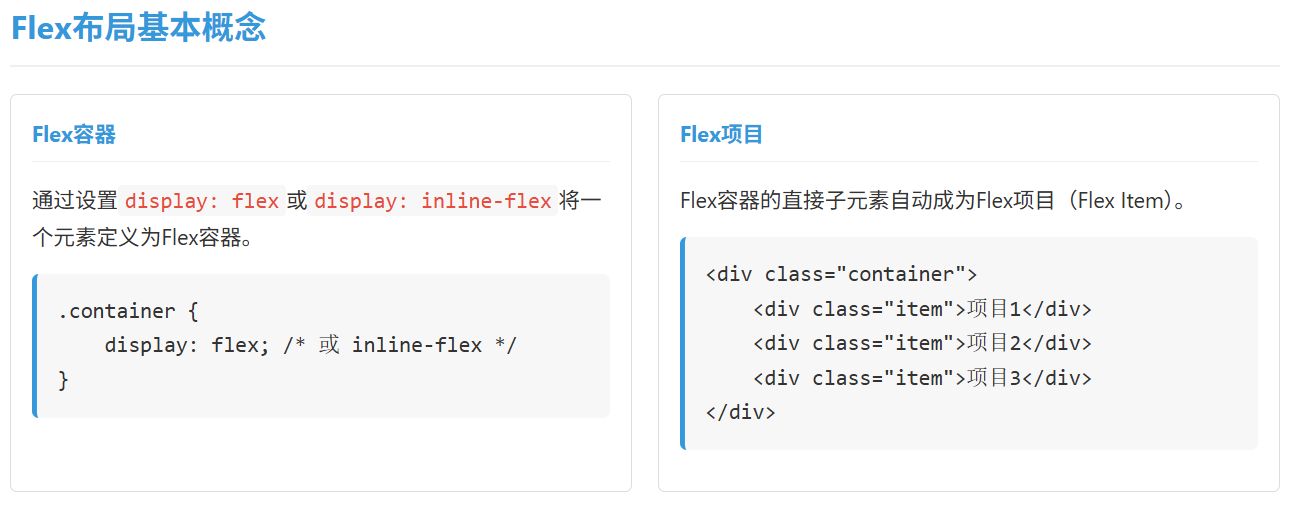
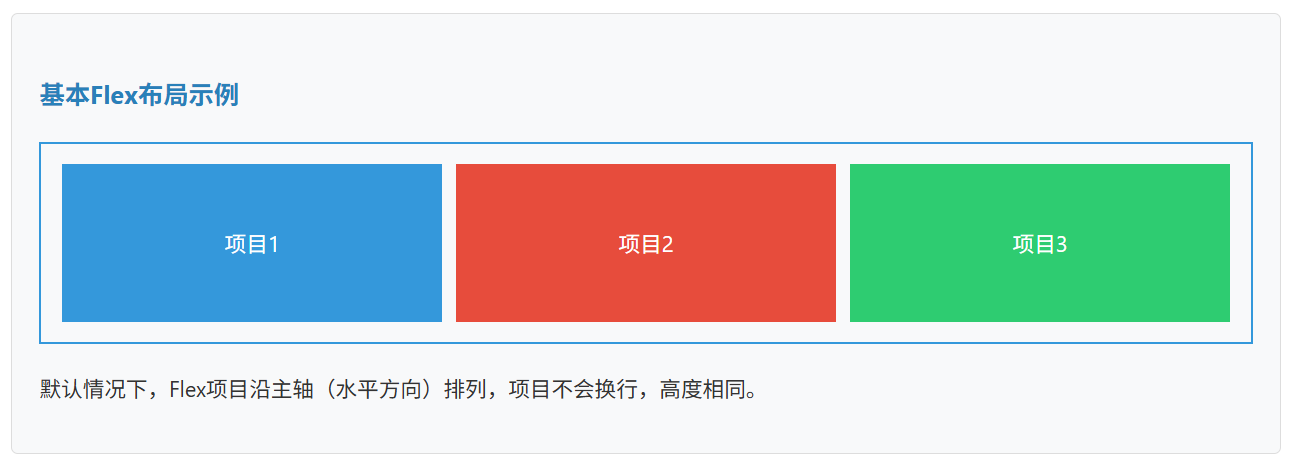
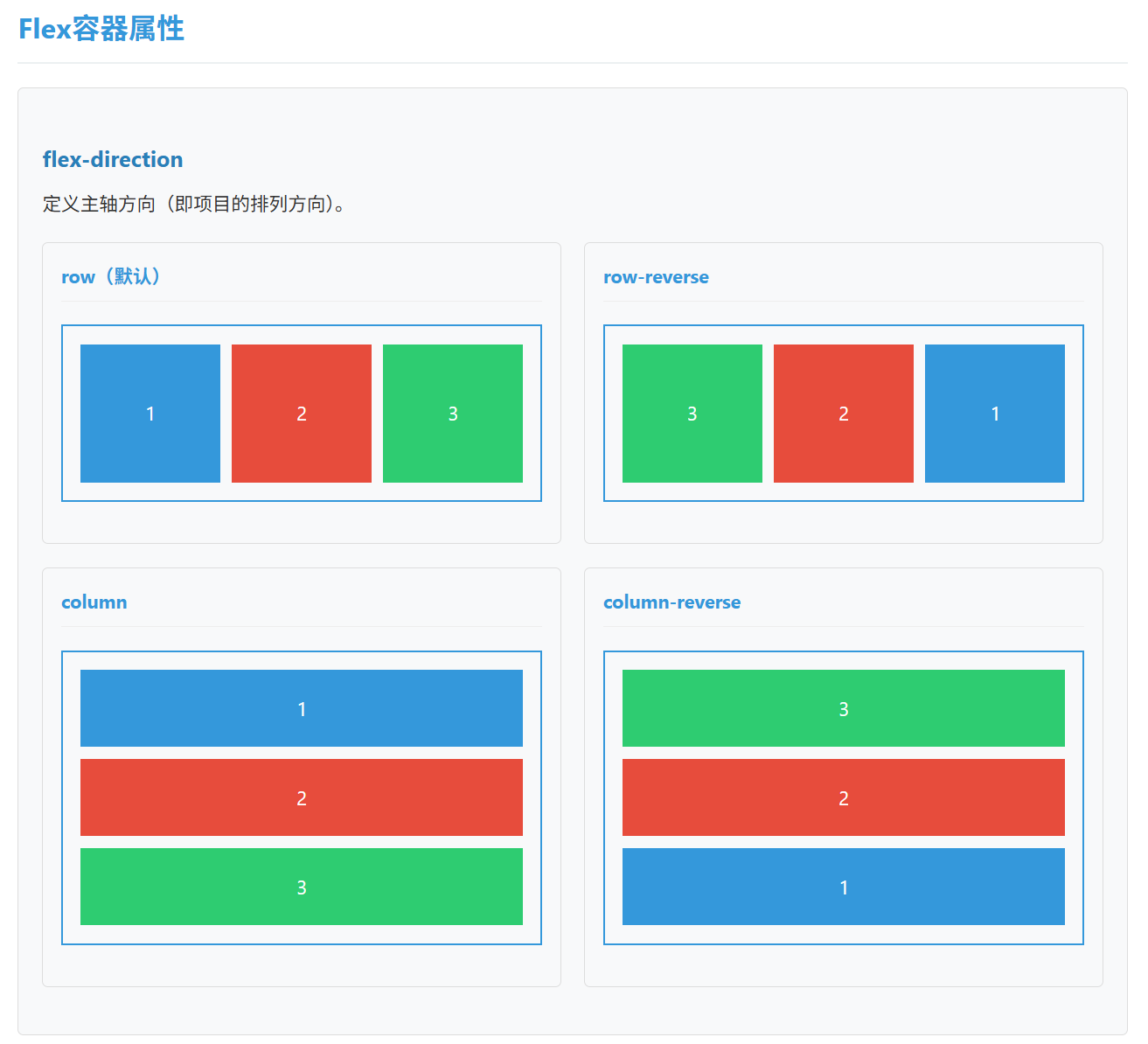
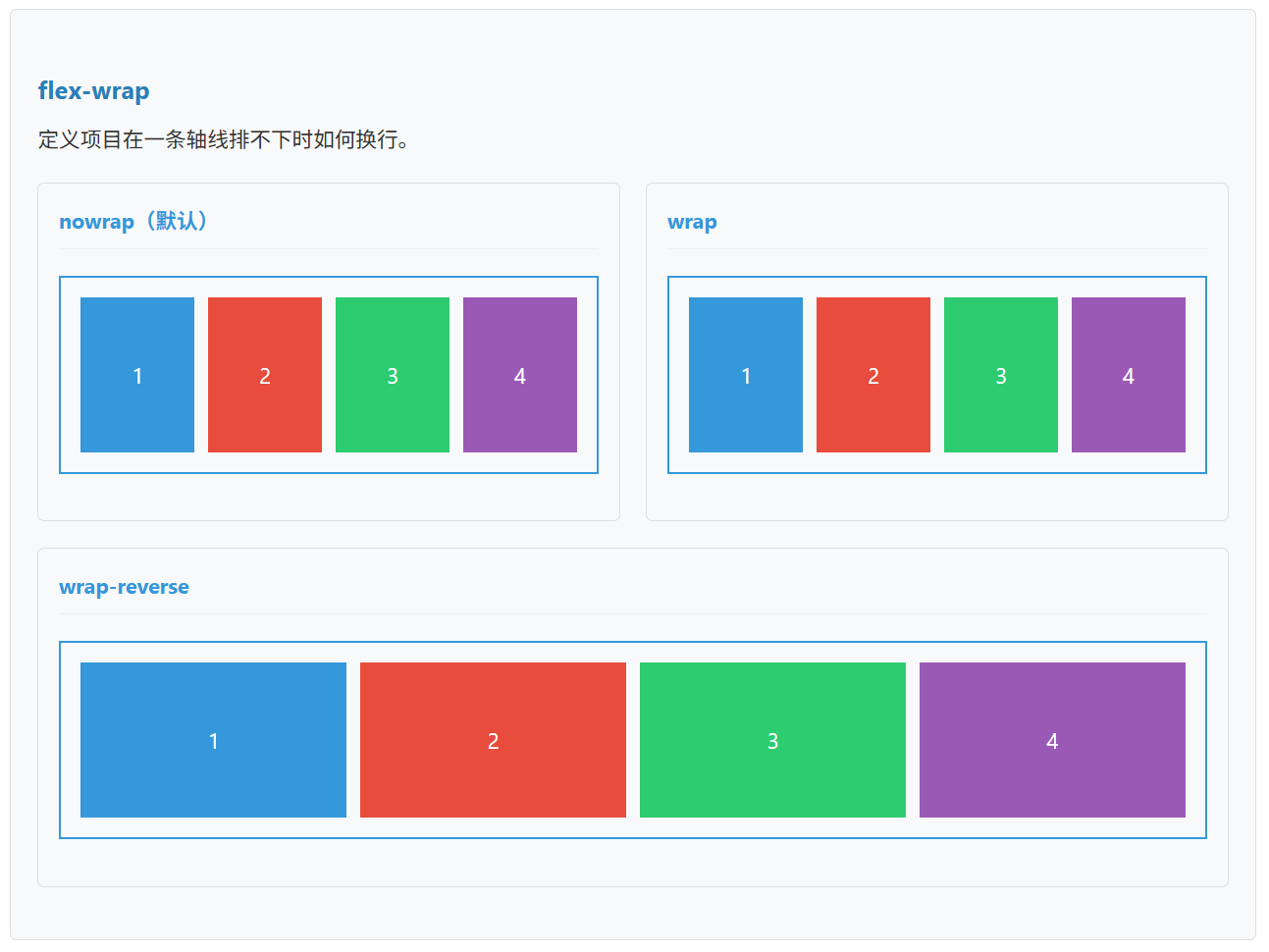
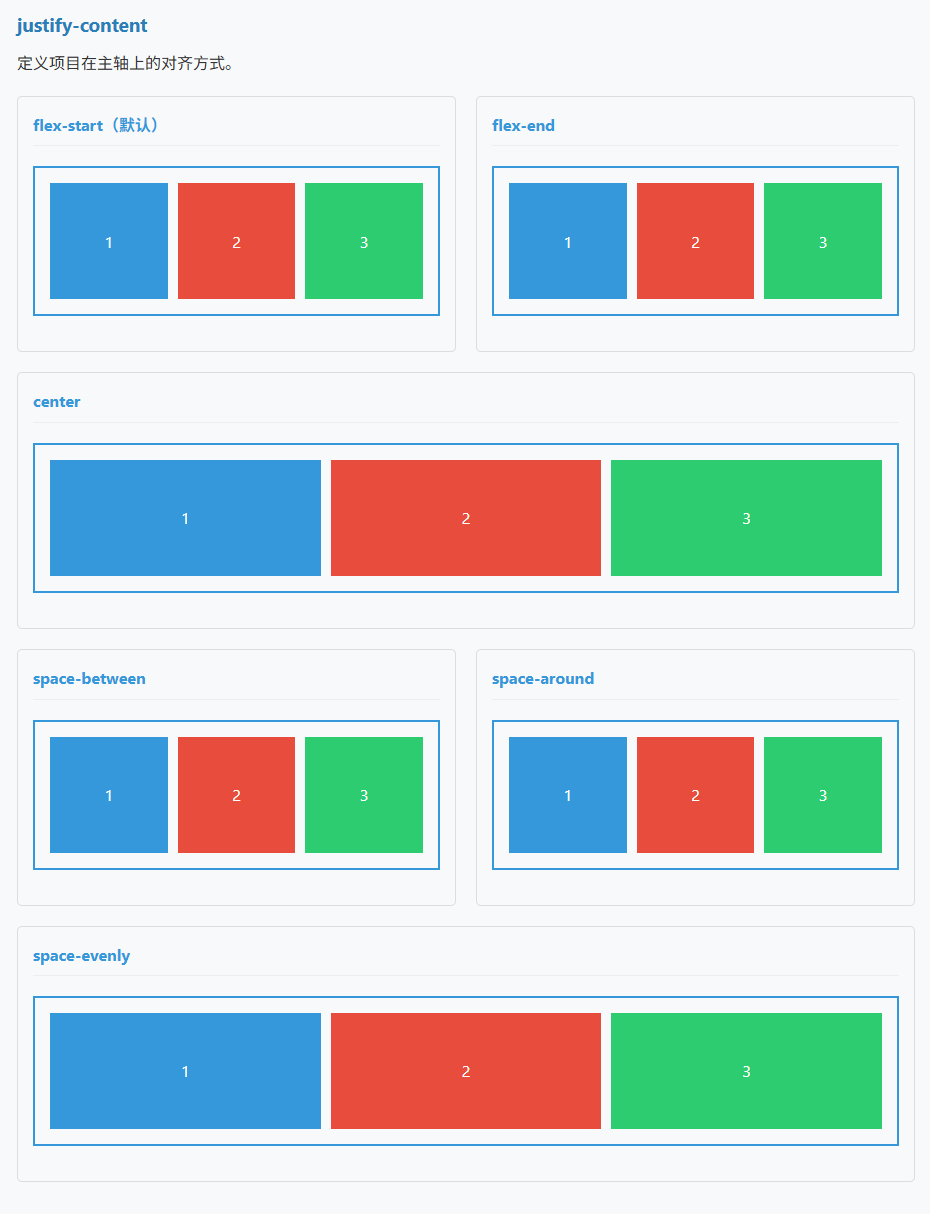
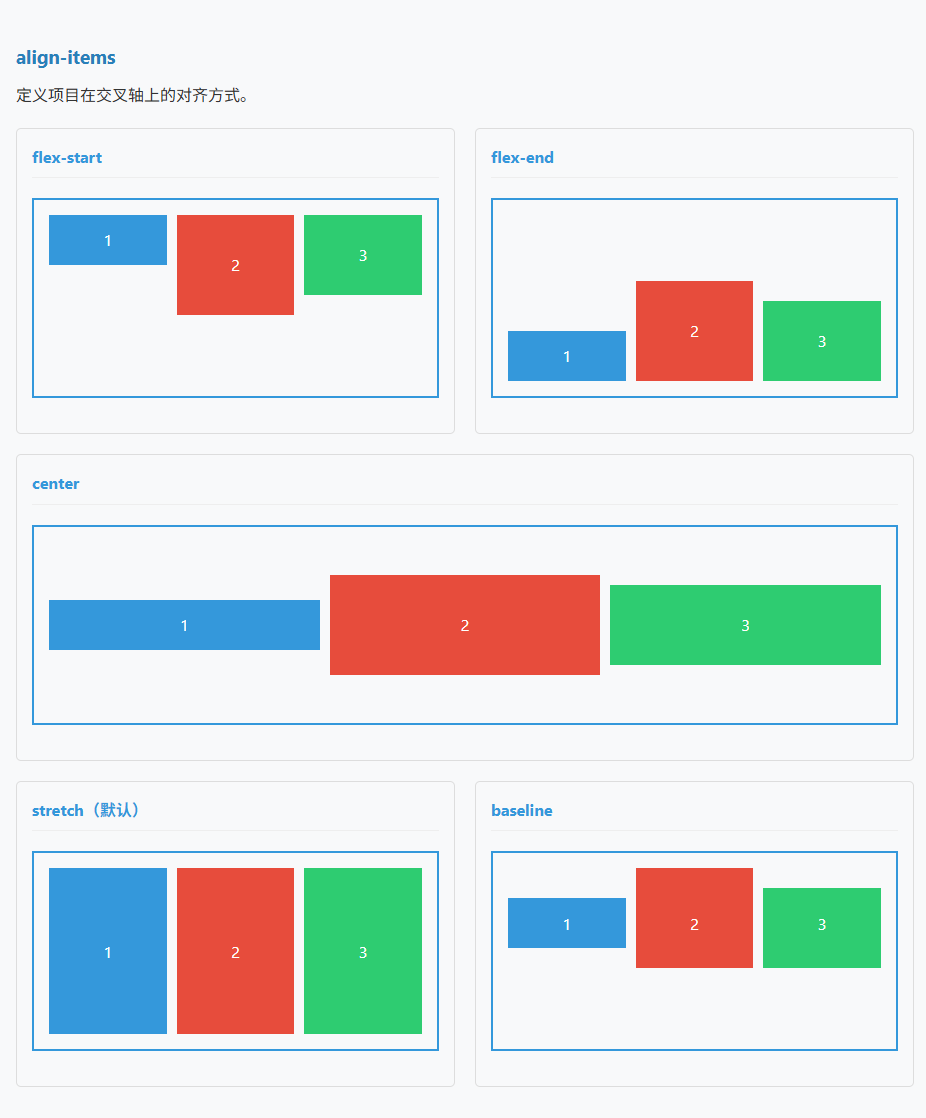
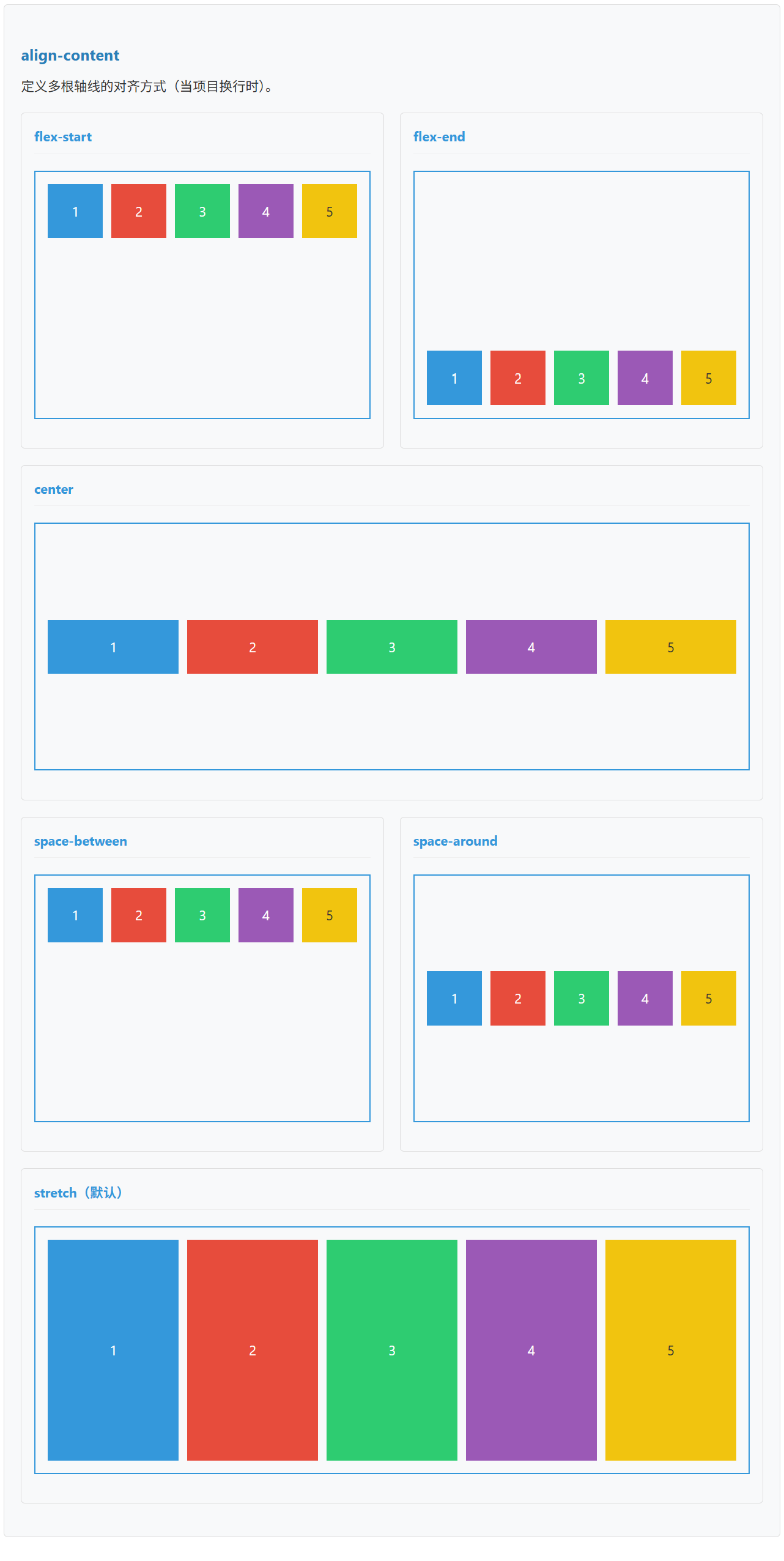
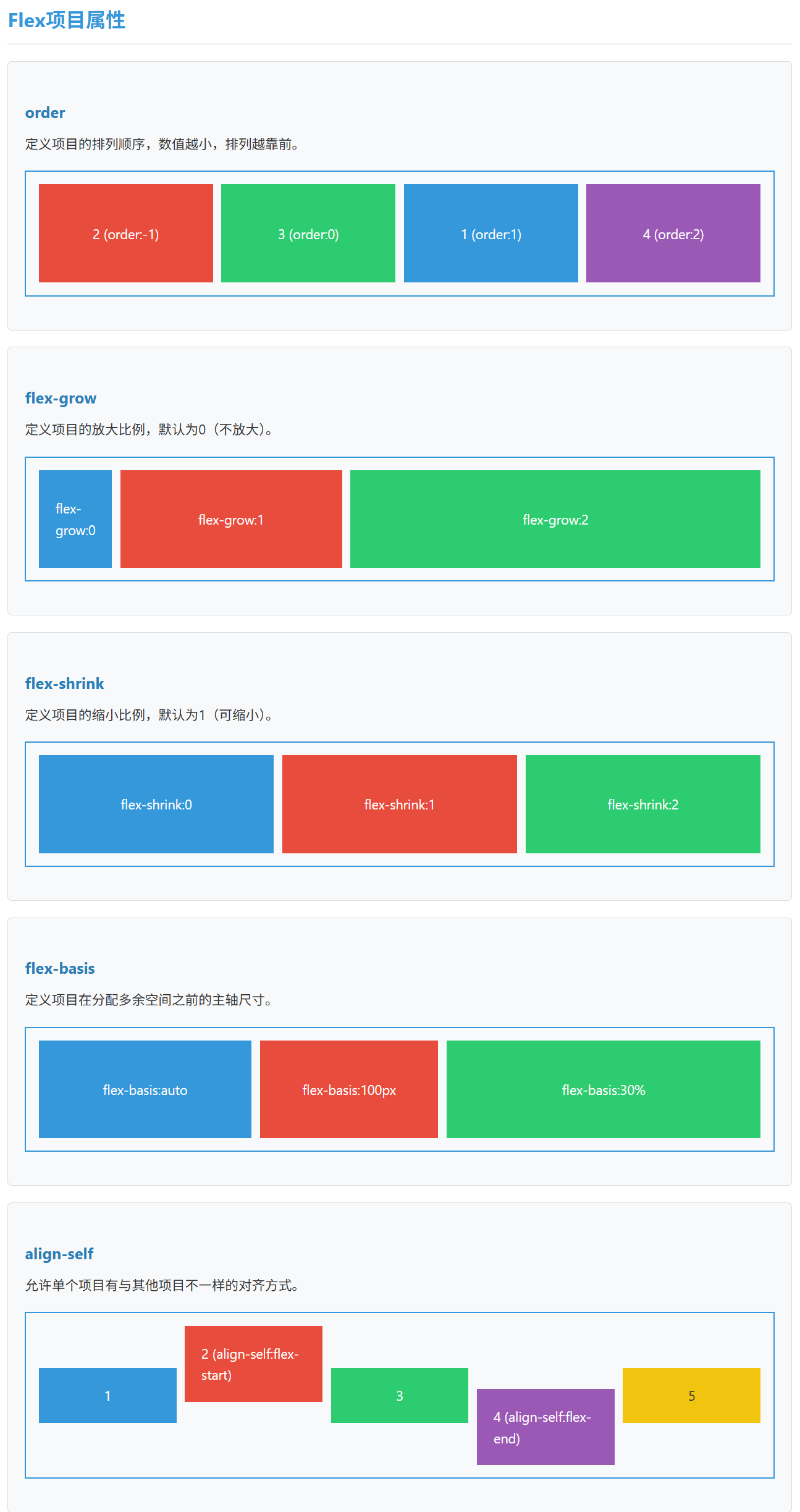
总结
- Flex容器:通过
display: flex创建,控制项目的排列方向、换行和对齐方式 - Flex项目:容器的直接子元素,可以通过属性控制顺序、尺寸和对齐
- 主轴与交叉轴:理解主轴和交叉轴是掌握Flex布局的关键
- 实际应用:简化传统布局难题,如垂直居中、等高列、自适应布局等
Flex布局是现代Web开发中不可或缺的工具,掌握它可以大大提高布局效率和灵活性。
<!DOCTYPE html>
<html lang="zh-CN">
<head><meta charset="UTF-8"><meta name="viewport" content="width=device-width, initial-scale=1.0"><title>CSS Flex布局详解</title><style>/* 基础样式 */* {box-sizing: border-box;margin: 0;padding: 0;}body {font-family: 'Segoe UI', Tahoma, Geneva, Verdana, sans-serif;line-height: 1.6;color: #333;background-color: #f8f9fa;padding: 20px;}.container {max-width: 1000px;margin: 0 auto;background-color: #fff;padding: 30px;border-radius: 8px;box-shadow: 0 2px 10px rgba(0, 0, 0, 0.1);}h1 {color: #2c3e50;margin-bottom: 20px;text-align: center;font-size: 2.2em;}h2 {color: #3498db;margin: 30px 0 15px;padding-bottom: 10px;border-bottom: 2px solid #ecf0f1;}h3 {color: #2980b9;margin: 25px 0 10px;}p {margin-bottom: 15px;}code {background-color: #f7f7f7;padding: 2px 5px;border-radius: 3px;font-family: Consolas, Monaco, 'Andale Mono', monospace;color: #e74c3c;}pre {background-color: #f7f7f7;padding: 15px;border-radius: 5px;overflow-x: auto;margin: 15px 0;border-left: 4px solid #3498db;}pre code {background-color: transparent;padding: 0;color: #333;}.comparison-table {width: 100%;border-collapse: collapse;margin: 20px 0;}.comparison-table th, .comparison-table td {border: 1px solid #ddd;padding: 12px 15px;text-align: left;}.comparison-table th {background-color: #3498db;color: white;}.comparison-table tr:nth-child(even) {background-color: #f2f2f2;}.example-container {display: flex;flex-wrap: wrap;gap: 20px;margin: 20px 0;}.example-box {flex: 1;min-width: 300px;border: 1px solid #ddd;border-radius: 5px;padding: 15px;}.example-box h4 {margin-top: 0;color: #3498db;border-bottom: 1px solid #eee;padding-bottom: 8px;margin-bottom: 15px;}.demo-area {margin: 20px 0;padding: 20px;background-color: #f8f9fa;border-radius: 5px;border: 1px solid #ddd;}.demo-item {margin: 15px 0;}.demo-title {font-weight: bold;margin-bottom: 10px;}/* Flex布局演示样式 */.flex-container {display: flex;border: 2px solid #3498db;padding: 10px;margin: 20px 0;min-height: 150px;}.flex-item {background-color: #f1c40f;color: #333;padding: 20px;margin: 5px;display: flex;align-items: center;justify-content: center;flex: 1;}.flex-item:nth-child(1) { background-color: #3498db; color: white; }.flex-item:nth-child(2) { background-color: #e74c3c; color: white; }.flex-item:nth-child(3) { background-color: #2ecc71; color: white; }.flex-item:nth-child(4) { background-color: #9b59b6; color: white; }.flex-direction-row { flex-direction: row; }.flex-direction-row-reverse { flex-direction: row-reverse; }.flex-direction-column { flex-direction: column; }.flex-direction-column-reverse { flex-direction: column-reverse; }.flex-wrap-nowrap { flex-wrap: nowrap; }.flex-wrap-wrap { flex-wrap: wrap; }.flex-wrap-wrap-reverse { flex-wrap: wrap-reverse; }.justify-content-flex-start { justify-content: flex-start; }.justify-content-flex-end { justify-content: flex-end; }.justify-content-center { justify-content: center; }.justify-content-space-between { justify-content: space-between; }.justify-content-space-around { justify-content: space-around; }.justify-content-space-evenly { justify-content: space-evenly; }.align-items-flex-start { align-items: flex-start; }.align-items-flex-end { align-items: flex-end; }.align-items-center { align-items: center; }.align-items-baseline { align-items: baseline; }.align-items-stretch { align-items: stretch; }.align-content-flex-start { align-content: flex-start; }.align-content-flex-end { align-content: flex-end; }.align-content-center { align-content: center; }.align-content-space-between { align-content: space-between; }.align-content-space-around { align-content: space-around; }.align-content-stretch { align-content: stretch; }.flex-grow-0 { flex-grow: 0; }.flex-grow-1 { flex-grow: 1; }.flex-grow-2 { flex-grow: 2; }.flex-shrink-0 { flex-shrink: 0; }.flex-shrink-1 { flex-shrink: 1; }.flex-shrink-2 { flex-shrink: 2; }.flex-basis-auto { flex-basis: auto; }.flex-basis-100 { flex-basis: 100px; }.flex-basis-30 { flex-basis: 30%; }.align-self-auto { align-self: auto; }.align-self-flex-start { align-self: flex-start; }.align-self-flex-end { align-self: flex-end; }.align-self-center { align-self: center; }.align-self-baseline { align-self: baseline; }.align-self-stretch { align-self: stretch; }.order-0 { order: 0; }.order-1 { order: 1; }.order-2 { order: 2; }.order--1 { order: -1; }.note {background-color: #fef9e7;border-left: 4px solid #f1c40f;padding: 15px;margin: 20px 0;border-radius: 0 5px 5px 0;}.warning {background-color: #fdedec;border-left: 4px solid #e74c3c;padding: 15px;margin: 20px 0;border-radius: 0 5px 5px 0;}.footer {margin-top: 40px;text-align: center;color: #7f8c8d;font-size: 0.9em;}</style>
</head>
<body><div class="container"><h1>CSS Flex布局详解</h1><p>Flexible Box布局(简称Flex布局)是CSS3中一种强大的布局模式,它提供了更有效的方式来布局、对齐和分配容器中项目的空间,即使它们的大小是未知或动态的。</p><h2>Flex布局基本概念</h2><div class="example-container"><div class="example-box"><h4>Flex容器</h4><p>通过设置<code>display: flex</code>或<code>display: inline-flex</code>将一个元素定义为Flex容器。</p><pre><code>.container {display: flex; /* 或 inline-flex */
}</code></pre></div><div class="example-box"><h4>Flex项目</h4><p>Flex容器的直接子元素自动成为Flex项目(Flex Item)。</p><pre><code><div class="container"><div class="item">项目1</div><div class="item">项目2</div><div class="item">项目3</div>
</div></code></pre></div></div><div class="demo-area"><h3>基本Flex布局示例</h3><div class="flex-container"><div class="flex-item">项目1</div><div class="flex-item">项目2</div><div class="flex-item">项目3</div></div><p>默认情况下,Flex项目沿主轴(水平方向)排列,项目不会换行,高度相同。</p></div><h2>Flex容器属性</h2><div class="demo-area"><h3>flex-direction</h3><p>定义主轴方向(即项目的排列方向)。</p><div class="example-container"><div class="example-box"><h4>row(默认)</h4><div class="flex-container flex-direction-row"><div class="flex-item">1</div><div class="flex-item">2</div><div class="flex-item">3</div></div></div><div class="example-box"><h4>row-reverse</h4><div class="flex-container flex-direction-row-reverse"><div class="flex-item">1</div><div class="flex-item">2</div><div class="flex-item">3</div></div></div></div><div class="example-container"><div class="example-box"><h4>column</h4><div class="flex-container flex-direction-column"><div class="flex-item">1</div><div class="flex-item">2</div><div class="flex-item">3</div></div></div><div class="example-box"><h4>column-reverse</h4><div class="flex-container flex-direction-column-reverse"><div class="flex-item">1</div><div class="flex-item">2</div><div class="flex-item">3</div></div></div></div></div><div class="demo-area"><h3>flex-wrap</h3><p>定义项目在一条轴线排不下时如何换行。</p><div class="example-container"><div class="example-box"><h4>nowrap(默认)</h4><div class="flex-container flex-wrap-nowrap"><div class="flex-item" style="width: 200px;">1</div><div class="flex-item" style="width: 200px;">2</div><div class="flex-item" style="width: 200px;">3</div><div class="flex-item" style="width: 200px;">4</div></div></div><div class="example-box"><h4>wrap</h4><div class="flex-container flex-wrap-wrap"><div class="flex-item" style="width: 200px;">1</div><div class="flex-item" style="width: 200px;">2</div><div class="flex-item" style="width: 200px;">3</div><div class="flex-item" style="width: 200px;">4</div></div></div><div class="example-box"><h4>wrap-reverse</h4><div class="flex-container flex-wrap-wrap-reverse"><div class="flex-item" style="width: 200px;">1</div><div class="flex-item" style="width: 200px;">2</div><div class="flex-item" style="width: 200px;">3</div><div class="flex-item" style="width: 200px;">4</div></div></div></div></div><div class="demo-area"><h3>justify-content</h3><p>定义项目在主轴上的对齐方式。</p><div class="example-container"><div class="example-box"><h4>flex-start(默认)</h4><div class="flex-container justify-content-flex-start"><div class="flex-item" style="width: 80px;">1</div><div class="flex-item" style="width: 80px;">2</div><div class="flex-item" style="width: 80px;">3</div></div></div><div class="example-box"><h4>flex-end</h4><div class="flex-container justify-content-flex-end"><div class="flex-item" style="width: 80px;">1</div><div class="flex-item" style="width: 80px;">2</div><div class="flex-item" style="width: 80px;">3</div></div></div><div class="example-box"><h4>center</h4><div class="flex-container justify-content-center"><div class="flex-item" style="width: 80px;">1</div><div class="flex-item" style="width: 80px;">2</div><div class="flex-item" style="width: 80px;">3</div></div></div></div><div class="example-container"><div class="example-box"><h4>space-between</h4><div class="flex-container justify-content-space-between"><div class="flex-item" style="width: 80px;">1</div><div class="flex-item" style="width: 80px;">2</div><div class="flex-item" style="width: 80px;">3</div></div></div><div class="example-box"><h4>space-around</h4><div class="flex-container justify-content-space-around"><div class="flex-item" style="width: 80px;">1</div><div class="flex-item" style="width: 80px;">2</div><div class="flex-item" style="width: 80px;">3</div></div></div><div class="example-box"><h4>space-evenly</h4><div class="flex-container justify-content-space-evenly"><div class="flex-item" style="width: 80px;">1</div><div class="flex-item" style="width: 80px;">2</div><div class="flex-item" style="width: 80px;">3</div></div></div></div></div><div class="demo-area"><h3>align-items</h3><p>定义项目在交叉轴上的对齐方式。</p><div class="example-container"><div class="example-box"><h4>flex-start</h4><div class="flex-container align-items-flex-start" style="height: 200px;"><div class="flex-item" style="height: 50px;">1</div><div class="flex-item" style="height: 100px;">2</div><div class="flex-item" style="height: 80px;">3</div></div></div><div class="example-box"><h4>flex-end</h4><div class="flex-container align-items-flex-end" style="height: 200px;"><div class="flex-item" style="height: 50px;">1</div><div class="flex-item" style="height: 100px;">2</div><div class="flex-item" style="height: 80px;">3</div></div></div><div class="example-box"><h4>center</h4><div class="flex-container align-items-center" style="height: 200px;"><div class="flex-item" style="height: 50px;">1</div><div class="flex-item" style="height: 100px;">2</div><div class="flex-item" style="height: 80px;">3</div></div></div></div><div class="example-container"><div class="example-box"><h4>stretch(默认)</h4><div class="flex-container align-items-stretch" style="height: 200px;"><div class="flex-item">1</div><div class="flex-item">2</div><div class="flex-item">3</div></div></div><div class="example-box"><h4>baseline</h4><div class="flex-container align-items-baseline" style="height: 200px;"><div class="flex-item" style="height: 50px; padding-top: 20px;">1</div><div class="flex-item" style="height: 100px; padding-top: 30px;">2</div><div class="flex-item" style="height: 80px; padding-top: 10px;">3</div></div></div></div></div><div class="demo-area"><h3>align-content</h3><p>定义多根轴线的对齐方式(当项目换行时)。</p><div class="example-container"><div class="example-box"><h4>flex-start</h4><div class="flex-container flex-wrap-wrap align-content-flex-start" style="height: 300px;"><div class="flex-item" style="width: 40%;">1</div><div class="flex-item" style="width: 40%;">2</div><div class="flex-item" style="width: 40%;">3</div><div class="flex-item" style="width: 40%;">4</div><div class="flex-item" style="width: 40%;">5</div></div></div><div class="example-box"><h4>flex-end</h4><div class="flex-container flex-wrap-wrap align-content-flex-end" style="height: 300px;"><div class="flex-item" style="width: 40%;">1</div><div class="flex-item" style="width: 40%;">2</div><div class="flex-item" style="width: 40%;">3</div><div class="flex-item" style="width: 40%;">4</div><div class="flex-item" style="width: 40%;">5</div></div></div><div class="example-box"><h4>center</h4><div class="flex-container flex-wrap-wrap align-content-center" style="height: 300px;"><div class="flex-item" style="width: 40%;">1</div><div class="flex-item" style="width: 40%;">2</div><div class="flex-item" style="width: 40%;">3</div><div class="flex-item" style="width: 40%;">4</div><div class="flex-item" style="width: 40%;">5</div></div></div></div><div class="example-container"><div class="example-box"><h4>space-between</h4><div class="flex-container flex-wrap-wrap align-content-space-between" style="height: 300px;"><div class="flex-item" style="width: 40%;">1</div><div class="flex-item" style="width: 40%;">2</div><div class="flex-item" style="width: 40%;">3</div><div class="flex-item" style="width: 40%;">4</div><div class="flex-item" style="width: 40%;">5</div></div></div><div class="example-box"><h4>space-around</h4><div class="flex-container flex-wrap-wrap align-content-space-around" style="height: 300px;"><div class="flex-item" style="width: 40%;">1</div><div class="flex-item" style="width: 40%;">2</div><div class="flex-item" style="width: 40%;">3</div><div class="flex-item" style="width: 40%;">4</div><div class="flex-item" style="width: 40%;">5</div></div></div><div class="example-box"><h4>stretch(默认)</h4><div class="flex-container flex-wrap-wrap align-content-stretch" style="height: 300px;"><div class="flex-item" style="width: 40%;">1</div><div class="flex-item" style="width: 40%;">2</div><div class="flex-item" style="width: 40%;">3</div><div class="flex-item" style="width: 40%;">4</div><div class="flex-item" style="width: 40%;">5</div></div></div></div></div><h2>Flex项目属性</h2><div class="demo-area"><h3>order</h3><p>定义项目的排列顺序,数值越小,排列越靠前。</p><div class="flex-container"><div class="flex-item order-1">1 (order:1)</div><div class="flex-item order--1">2 (order:-1)</div><div class="flex-item order-0">3 (order:0)</div><div class="flex-item order-2">4 (order:2)</div></div></div><div class="demo-area"><h3>flex-grow</h3><p>定义项目的放大比例,默认为0(不放大)。</p><div class="flex-container"><div class="flex-item flex-grow-0">flex-grow:0</div><div class="flex-item flex-grow-1">flex-grow:1</div><div class="flex-item flex-grow-2">flex-grow:2</div></div></div><div class="demo-area"><h3>flex-shrink</h3><p>定义项目的缩小比例,默认为1(可缩小)。</p><div class="flex-container" style="width: 100%;"><div class="flex-item" style="width: 200px; flex-shrink: 0;">flex-shrink:0</div><div class="flex-item" style="width: 200px; flex-shrink: 1;">flex-shrink:1</div><div class="flex-item" style="width: 200px; flex-shrink: 2;">flex-shrink:2</div></div></div><div class="demo-area"><h3>flex-basis</h3><p>定义项目在分配多余空间之前的主轴尺寸。</p><div class="flex-container"><div class="flex-item flex-basis-auto">flex-basis:auto</div><div class="flex-item flex-basis-100">flex-basis:100px</div><div class="flex-item flex-basis-30">flex-basis:30%</div></div></div><div class="demo-area"><h3>align-self</h3><p>允许单个项目有与其他项目不一样的对齐方式。</p><div class="flex-container" style="height: 200px; align-items: center;"><div class="flex-item">1</div><div class="flex-item align-self-flex-start">2 (align-self:flex-start)</div><div class="flex-item">3</div><div class="flex-item align-self-flex-end">4 (align-self:flex-end)</div><div class="flex-item">5</div></div></div><h2>Flex布局的实际应用</h2><div class="example-container"><div class="example-box"><h4>水平垂直居中</h4><pre><code>.center {display: flex;justify-content: center;align-items: center;
}</code></pre></div><div class="example-box"><h4>圣杯布局</h4><pre><code>.holy-grail {display: flex;flex-direction: column;min-height: 100vh;
}.holy-grail-content {display: flex;flex: 1;
}.holy-grail-main {flex: 1;
}.holy-grail-nav, .holy-grail-ads {flex: 0 0 200px;
}</code></pre></div></div><div class="example-container"><div class="example-box"><h4>等分布局</h4><pre><code>.equal-columns {display: flex;
}.equal-columns > * {flex: 1;
}</code></pre></div><div class="example-box"><h4>固定+自适应布局</h4><pre><code>.fixed-fluid {display: flex;
}.fixed-fluid-fixed {flex: 0 0 200px;
}.fixed-fluid-fluid {flex: 1;
}</code></pre></div></div><div class="note"><h4>Flex布局的优势</h4><ul><li>简化垂直居中和对齐</li><li>轻松实现等高列</li><li>灵活的尺寸控制</li><li>响应式布局更简单</li><li>减少对浮动和定位的依赖</li></ul></div><div class="warning"><h4>浏览器兼容性</h4><p>Flex布局在现代浏览器中得到良好支持,但在IE10及以下版本存在部分兼容性问题。对于需要支持旧浏览器的项目,可以考虑使用autoprefixer等工具添加前缀。</p></div><h2>总结</h2><ul><li><strong>Flex容器</strong>:通过<code>display: flex</code>创建,控制项目的排列方向、换行和对齐方式</li><li><strong>Flex项目</strong>:容器的直接子元素,可以通过属性控制顺序、尺寸和对齐</li><li><strong>主轴与交叉轴</strong>:理解主轴和交叉轴是掌握Flex布局的关键</li><li><strong>实际应用</strong>:简化传统布局难题,如垂直居中、等高列、自适应布局等</li></ul><p>Flex布局是现代Web开发中不可或缺的工具,掌握它可以大大提高布局效率和灵活性。</p><div class="footer"><p>© 2025 CSS Flex布局指南 | 最后更新: 2025年9月14日</p></div></div>
</body>
</html>9.transform 属性
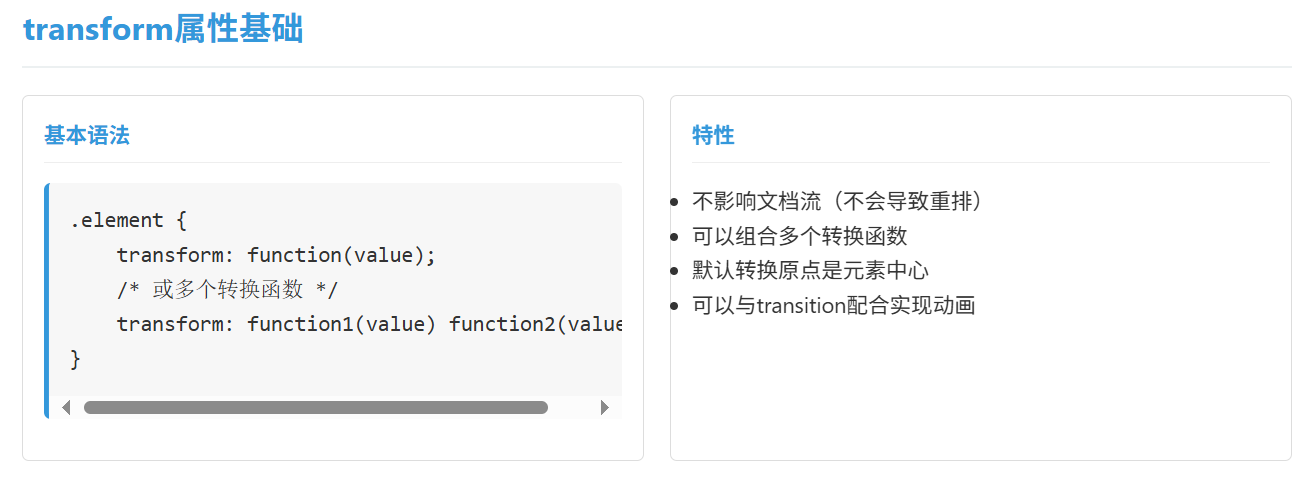

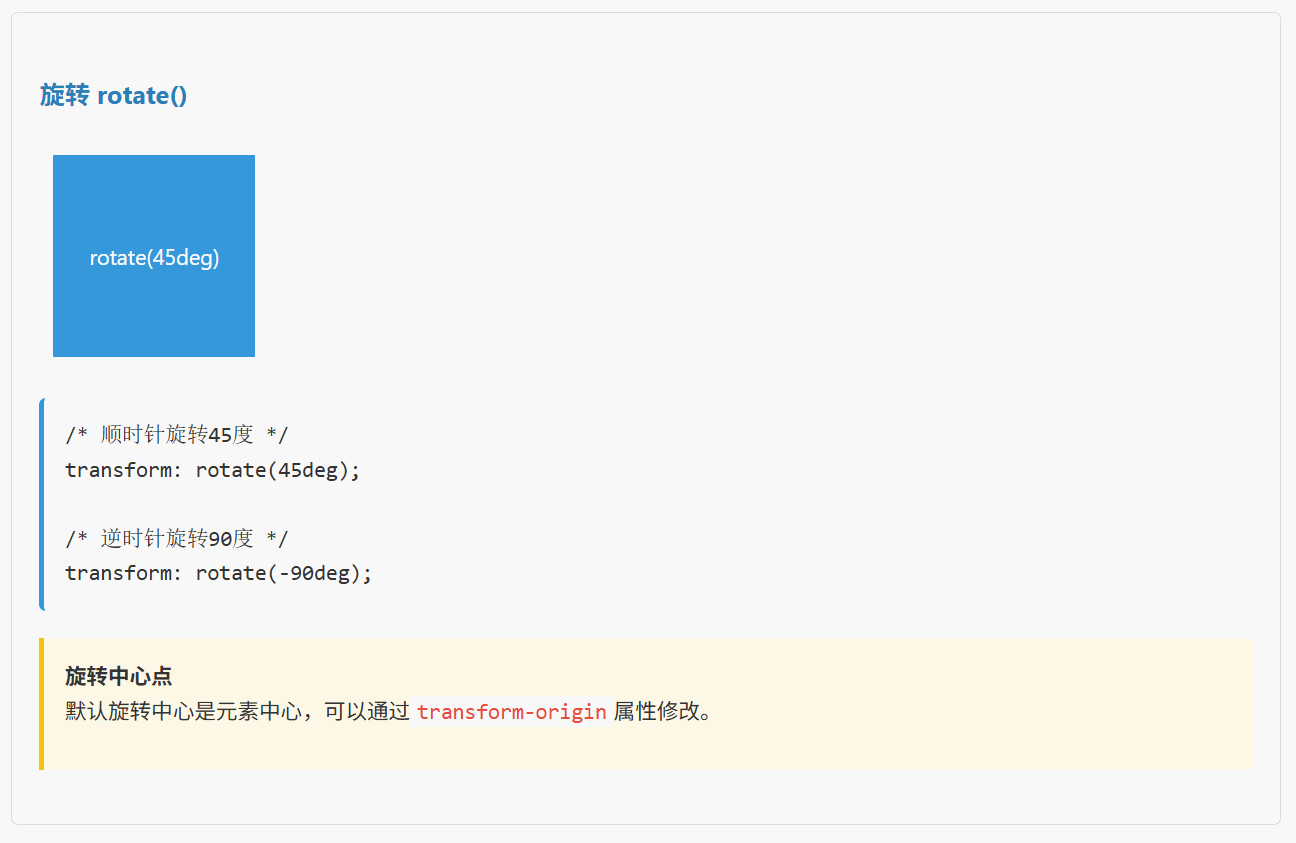
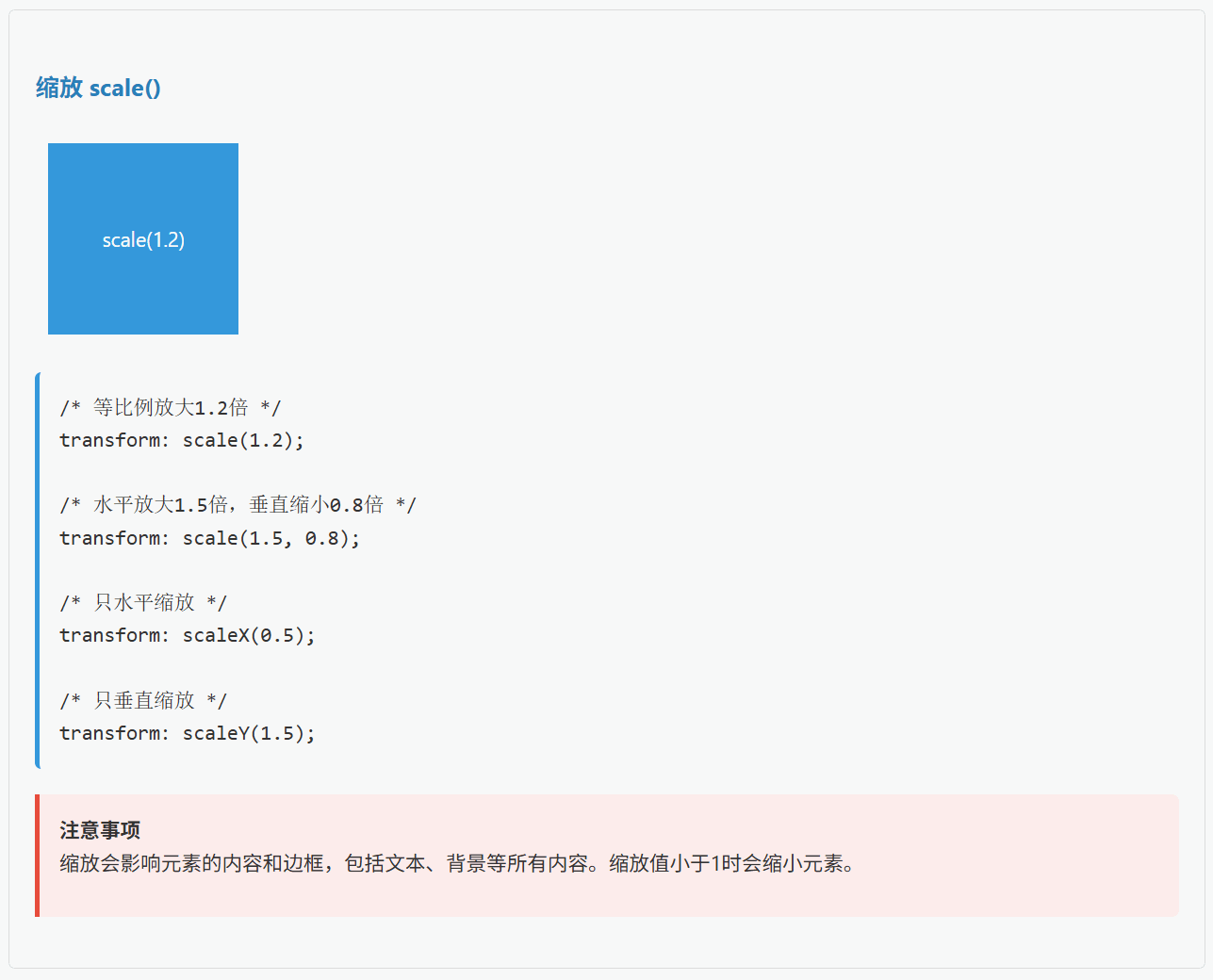
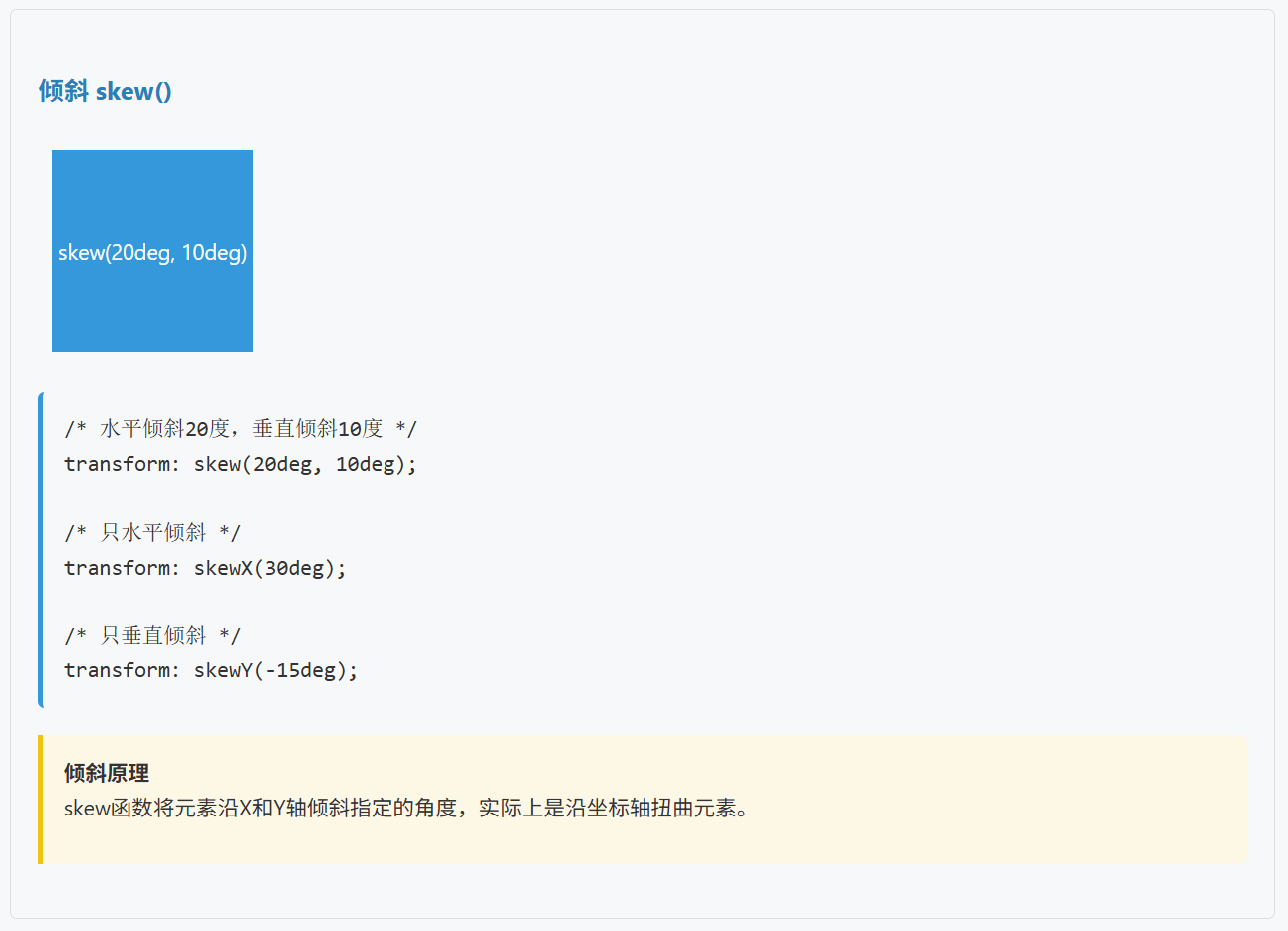
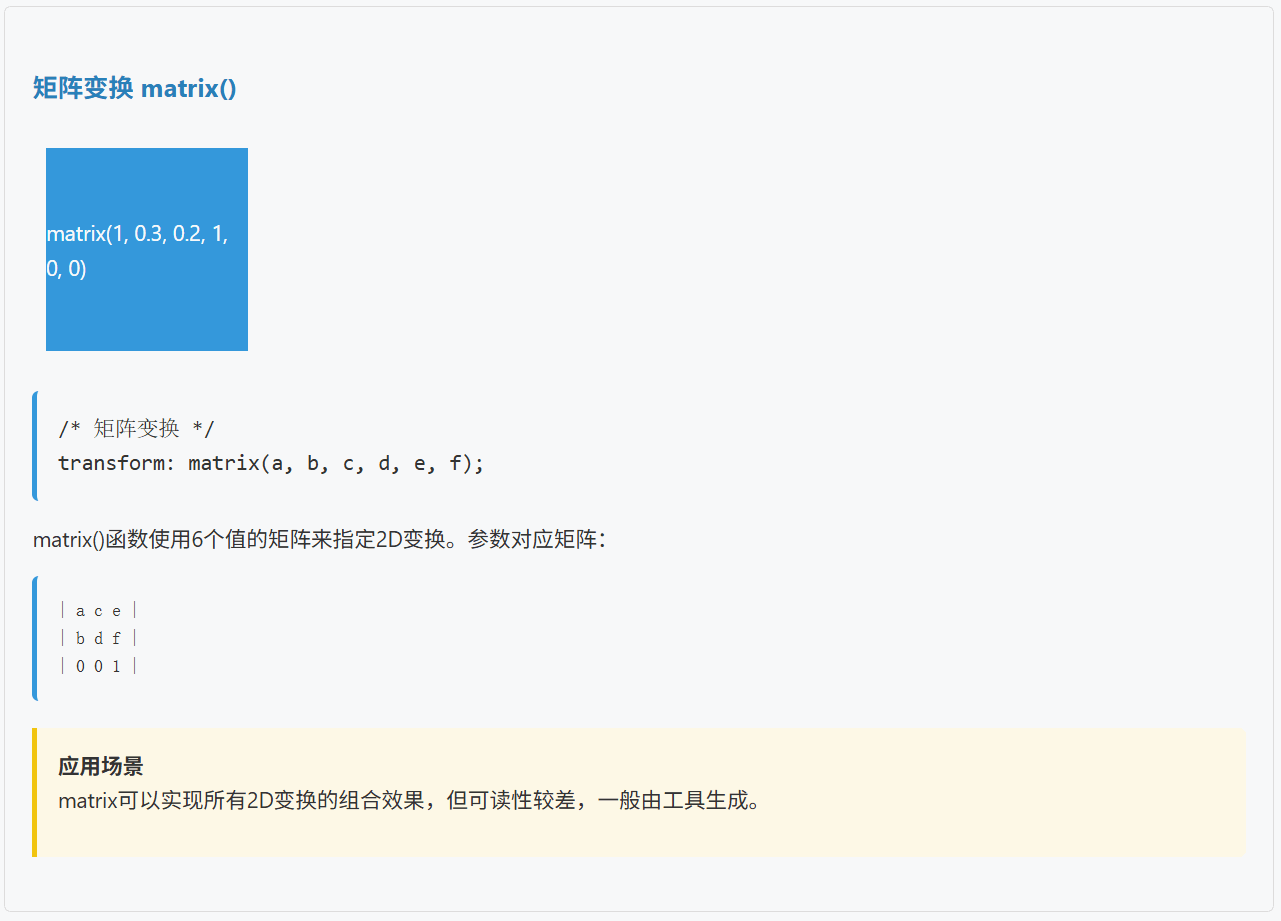
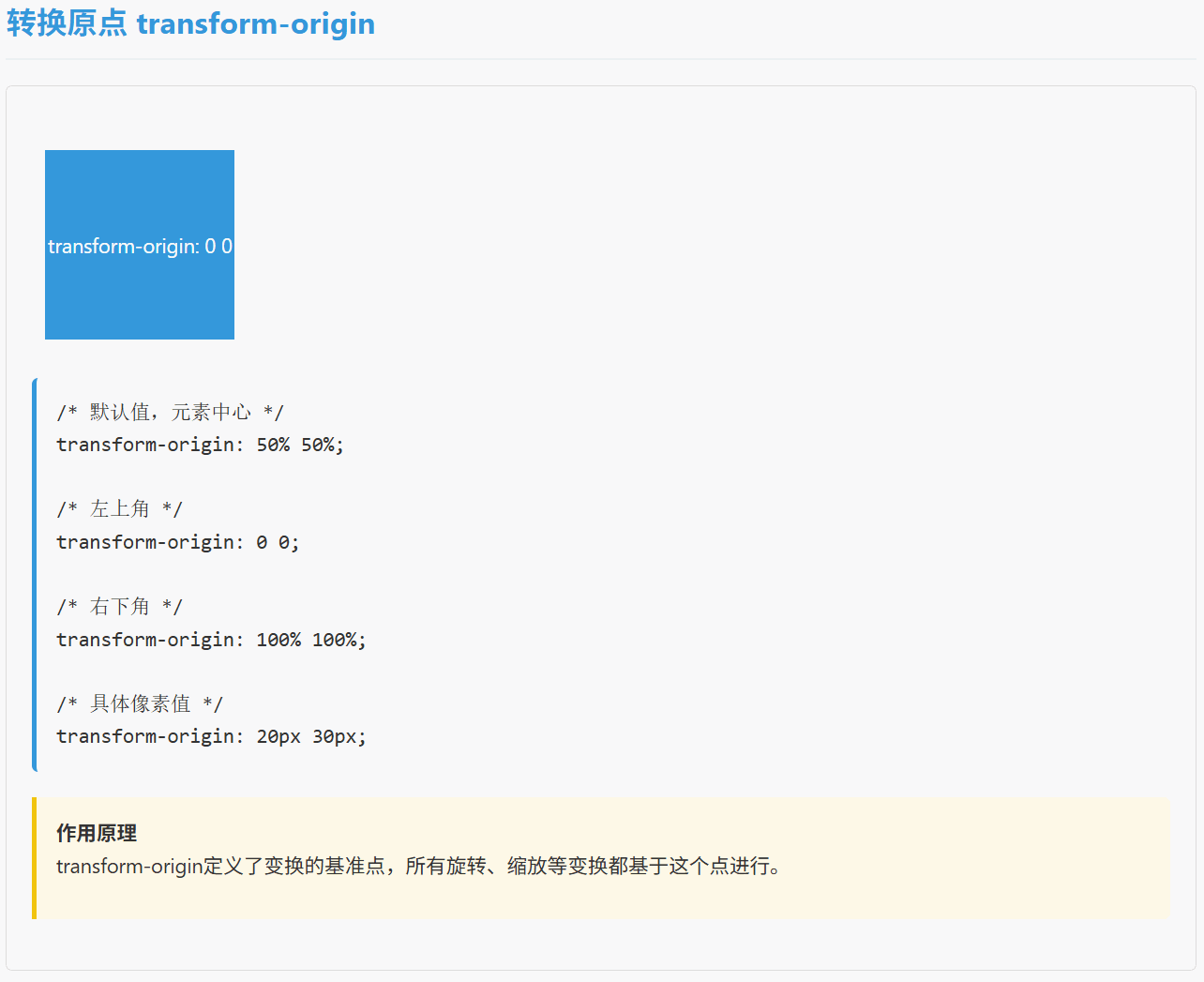
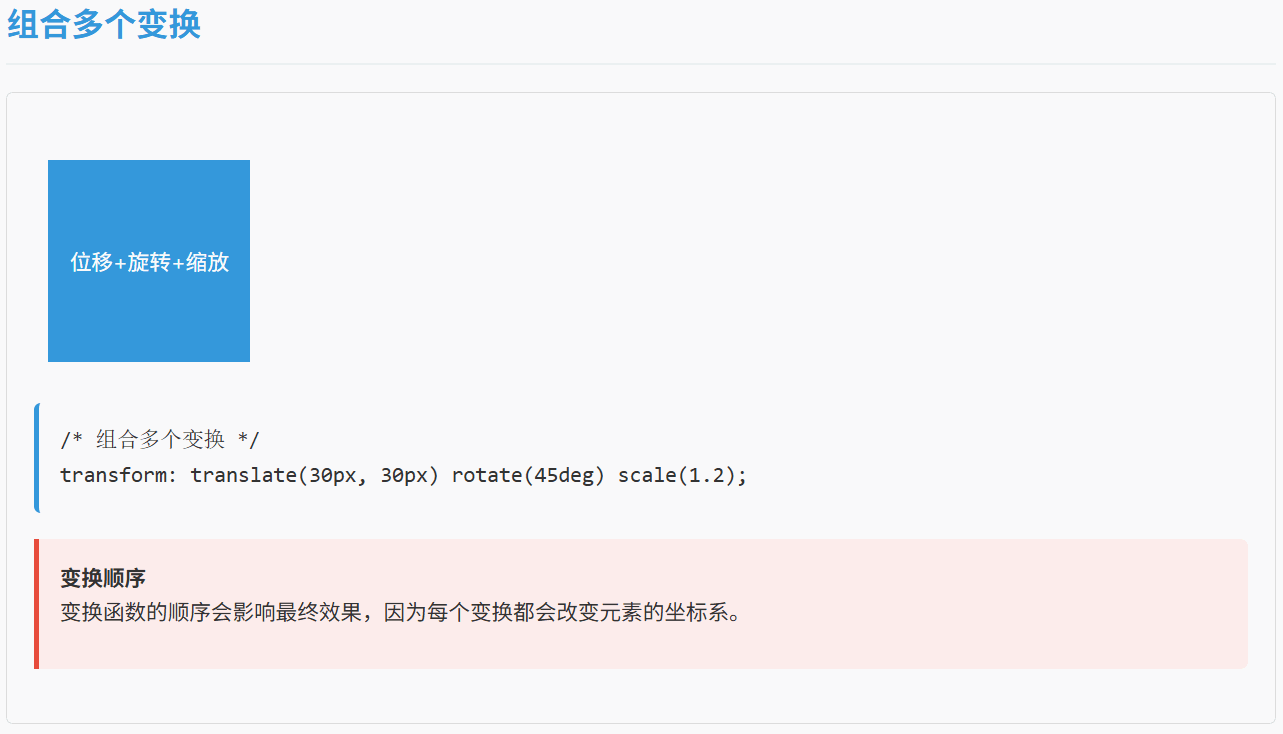
总结
- 位移translate:移动元素位置,不影响布局
- 旋转rotate:按指定角度旋转元素
- 缩放scale:放大或缩小元素尺寸
- 倾斜skew:沿X和Y轴扭曲元素
- 矩阵matrix:复杂的线性变换
- 变换原点:控制变换的基准点
- 组合变换:可以组合多个变换函数
transform属性为CSS带来了强大的视觉变换能力,结合transition和animation可以实现丰富的交互效果,是现代Web开发中不可或缺的工具。
<!DOCTYPE html>
<html lang="zh-CN">
<head><meta charset="UTF-8"><meta name="viewport" content="width=device-width, initial-scale=1.0"><title>CSS3 transform属性 - 平面转换详解</title><style>/* 基础样式 */* {box-sizing: border-box;margin: 0;padding: 0;}body {font-family: 'Segoe UI', Tahoma, Geneva, Verdana, sans-serif;line-height: 1.6;color: #333;background-color: #f8f9fa;padding: 20px;}.container {max-width: 1000px;margin: 0 auto;background-color: #fff;padding: 30px;border-radius: 8px;box-shadow: 0 2px 10px rgba(0, 0, 0, 0.1);}h1 {color: #2c3e50;margin-bottom: 20px;text-align: center;font-size: 2.2em;}h2 {color: #3498db;margin: 30px 0 15px;padding-bottom: 10px;border-bottom: 2px solid #ecf0f1;}h3 {color: #2980b9;margin: 25px 0 10px;}p {margin-bottom: 15px;}code {background-color: #f7f7f7;padding: 2px 5px;border-radius: 3px;font-family: Consolas, Monaco, 'Andale Mono', monospace;color: #e74c3c;}pre {background-color: #f7f7f7;padding: 15px;border-radius: 5px;overflow-x: auto;margin: 15px 0;border-left: 4px solid #3498db;}pre code {background-color: transparent;padding: 0;color: #333;}.comparison-table {width: 100%;border-collapse: collapse;margin: 20px 0;}.comparison-table th, .comparison-table td {border: 1px solid #ddd;padding: 12px 15px;text-align: left;}.comparison-table th {background-color: #3498db;color: white;}.comparison-table tr:nth-child(even) {background-color: #f2f2f2;}.example-container {display: flex;flex-wrap: wrap;gap: 20px;margin: 20px 0;}.example-box {flex: 1;min-width: 300px;border: 1px solid #ddd;border-radius: 5px;padding: 15px;}.example-box h4 {margin-top: 0;color: #3498db;border-bottom: 1px solid #eee;padding-bottom: 8px;margin-bottom: 15px;}.demo-area {margin: 20px 0;padding: 20px;background-color: #f8f9fa;border-radius: 5px;border: 1px solid #ddd;}.demo-item {margin: 15px 0;}.demo-title {font-weight: bold;margin-bottom: 10px;}/* 转换演示样式 */.transform-demo {display: flex;flex-wrap: wrap;gap: 20px;margin: 20px 0;}.transform-box {width: 150px;height: 150px;background-color: #3498db;color: white;display: flex;align-items: center;justify-content: center;transition: transform 0.3s ease;margin: 10px;}.translate-demo:hover {transform: translate(20px, 20px);}.rotate-demo:hover {transform: rotate(45deg);}.scale-demo:hover {transform: scale(1.2);}.skew-demo:hover {transform: skew(20deg, 10deg);}.matrix-demo:hover {transform: matrix(1, 0.3, 0.2, 1, 0, 0);}.transform-origin-demo {transform-origin: 0 0;}.transform-origin-demo:hover {transform: rotate(45deg);}.multiple-transforms-demo:hover {transform: translate(30px, 30px) rotate(45deg) scale(1.2);}.note {background-color: #fef9e7;border-left: 4px solid #f1c40f;padding: 15px;margin: 20px 0;border-radius: 0 5px 5px 0;}.warning {background-color: #fdedec;border-left: 4px solid #e74c3c;padding: 15px;margin: 20px 0;border-radius: 0 5px 5px 0;}.footer {margin-top: 40px;text-align: center;color: #7f8c8d;font-size: 0.9em;}</style>
</head>
<body><div class="container"><h1>CSS3 transform属性 - 平面转换详解</h1><p>CSS3的<code>transform</code>属性允许你对元素进行旋转、缩放、移动或倾斜等变换操作,而不会影响文档流中的其他元素。本文将详细介绍2D平面转换的各种方法和应用。</p><h2>transform属性基础</h2><div class="example-container"><div class="example-box"><h4>基本语法</h4><pre><code>.element {transform: function(value);/* 或多个转换函数 */transform: function1(value) function2(value);
}</code></pre></div><div class="example-box"><h4>特性</h4><ul><li>不影响文档流(不会导致重排)</li><li>可以组合多个转换函数</li><li>默认转换原点是元素中心</li><li>可以与transition配合实现动画</li></ul></div></div><h2>2D转换函数</h2><div class="demo-area"><h3>位移 translate()</h3><div class="transform-demo"><div class="transform-box translate-demo">translate(20px, 20px)</div></div><pre><code>/* 水平垂直移动 */
transform: translate(20px, 20px);/* 只水平移动 */
transform: translateX(50px);/* 只垂直移动 */
transform: translateY(50px);</code></pre><div class="note"><h4>应用场景</h4><p>translate常用于元素微调位置,或实现相对自身位置的动画效果。相比直接修改left/top,translate不会触发重排,性能更好。</p></div></div><div class="demo-area"><h3>旋转 rotate()</h3><div class="transform-demo"><div class="transform-box rotate-demo">rotate(45deg)</div></div><pre><code>/* 顺时针旋转45度 */
transform: rotate(45deg);/* 逆时针旋转90度 */
transform: rotate(-90deg);</code></pre><div class="note"><h4>旋转中心点</h4><p>默认旋转中心是元素中心,可以通过<code>transform-origin</code>属性修改。</p></div></div><div class="demo-area"><h3>缩放 scale()</h3><div class="transform-demo"><div class="transform-box scale-demo">scale(1.2)</div></div><pre><code>/* 等比例放大1.2倍 */
transform: scale(1.2);/* 水平放大1.5倍,垂直缩小0.8倍 */
transform: scale(1.5, 0.8);/* 只水平缩放 */
transform: scaleX(0.5);/* 只垂直缩放 */
transform: scaleY(1.5);</code></pre><div class="warning"><h4>注意事项</h4><p>缩放会影响元素的内容和边框,包括文本、背景等所有内容。缩放值小于1时会缩小元素。</p></div></div><div class="demo-area"><h3>倾斜 skew()</h3><div class="transform-demo"><div class="transform-box skew-demo">skew(20deg, 10deg)</div></div><pre><code>/* 水平倾斜20度,垂直倾斜10度 */
transform: skew(20deg, 10deg);/* 只水平倾斜 */
transform: skewX(30deg);/* 只垂直倾斜 */
transform: skewY(-15deg);</code></pre><div class="note"><h4>倾斜原理</h4><p>skew函数将元素沿X和Y轴倾斜指定的角度,实际上是沿坐标轴扭曲元素。</p></div></div><div class="demo-area"><h3>矩阵变换 matrix()</h3><div class="transform-demo"><div class="transform-box matrix-demo">matrix(1, 0.3, 0.2, 1, 0, 0)</div></div><pre><code>/* 矩阵变换 */
transform: matrix(a, b, c, d, e, f);</code></pre><p>matrix()函数使用6个值的矩阵来指定2D变换。参数对应矩阵:</p><pre>| a c e |
| b d f |
| 0 0 1 |</pre><div class="note"><h4>应用场景</h4><p>matrix可以实现所有2D变换的组合效果,但可读性较差,一般由工具生成。</p></div></div><h2>转换原点 transform-origin</h2><div class="demo-area"><div class="transform-demo"><div class="transform-box transform-origin-demo">transform-origin: 0 0</div></div><pre><code>/* 默认值,元素中心 */
transform-origin: 50% 50%;/* 左上角 */
transform-origin: 0 0;/* 右下角 */
transform-origin: 100% 100%;/* 具体像素值 */
transform-origin: 20px 30px;</code></pre><div class="note"><h4>作用原理</h4><p>transform-origin定义了变换的基准点,所有旋转、缩放等变换都基于这个点进行。</p></div></div><h2>组合多个变换</h2><div class="demo-area"><div class="transform-demo"><div class="transform-box multiple-transforms-demo">位移+旋转+缩放</div></div><pre><code>/* 组合多个变换 */
transform: translate(30px, 30px) rotate(45deg) scale(1.2);</code></pre><div class="warning"><h4>变换顺序</h4><p>变换函数的顺序会影响最终效果,因为每个变换都会改变元素的坐标系。</p></div></div><h2>transform的应用场景</h2><div class="example-container"><div class="example-box"><h4>元素居中</h4><pre><code>.center {position: absolute;left: 50%;top: 50%;transform: translate(-50%, -50%);
}</code></pre></div><div class="example-box"><h4>悬停效果</h4><pre><code>.card:hover {transform: translateY(-10px) scale(1.05);box-shadow: 0 10px 20px rgba(0,0,0,0.1);transition: all 0.3s ease;
}</code></pre></div></div><div class="example-container"><div class="example-box"><h4>动画效果</h4><pre><code>@keyframes spin {from { transform: rotate(0deg); }to { transform: rotate(360deg); }
}.spinner {animation: spin 2s linear infinite;
}</code></pre></div><div class="example-box"><h4>伪3D效果</h4><pre><code>.card {transform: perspective(500px) rotateY(20deg);transition: transform 0.5s;
}.card:hover {transform: perspective(500px) rotateY(0);
}</code></pre></div></div><div class="note"><h4>性能优化</h4><p>transform和opacity是CSS中性能最好的属性,因为它们可以利用硬件加速,不会触发重排和重绘。</p></div><h2>浏览器兼容性</h2><div class="demo-area"><p>2D transform在现代浏览器中得到良好支持,包括:</p><ul><li>Chrome 4+</li><li>Firefox 3.5+</li><li>Safari 3.1+</li><li>Opera 10.5+</li><li>IE 9+</li><li>Edge 12+</li></ul><div class="warning"><h4>前缀问题</h4><p>对于需要支持旧版浏览器的项目,可能需要添加浏览器前缀:</p><pre><code>-webkit-transform: rotate(45deg);
-ms-transform: rotate(45deg); /* IE9 */
transform: rotate(45deg);</code></pre></div></div><h2>总结</h2><ul><li><strong>位移translate</strong>:移动元素位置,不影响布局</li><li><strong>旋转rotate</strong>:按指定角度旋转元素</li><li><strong>缩放scale</strong>:放大或缩小元素尺寸</li><li><strong>倾斜skew</strong>:沿X和Y轴扭曲元素</li><li><strong>矩阵matrix</strong>:复杂的线性变换</li><li><strong>变换原点</strong>:控制变换的基准点</li><li><strong>组合变换</strong>:可以组合多个变换函数</li></ul><p>transform属性为CSS带来了强大的视觉变换能力,结合transition和animation可以实现丰富的交互效果,是现代Web开发中不可或缺的工具。</p><div class="footer"><p>© 2025 CSS3 transform属性指南 | 最后更新: 2025年9月14日</p></div></div>
</body>
</html>10."子绝父相" 定位布局
"子绝父相"是CSS定位中的一种常见布局模式,指的是子元素使用绝对定位(position: absolute),而父元素使用相对定位(position: relative)。这种组合能够实现灵活的布局效果,同时保持良好的文档流结构。
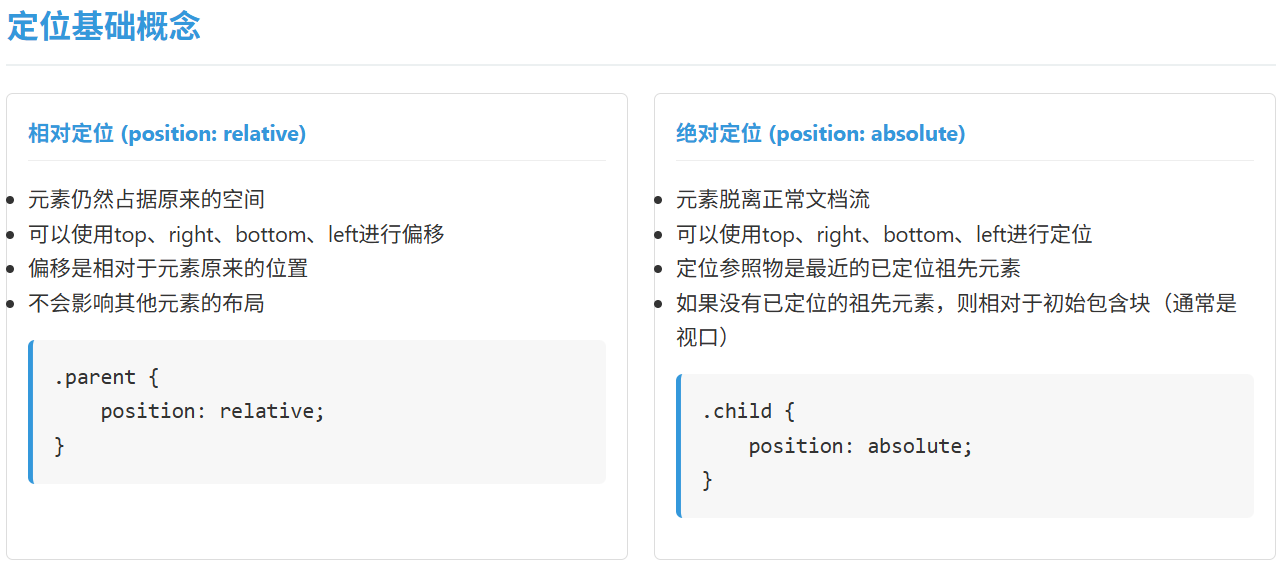
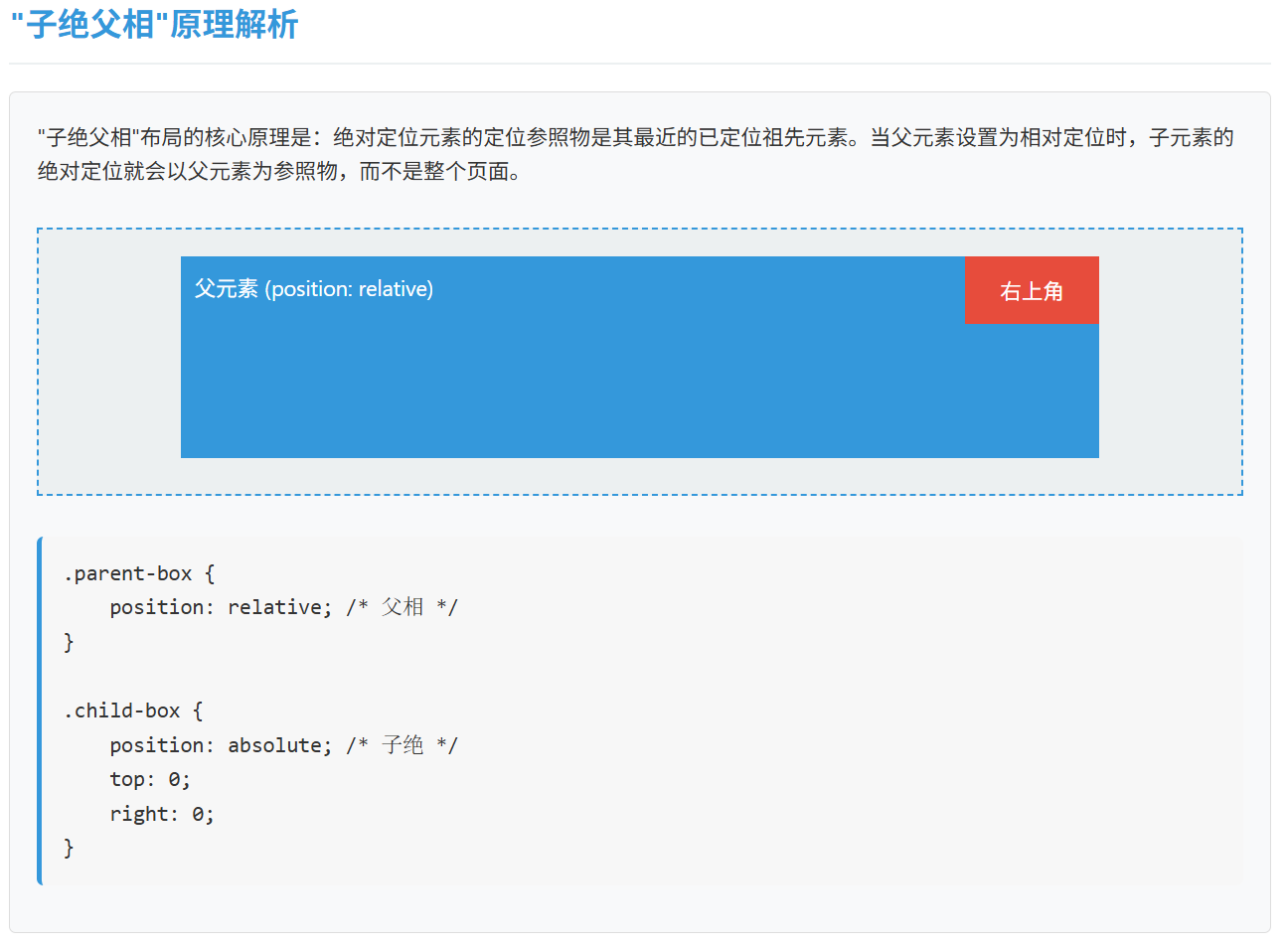

与其他布局方式的比较
| 布局方式 | 优点 | 缺点 | 适用场景 |
|---|---|---|---|
| 子绝父相 |
|
| 弹窗、徽章、提示框、覆盖层 |
| Flexbox |
|
| 导航栏、卡片列表、居中对齐 |
| Grid |
|
| 整页布局、复杂网格系统 |
总结
- "子绝父相":子元素使用绝对定位,父元素使用相对定位
- 核心原理:绝对定位元素的定位参照物是最近的已定位祖先元素
- 主要优势:精确控制位置,同时保持良好的文档流结构
- 常见应用:徽章、提示框、模态框、覆盖层等UI组件
- 最佳实践:合理设置定位属性,注意层叠顺序,结合其他布局方式使用
"子绝父相"是CSS布局中的重要技巧,掌握它可以帮助你实现更加灵活和精确的页面布局。
<!DOCTYPE html>
<html lang="zh-CN">
<head><meta charset="UTF-8"><meta name="viewport" content="width=device-width, initial-scale=1.0"><title>CSS3 "子绝父相" 定位布局详解</title><style>/* 基础样式 */* {box-sizing: border-box;margin: 0;padding: 0;}body {font-family: 'Segoe UI', Tahoma, Geneva, Verdana, sans-serif;line-height: 1.6;color: #333;background-color: #f8f9fa;padding: 20px;}.container {max-width: 1000px;margin: 0 auto;background-color: #fff;padding: 30px;border-radius: 8px;box-shadow: 0 2px 10px rgba(0, 0, 0, 0.1);}h1 {color: #2c3e50;margin-bottom: 20px;text-align: center;font-size: 2.2em;}h2 {color: #3498db;margin: 30px 0 15px;padding-bottom: 10px;border-bottom: 2px solid #ecf0f1;}h3 {color: #2980b9;margin: 25px 0 10px;}p {margin-bottom: 15px;}code {background-color: #f7f7f7;padding: 2px 5px;border-radius: 3px;font-family: Consolas, Monaco, 'Andale Mono', monospace;color: #e74c3c;}pre {background-color: #f7f7f7;padding: 15px;border-radius: 5px;overflow-x: auto;margin: 15px 0;border-left: 4px solid #3498db;}pre code {background-color: transparent;padding: 0;color: #333;}.comparison-table {width: 100%;border-collapse: collapse;margin: 20px 0;}.comparison-table th, .comparison-table td {border: 1px solid #ddd;padding: 12px 15px;text-align: left;}.comparison-table th {background-color: #3498db;color: white;}.comparison-table tr:nth-child(even) {background-color: #f2f2f2;}.example-container {display: flex;flex-wrap: wrap;gap: 20px;margin: 20px 0;}.example-box {flex: 1;min-width: 300px;border: 1px solid #ddd;border-radius: 5px;padding: 15px;}.example-box h4 {margin-top: 0;color: #3498db;border-bottom: 1px solid #eee;padding-bottom: 8px;margin-bottom: 15px;}.demo-area {margin: 20px 0;padding: 20px;background-color: #f8f9fa;border-radius: 5px;border: 1px solid #ddd;}.demo-item {margin: 15px 0;}.demo-title {font-weight: bold;margin-bottom: 10px;}/* 定位演示样式 */.position-demo {margin: 30px 0;position: relative;border: 2px dashed #3498db;padding: 20px;height: 200px;background-color: #ecf0f1;}.parent-box {width: 80%;height: 150px;background-color: #3498db;color: white;padding: 10px;margin: 0 auto;position: relative; /* 父相 */}.child-box {width: 100px;height: 50px;background-color: #e74c3c;color: white;display: flex;align-items: center;justify-content: center;position: absolute; /* 子绝 */}.top-left {top: 0;left: 0;}.top-right {top: 0;right: 0;}.bottom-left {bottom: 0;left: 0;}.bottom-right {bottom: 0;right: 0;}.center {top: 50%;left: 50%;transform: translate(-50%, -50%);}.without-relative {position: static;background-color: #9b59b6;}.note {background-color: #fef9e7;border-left: 4px solid #f1c40f;padding: 15px;margin: 20px 0;border-radius: 0 5px 5px 0;}.warning {background-color: #fdedec;border-left: 4px solid #e74c3c;padding: 15px;margin: 20px 0;border-radius: 0 5px 5px 0;}.footer {margin-top: 40px;text-align: center;color: #7f8c8d;font-size: 0.9em;}/* 实际应用示例样式 */.card {position: relative;width: 300px;height: 200px;background-color: #3498db;border-radius: 8px;margin: 20px auto;overflow: hidden;}.card-badge {position: absolute;top: 10px;right: 10px;background-color: #e74c3c;color: white;padding: 5px 10px;border-radius: 4px;font-size: 12px;}.card-content {position: absolute;bottom: 0;left: 0;right: 0;background-color: rgba(0, 0, 0, 0.7);color: white;padding: 15px;}.tooltip-container {position: relative;display: inline-block;margin: 20px;}.tooltip-trigger {background-color: #3498db;color: white;padding: 10px 15px;border-radius: 4px;cursor: pointer;}.tooltip {position: absolute;top: -40px;left: 50%;transform: translateX(-50%);background-color: #333;color: white;padding: 5px 10px;border-radius: 4px;white-space: nowrap;visibility: hidden;opacity: 0;transition: opacity 0.3s;}.tooltip::after {content: "";position: absolute;top: 100%;left: 50%;margin-left: -5px;border-width: 5px;border-style: solid;border-color: #333 transparent transparent transparent;}.tooltip-container:hover .tooltip {visibility: visible;opacity: 1;}.modal-container {position: relative;height: 300px;border: 1px solid #ddd;overflow: hidden;}.modal-overlay {position: absolute;top: 0;left: 0;right: 0;bottom: 0;background-color: rgba(0, 0, 0, 0.5);display: flex;align-items: center;justify-content: center;}.modal-content {background-color: white;padding: 20px;border-radius: 8px;width: 60%;max-width: 500px;}.close-button {position: absolute;top: 10px;right: 10px;background: none;border: none;font-size: 20px;cursor: pointer;color: #333;}</style>
</head>
<body><div class="container"><h1>CSS3 "子绝父相" 定位布局详解</h1><p>"子绝父相"是CSS定位中的一种常见布局模式,指的是子元素使用绝对定位(position: absolute),而父元素使用相对定位(position: relative)。这种组合能够实现灵活的布局效果,同时保持良好的文档流结构。</p><h2>定位基础概念</h2><div class="example-container"><div class="example-box"><h4>相对定位 (position: relative)</h4><ul><li>元素仍然占据原来的空间</li><li>可以使用top、right、bottom、left进行偏移</li><li>偏移是相对于元素原来的位置</li><li>不会影响其他元素的布局</li></ul><pre><code>.parent {position: relative;
}</code></pre></div><div class="example-box"><h4>绝对定位 (position: absolute)</h4><ul><li>元素脱离正常文档流</li><li>可以使用top、right、bottom、left进行定位</li><li>定位参照物是最近的已定位祖先元素</li><li>如果没有已定位的祖先元素,则相对于初始包含块(通常是视口)</li></ul><pre><code>.child {position: absolute;
}</code></pre></div></div><h2>"子绝父相"原理解析</h2><div class="demo-area"><p>"子绝父相"布局的核心原理是:绝对定位元素的定位参照物是其最近的已定位祖先元素。当父元素设置为相对定位时,子元素的绝对定位就会以父元素为参照物,而不是整个页面。</p><div class="position-demo"><div class="parent-box">父元素 (position: relative)<div class="child-box top-right">右上角</div></div></div><pre><code>.parent-box {position: relative; /* 父相 */
}.child-box {position: absolute; /* 子绝 */top: 0;right: 0;
}</code></pre></div><div class="note"><h4>为什么使用"子绝父相"?</h4><p>这种布局方式的主要优势在于:</p><ol><li>父元素保持在文档流中,不影响其他元素布局</li><li>子元素可以相对于父元素进行精确定位</li><li>父元素可以成为子元素的定位上下文</li><li>便于创建复杂的UI组件,如弹窗、提示框、徽章等</li></ol></div><h2>子元素的定位方式</h2><div class="demo-area"><h3>四角定位</h3><div class="position-demo"><div class="parent-box">父元素 (position: relative)<div class="child-box top-left">左上角</div><div class="child-box top-right">右上角</div><div class="child-box bottom-left">左下角</div><div class="child-box bottom-right">右下角</div></div></div><pre><code>/* 左上角 */
.top-left {top: 0;left: 0;
}/* 右上角 */
.top-right {top: 0;right: 0;
}/* 左下角 */
.bottom-left {bottom: 0;left: 0;
}/* 右下角 */
.bottom-right {bottom: 0;right: 0;
}</code></pre></div><div class="demo-area"><h3>居中定位</h3><div class="position-demo"><div class="parent-box">父元素 (position: relative)<div class="child-box center">居中</div></div></div><pre><code>/* 居中 */
.center {top: 50%;left: 50%;transform: translate(-50%, -50%);
}</code></pre></div><h2>没有相对定位父元素的情况</h2><div class="demo-area"><p>当绝对定位元素的父元素没有设置定位属性时,绝对定位元素会相对于初始包含块(通常是视口)进行定位。</p><div class="position-demo"><div class="parent-box without-relative">父元素 (position: static)<div class="child-box top-right">子元素</div></div></div><div class="warning"><h4>注意事项</h4><p>当父元素没有设置position: relative时,子元素的绝对定位会相对于更上层的已定位元素或视口,这可能导致布局混乱。</p></div></div><h2>"子绝父相"的实际应用</h2><div class="example-container"><div class="example-box"><h4>1. 卡片徽章</h4><div class="card"><div class="card-badge">新品</div></div><pre><code>.card {position: relative;
}.card-badge {position: absolute;top: 10px;right: 10px;
}</code></pre></div><div class="example-box"><h4>2. 卡片内容覆盖</h4><div class="card"><div class="card-content"><h4>卡片标题</h4><p>卡片描述文本</p></div></div><pre><code>.card {position: relative;
}.card-content {position: absolute;bottom: 0;left: 0;right: 0;
}</code></pre></div></div><div class="example-container"><div class="example-box"><h4>3. 工具提示 (Tooltip)</h4><div class="tooltip-container"><div class="tooltip-trigger">悬停查看提示</div><div class="tooltip">这是一个工具提示</div></div><pre><code>.tooltip-container {position: relative;
}.tooltip {position: absolute;top: -40px;left: 50%;transform: translateX(-50%);
}</code></pre></div><div class="example-box"><h4>4. 模态框 (Modal)</h4><div class="modal-container"><div class="modal-overlay"><div class="modal-content"><button class="close-button">×</button><h4>模态框标题</h4><p>这是模态框内容</p></div></div></div><pre><code>.modal-container {position: relative;
}.modal-overlay {position: absolute;top: 0;left: 0;right: 0;bottom: 0;
}.close-button {position: absolute;top: 10px;right: 10px;
}</code></pre></div></div><h2>最佳实践与注意事项</h2><div class="note"><h4>最佳实践</h4><ol><li>为需要包含绝对定位子元素的容器添加position: relative</li><li>使用百分比和transform实现居中,而不是固定像素值</li><li>考虑使用z-index控制重叠元素的层级</li><li>结合overflow属性控制溢出内容</li></ol></div><div class="warning"><h4>常见陷阱</h4><ol><li>忘记给父元素设置position: relative,导致子元素定位错误</li><li>嵌套多层绝对定位元素时,定位参照物可能不是直接父元素</li><li>绝对定位元素的宽高如果未设置,会根据内容自适应</li><li>绝对定位会使元素脱离文档流,可能导致父元素高度塌陷</li></ol></div><h2>与其他布局方式的比较</h2><table class="comparison-table"><thead><tr><th>布局方式</th><th>优点</th><th>缺点</th><th>适用场景</th></tr></thead><tbody><tr><td>子绝父相</td><td><ul><li>精确控制位置</li><li>父元素保持在文档流中</li><li>实现复杂UI组件</li></ul></td><td><ul><li>需要额外的定位属性</li><li>可能导致层叠问题</li></ul></td><td>弹窗、徽章、提示框、覆盖层</td></tr><tr><td>Flexbox</td><td><ul><li>灵活的一维布局</li><li>简化居中和对齐</li></ul></td><td><ul><li>不适合复杂的重叠布局</li></ul></td><td>导航栏、卡片列表、居中对齐</td></tr><tr><td>Grid</td><td><ul><li>强大的二维布局</li><li>区域划分简单</li></ul></td><td><ul><li>学习曲线较陡</li><li>旧浏览器兼容性问题</li></ul></td><td>整页布局、复杂网格系统</td></tr></tbody></table><h2>总结</h2><ul><li><strong>"子绝父相"</strong>:子元素使用绝对定位,父元素使用相对定位</li><li><strong>核心原理</strong>:绝对定位元素的定位参照物是最近的已定位祖先元素</li><li><strong>主要优势</strong>:精确控制位置,同时保持良好的文档流结构</li><li><strong>常见应用</strong>:徽章、提示框、模态框、覆盖层等UI组件</li><li><strong>最佳实践</strong>:合理设置定位属性,注意层叠顺序,结合其他布局方式使用</li></ul><p>"子绝父相"是CSS布局中的重要技巧,掌握它可以帮助你实现更加灵活和精确的页面布局。</p><div class="footer"><p>© 2025 CSS3 "子绝父相"定位布局指南 | 最后更新: 2025年9月14日</p></div></div>
</body>
</html>














和insubclass())
里的函数是否调用成功)


